
我是維克多,一個小有名氣的部落客,名氣有多小呢?小到只有我自己知道。 2016年夏天開始,維克多開始寫一些商業文章,學名叫作體驗文,俗名叫作業配文。 你覺得很俗氣,我覺得這是很獨特的人生體驗。
LG StanbyME 閨蜜機與老媽的防疫新生活

很久沒寫這種3C產品體驗文了,9000多字,150多張照片,花了快三星期體驗,寫文,拍照,真是累人,別說什麼,光把這些圖文貼到馬特市,也花了兩小時啊。
----
開箱與安裝:
前幾天回家的時候踢到一個大箱子,嗯….這不就是我申請試用的LG StanbyME 閨蜜機嗎?

真的很重,最好是兩個人搬比較不會閃到腰

就趕快打開看看LG StanbyME 閨蜜機的廬山真面目吧
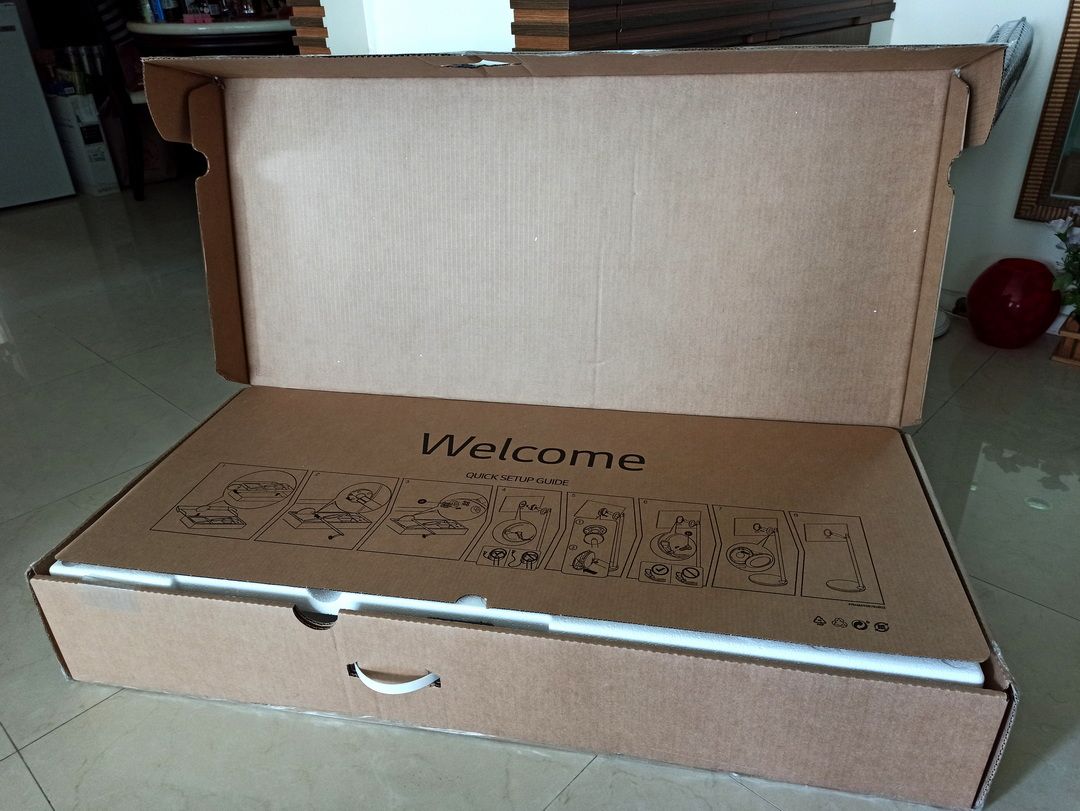
首先看到的是一張QUICK SETUP GUIDE,原來這台閨蜜機是需要自己組裝的
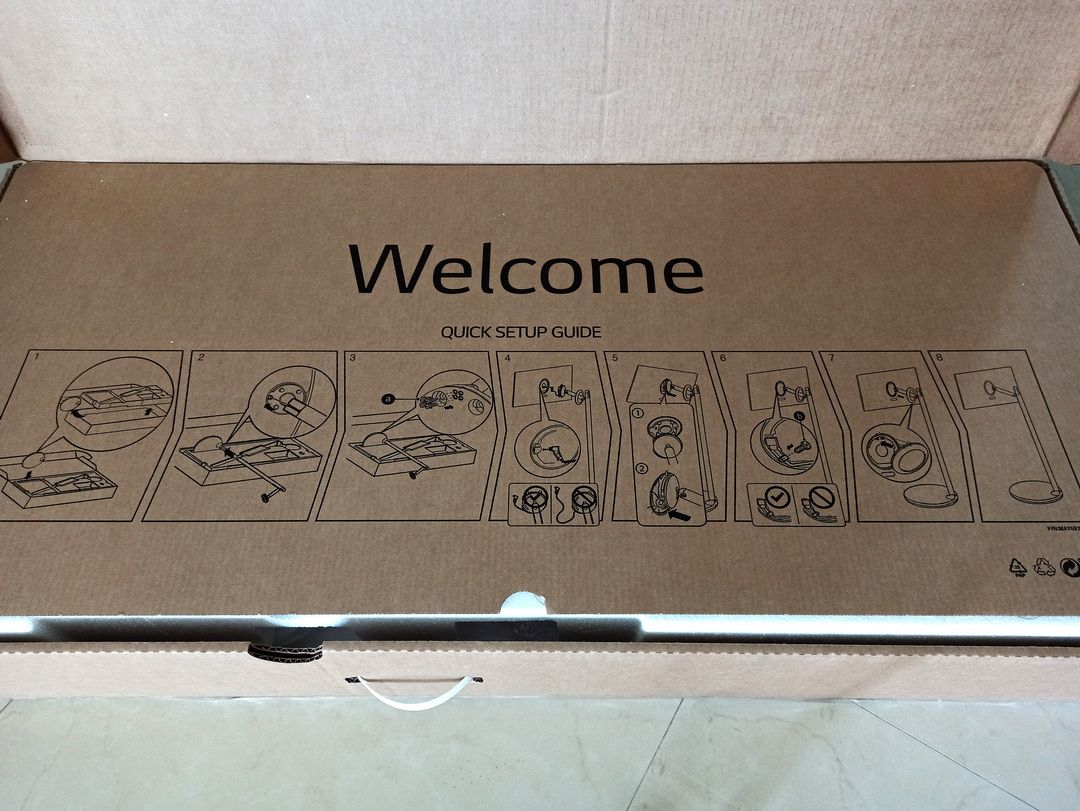
這說明很有IKEA風,一個字都沒有,需要用心體會。
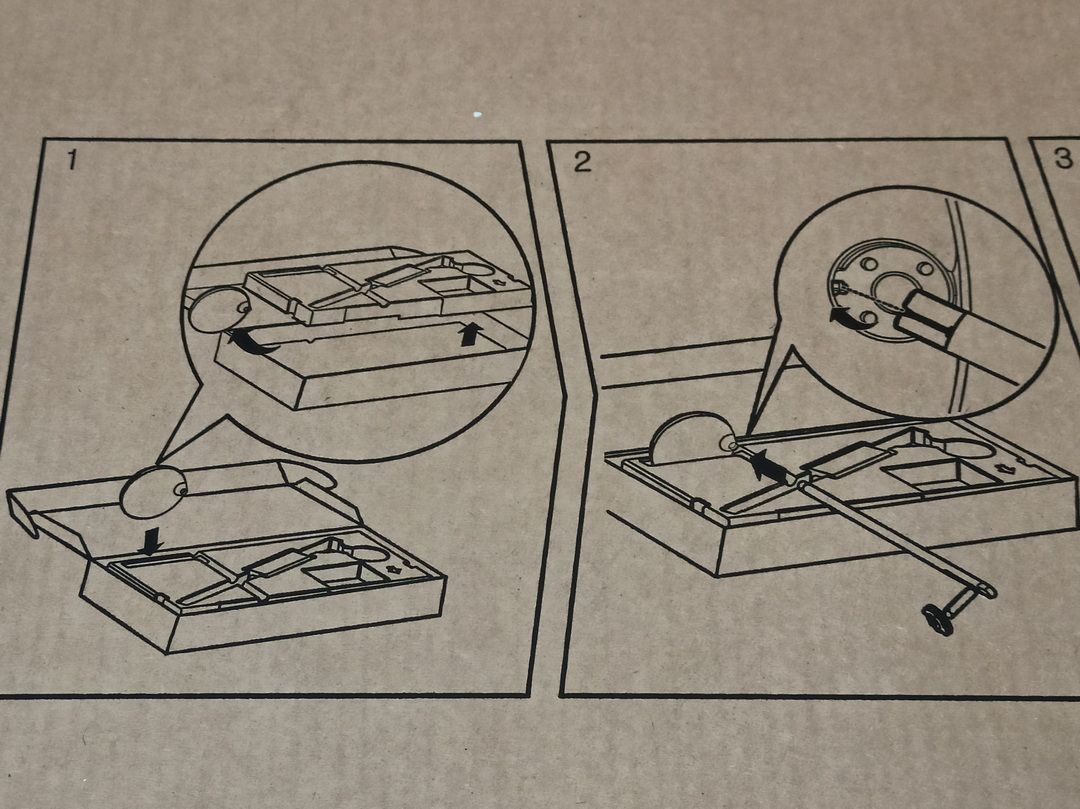
好在主辦單位另外提供一份有字的組裝說明,感恩啊~~

LG StanbyME 閨蜜機的包裝是兩層的設計,上層有支架,零配件與說明書。

下層有底座與螢幕,整體的零件不算多,組裝應該不會太難。

但組裝之前,先來檢查一下零配件(本機為體驗品,配件請以您購買時的實際狀況為準)。
說明書與保證卡

這是電源供應器

輸出是19V,5.79A,也就是這台LG StanbyME 閨蜜機吃110W的電力。

電源線,與電源供應器相連的是米老鼠頭,插在插座上的是美規3PIN的頭。

手機夾,可以將你的手機夾在LG StanbyME 閨蜜機上。

兩種螺絲,長的用來鎖定支架與底座,短的用來鎖定螢幕與支架間的電源連接線

遙控器與三號電池

說到遙控器,整體看起來很簡潔,按鈕不多,按鈕按下的觸感也很適中不會太硬,握起來的手感也不錯。同時還有連線到影音平台的快捷鍵,實在很方便,但右下方的Movie鍵,如果改成YouTube或者開放自定義功能那就更好了。

那我就立刻來組裝LG StanbyME 閨蜜機吧,先拿出底座吧,哇,超重。

那個火山口就是等一下要插入支架的地方。火山口前有個小指示燈。

後方是連接電源的接口

底盤的中間有個方形的蓋子,裡面應該是電池,但採用特殊的六角螺絲,所以我打不開,也不敢打開,萬一弄壞就麻煩了。然後有5組360可旋轉的輪子便於移動。底盤旁邊,也就是火山口下方,則是支架螺絲固定處,等一下裝上支架後就要用螺絲鎖緊固定。

但我真的好奇這底盤到底有多重,答案是9.90公斤!!君子不重則不威,底盤不重可是會倒頭栽啊~~(整機重17.5公斤,這個底盤超過一半的重量)

這是支架

支架上方有個分岔的金屬骨架是要固定螢幕的

給這個金屬骨架來個特寫,這邊還有一個特殊規格的電源連接線,等一下也要接在螢幕上。

這時候,保麗龍上的神秘溝槽就發揮作用了

這是要你安裝底盤與支架用的,模具開得剛剛好,照著放就對了

支架的部份還是要小心插入,不要硬插,支架有刻意做一條開口是用來對應底座的。

將支架小心插入底座

接下來繞到支架背後鎖上螺絲

這樣就完成了底座與支架的組裝

接下來是要將螢幕與支架連接起來,首先要把方向弄清楚,鐵片有兩個突起的地方要向上。

同樣的,螢幕背面這兩個孔也是朝上,等一下剛好讓支架鐵片上的兩個突起插進去。
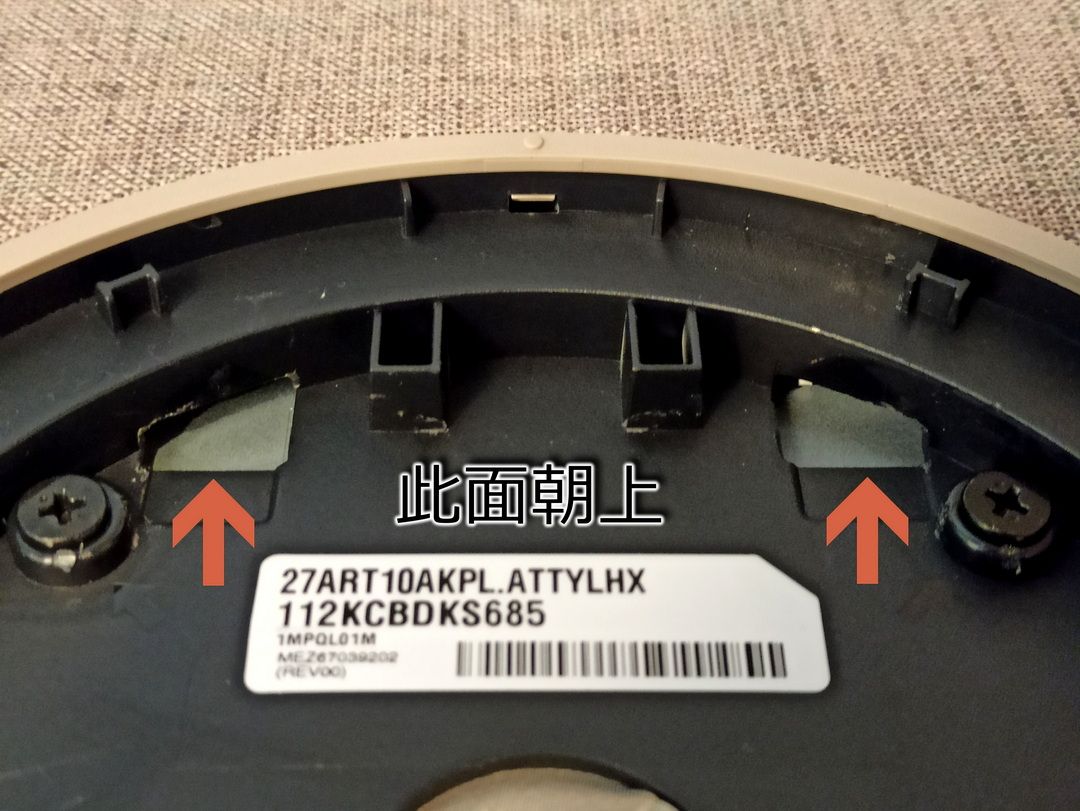
但在安裝螢幕之前,先安裝電源連接線

然後開始將螢幕掛在支架上,如之前所說,先把螢幕上方的兩個孔裝在支架上的兩個突起,然後將螢幕下方往支架推,聽到喀嚓一聲就是安裝好了,這部份的設計有點精巧,上方要正確安裝,下方才能裝的進去。同時,也順便將電源連接線整理一下。


這時候將電源連接線用小螺絲固定住,避免意外鬆脫。

最後將裝飾蓋裝上,將鐵片與電源連接線蓋起來,你看這樣不是就很好看了嗎?

但安裝裝飾蓋的時候,也不是隨便裝的,你看蓋子上有突點,突點要對突點這樣才算正確安裝喔。

噹噹,LG StanbyME 閨蜜機就安裝完成了,平心而論,這機器不算難裝,只是因為設計精巧,所以安裝螢幕時角度要捉一下,其實最難的是我一邊安裝一邊拍照啦。

如果你覺得我拍的不夠清楚,你也可以看看LG拍的安裝影片
https://www.youtube.com/watch?v=pyZVzZcaz0U
安裝好之後的第一件事,那就是充電,充電的時候指示燈是紅色,充飽電之後就是綠色。

外觀:
趁著LG StanbyME 閨蜜機充電的時候,我們來看看LG StanbyME 閨蜜機的外觀,基本上LG StanbyME 閨蜜機是一個27吋螢幕,這尺寸雖然不能跟家中的電視相比,但以移動式顯示裝置來說,27吋算很大了。
這台LG StanbyME 閨蜜機的機構特色是可以無段的升高與降低,螢幕呈水平擺放時,高度介於1,265mm~1,065mm。
最高:

低一點:

再低一點:

還可以再低一點:

最低:

前傾 25°,後傾 25°。


水平旋轉:左 65°,右 65°。


除此之外,螢幕還可以順時鐘或者逆時鐘旋轉90°,也就是把螢幕變成直立的,這個非常少見啊。

重點是無論是旋轉還是伸降,一隻手就可以完成,你看了短片就知道。
螢幕的背面採用布面,中間下方有個HDMI與USB的界面,讓使用者可以外接設備。
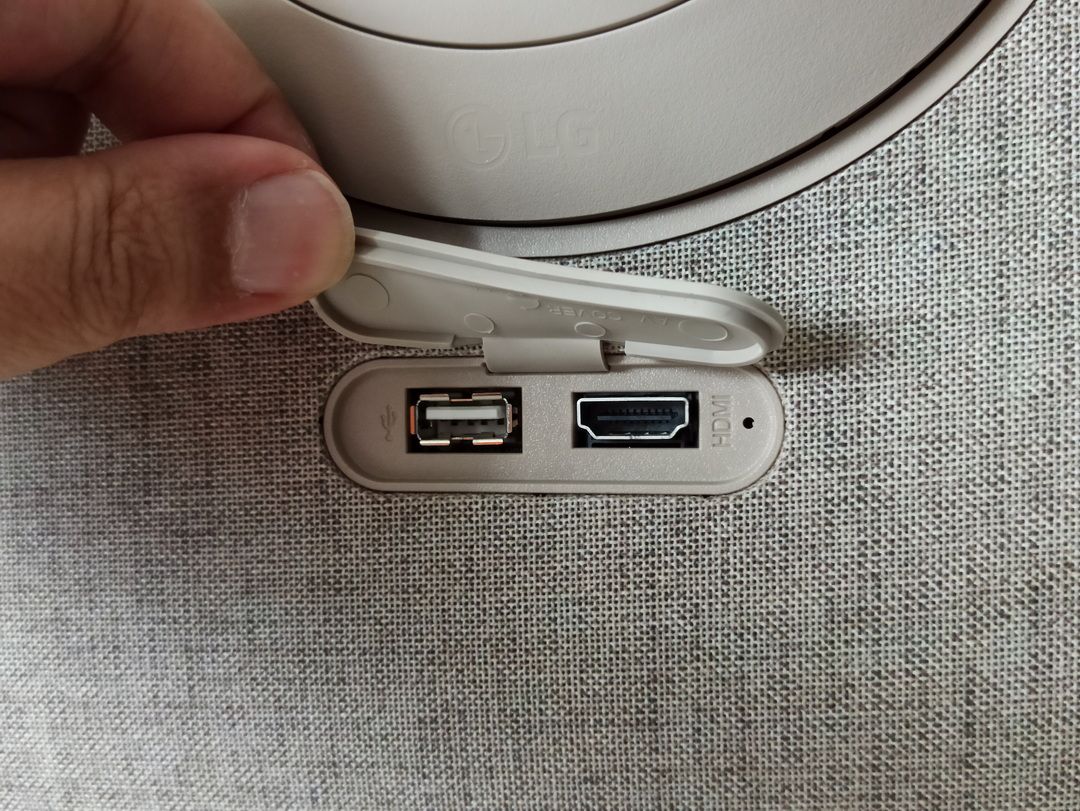
左方有電源開關與音量開關
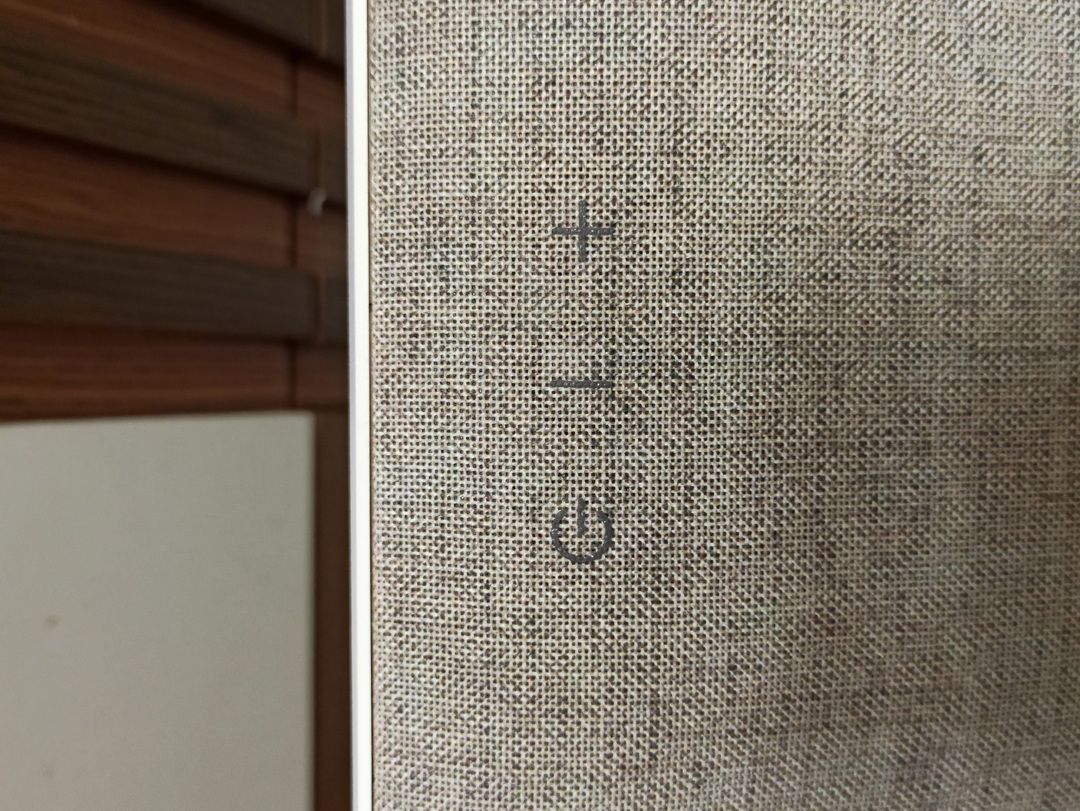
右方是NFC接觸點,雖然不能刷悠遊卡,但可以透過NFC功能讓手機與LG StanbyME 閨蜜機連接。
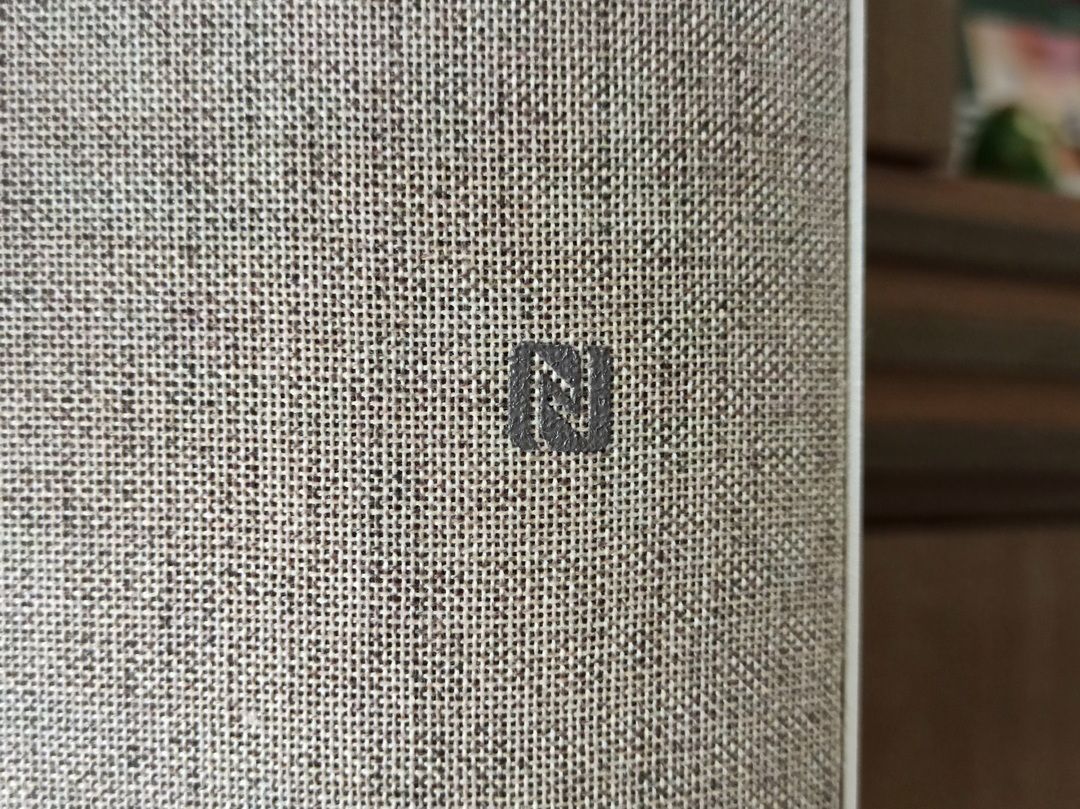
螢幕正下方的中間處則有一個接收遙控器訊號的位置。

初始化:
接下來就是初始化與登入LG StanbyME 閨蜜機,可以選擇從LG StanbyME 閨蜜機上初始化,也可以透過裝有LG ThinQ APP的手機初始化,我選擇在LG StanbyME 閨蜜機上初始化。

抱歉啦,翻拍螢幕時摩爾紋多少難避免,敬請見諒。
初始化的重點只有兩個,一個是選擇國家地區,那然選台灣啊。
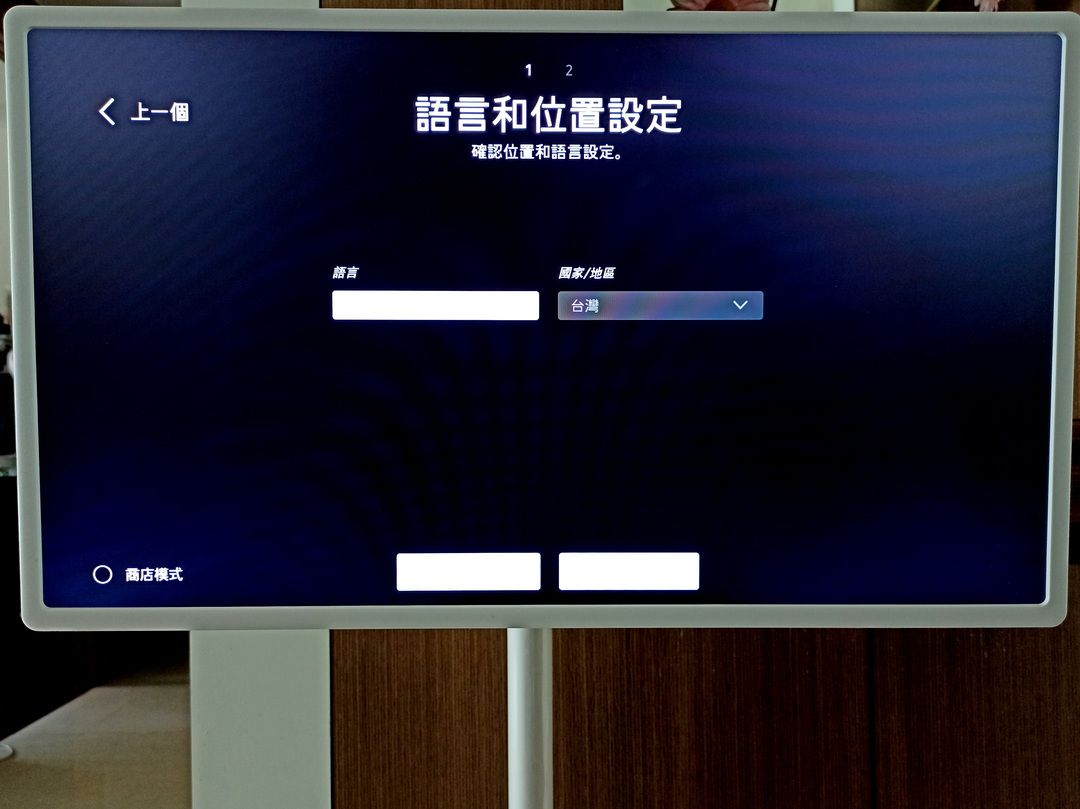
另一個就是連上家中的無線網路,現在無線網路普及度很高了,所以這台LG StanbyME 閨蜜機並沒有支援有線網路,請留意一下,再來這台LG StanbyME 閨蜜機可以支援2.4G與5G的無線網路,通常對於能連上5G網路的新機器,我都儘量連上5G網路。這個畫面還有一個重點,那就是LG StanbyME 閨蜜機的最大賣點之一,也就是支援觸控,因為螢幕很大,按鍵也很大,完全不用擔心按錯鍵,這對擁有肥肥手指的我是一大福音啊,而且LG也貼心的支援注音鍵盤,這樣大人小孩都容易使用啊。
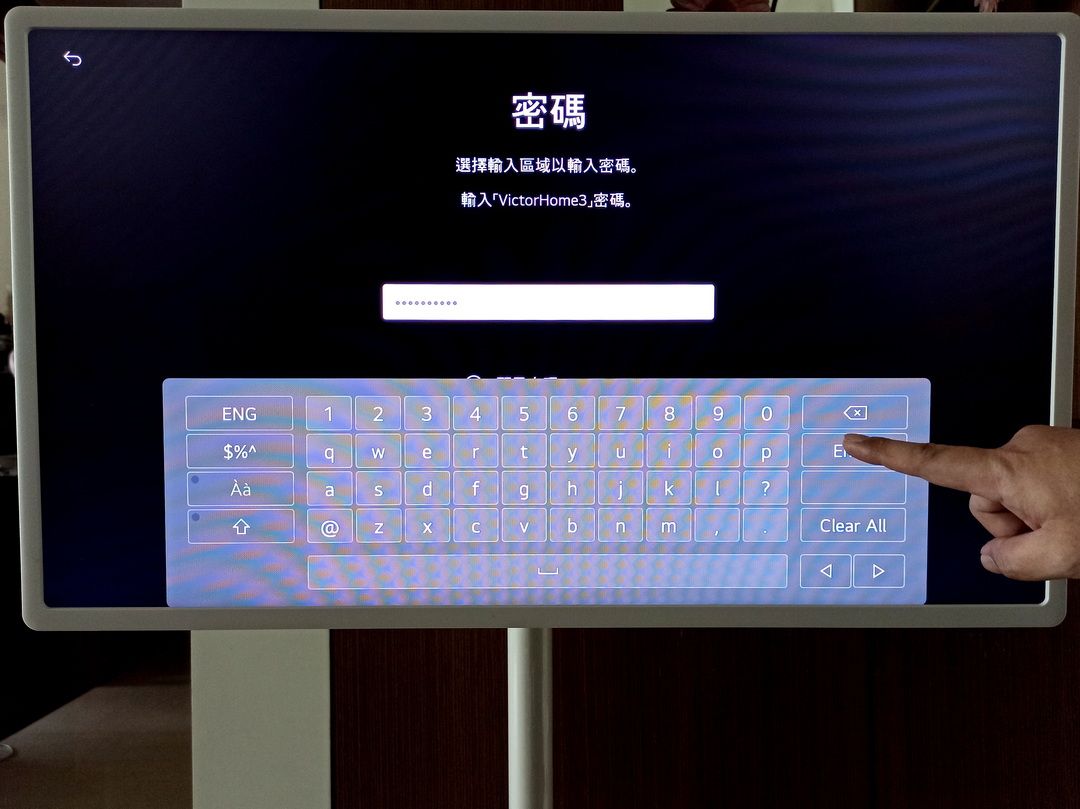
ThinQ與LG StanbyME 閨蜜機的連結:
初始化完成之後,就是要登入LG ThinQ帳號。LG Think是LG為了旗下產品開發的APP,新一代的產品都能透過LG ThinQ APP操作,讓你的手機成為家中LG電子產品的中央行控中心。

我之前因為體驗過LG吸塵器的緣故,LG ThinQ這個APP一直在我的手機之內,所以就無須重新安裝,只要讓LG ThinQ 與LG StanbyME 閨蜜機在同一個網域之內,LG ThinQ就可以自動偵測LG產品,你看這不就偵測到LG電視了嗎,也就是LG StanbyME 閨蜜機啦。

這時出現一串電視PIN碼在LG StanbyME 閨蜜機上。
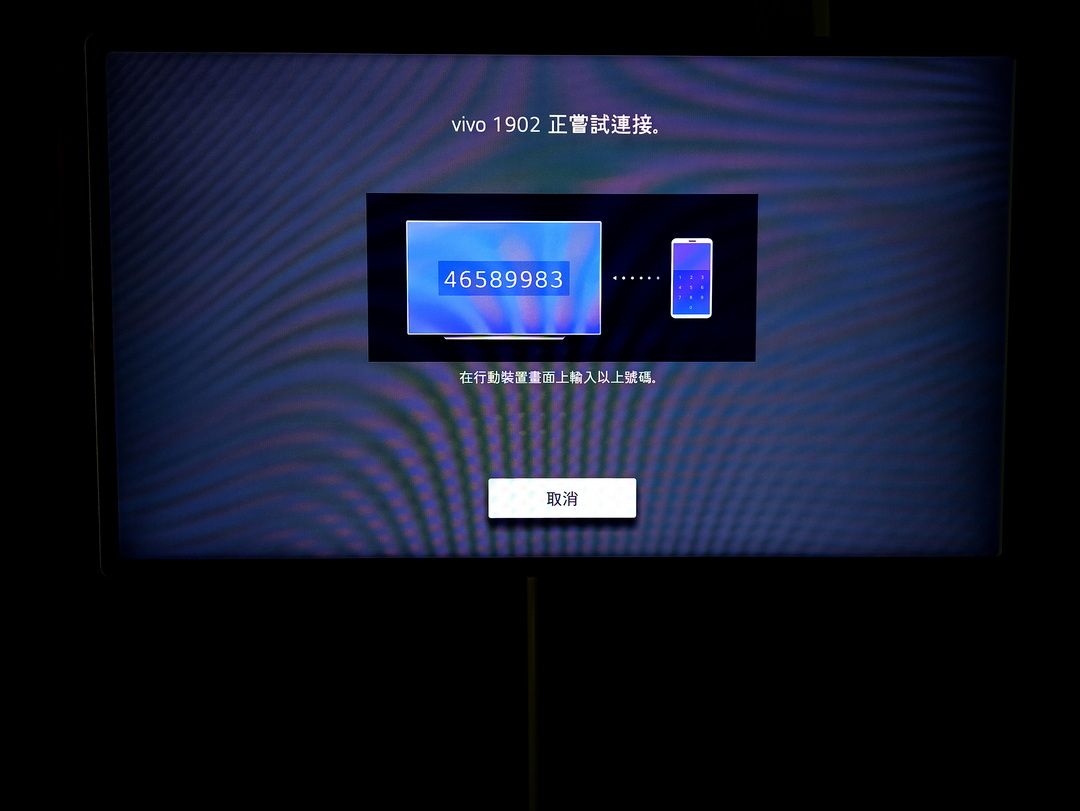
把電視PIN碼填回手機,就完成了LG StanbyME 閨蜜機與LG ThinQ APP的連結
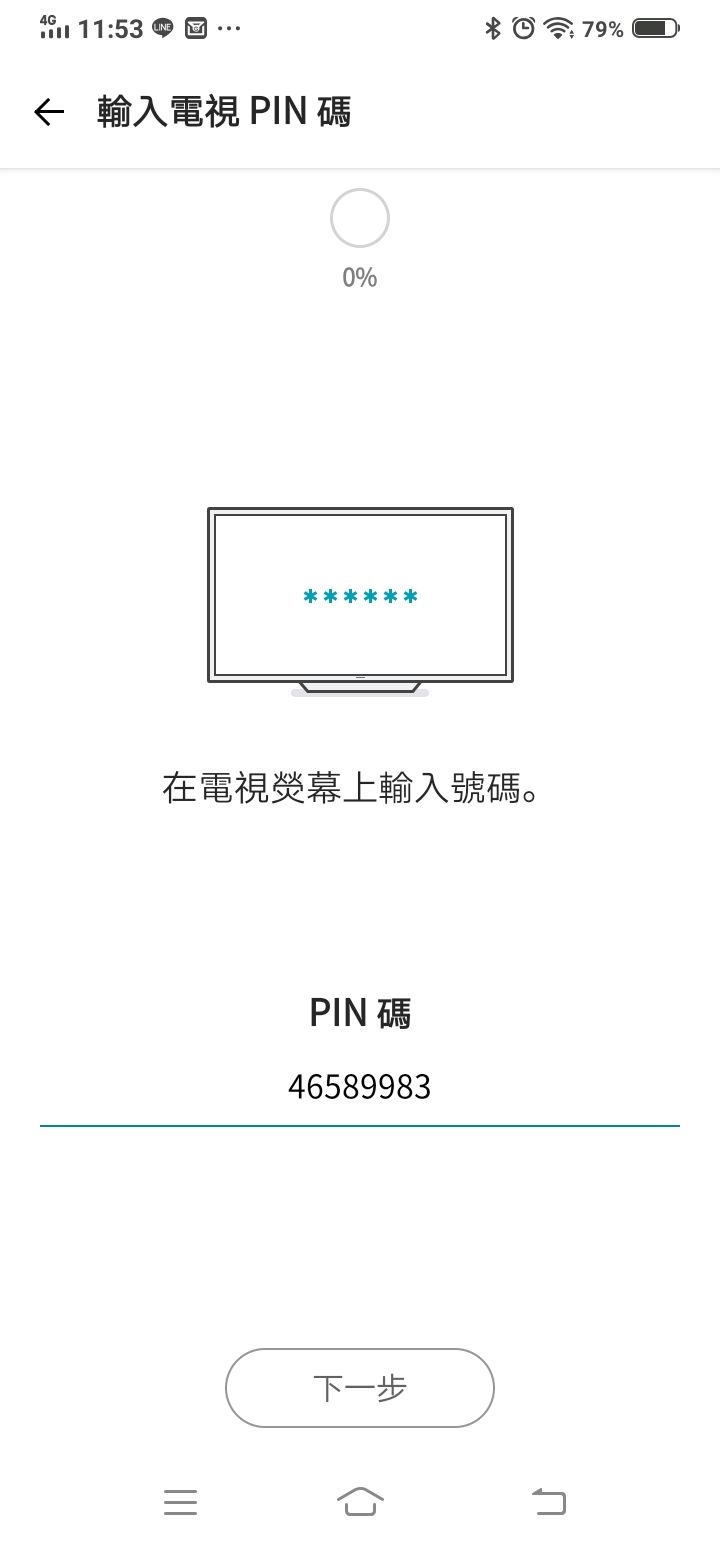
完成連結!!

這時候你的手機就是LG StanbyME 閨蜜機的另一隻遙控器啦。
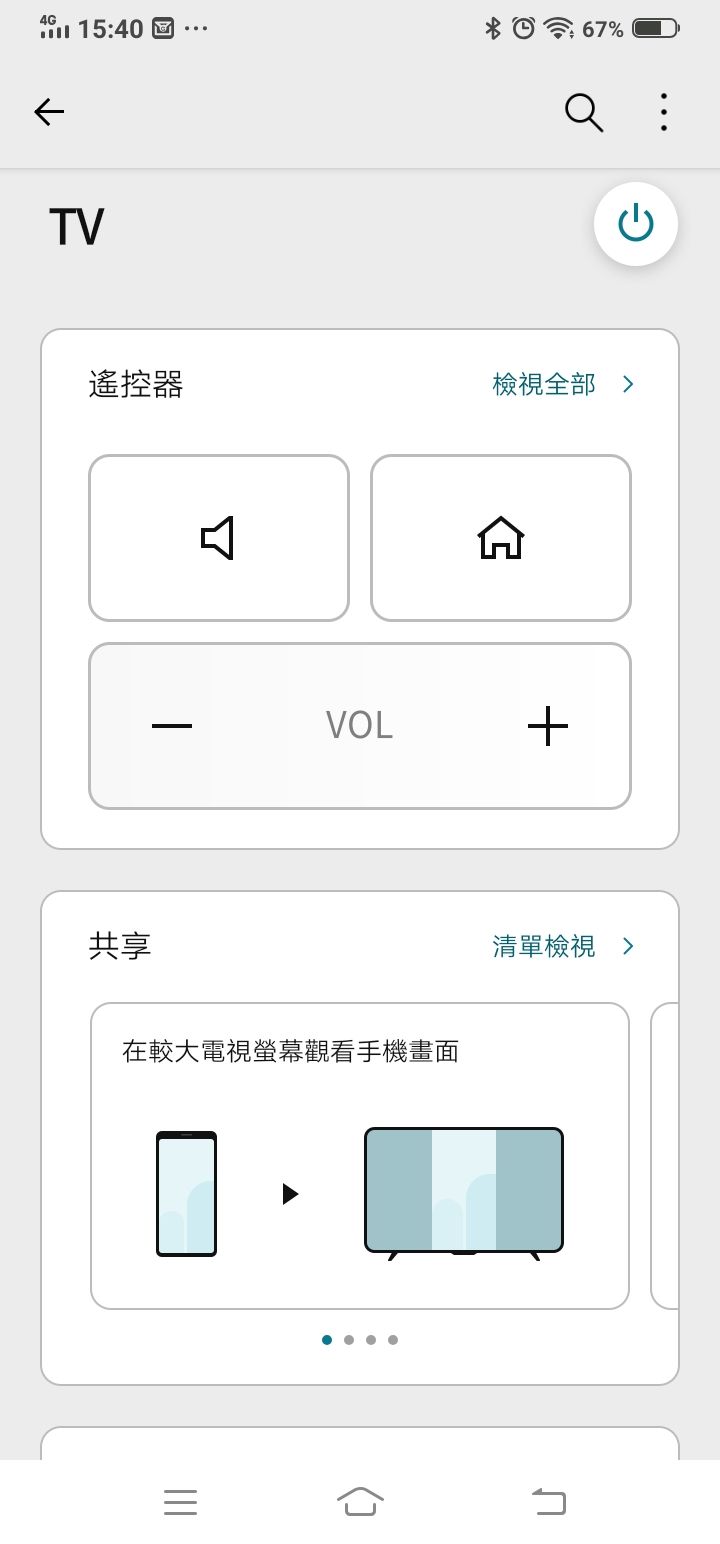
觸控遙控器的設定:
之前說過這台LG StanbyME 閨蜜機是支援觸控的,所以最後要設定的是觸控遙控器。嗯….我這個邊緣人就選邊緣手勢模式吧。
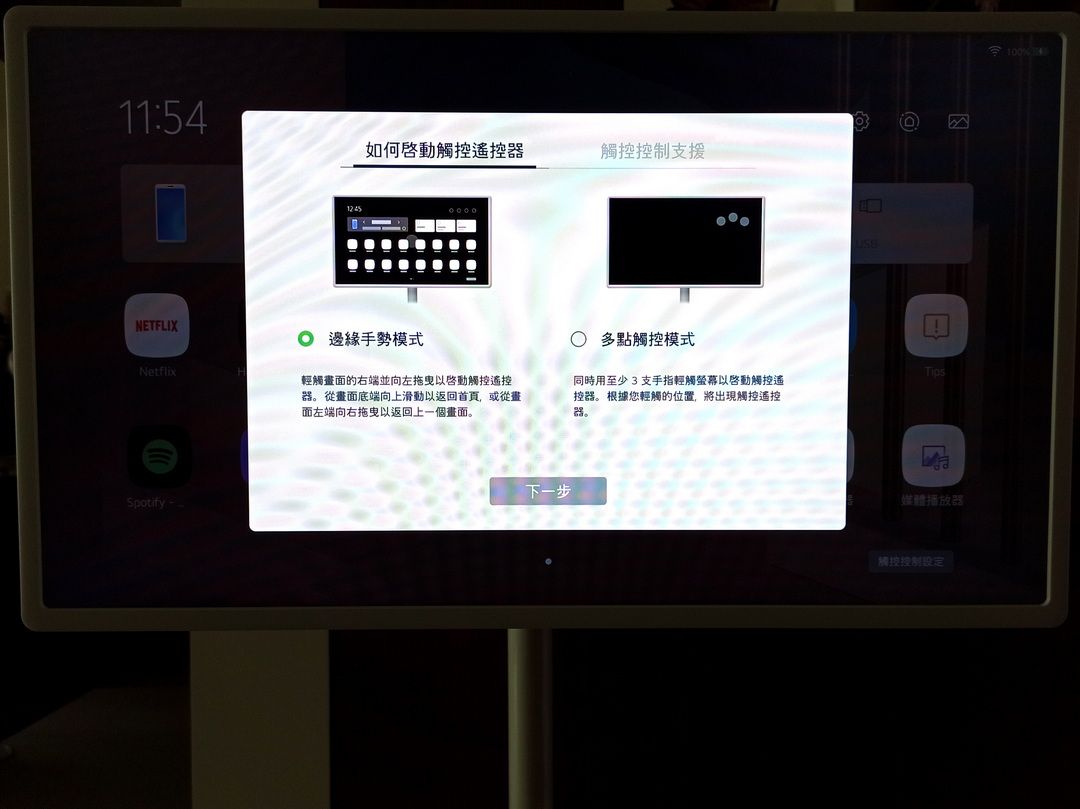
所謂的邊緣手勢模式就是你在LG StanbyME 閨蜜機的螢幕右邊,用手指往螢幕內側一滑,就會出現觸控遙控器。這個就是觸控遙控器,這等於就是在實體遙控器與手機遙控器之外,你還有個螢幕觸控遙控器。
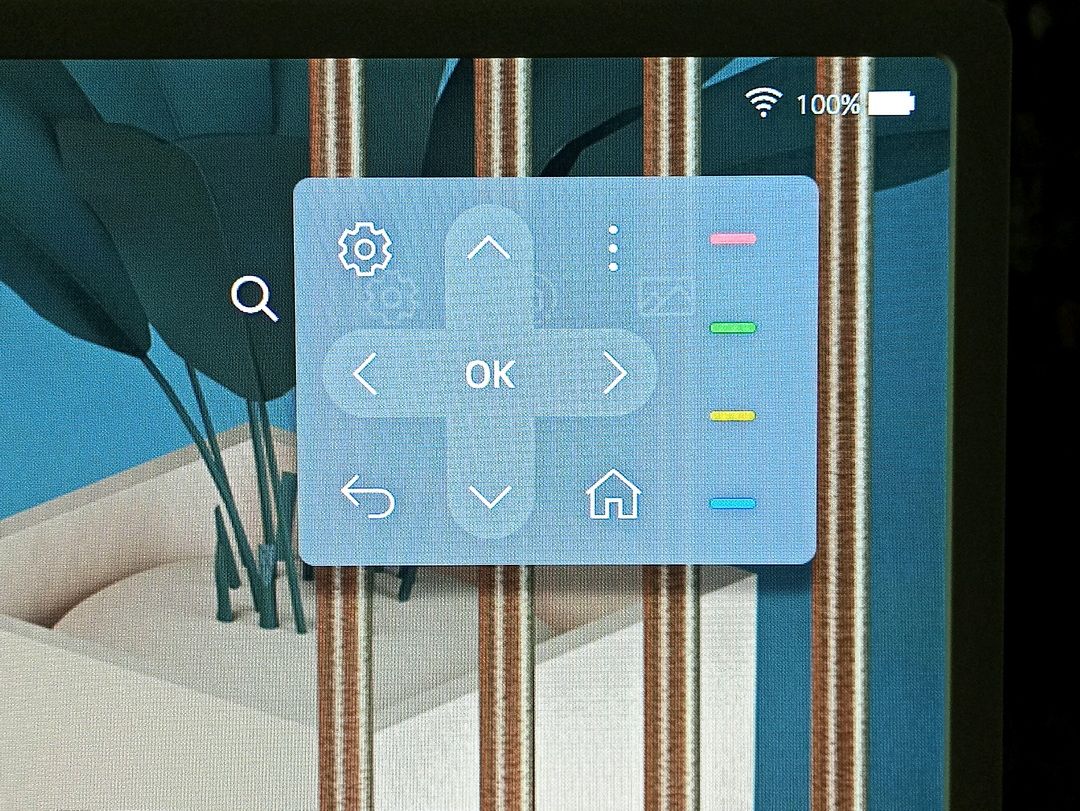
叫出來的方法也很簡單,你看了就知道。
這就是進入主桌面的LG StanbyME 閨蜜機了
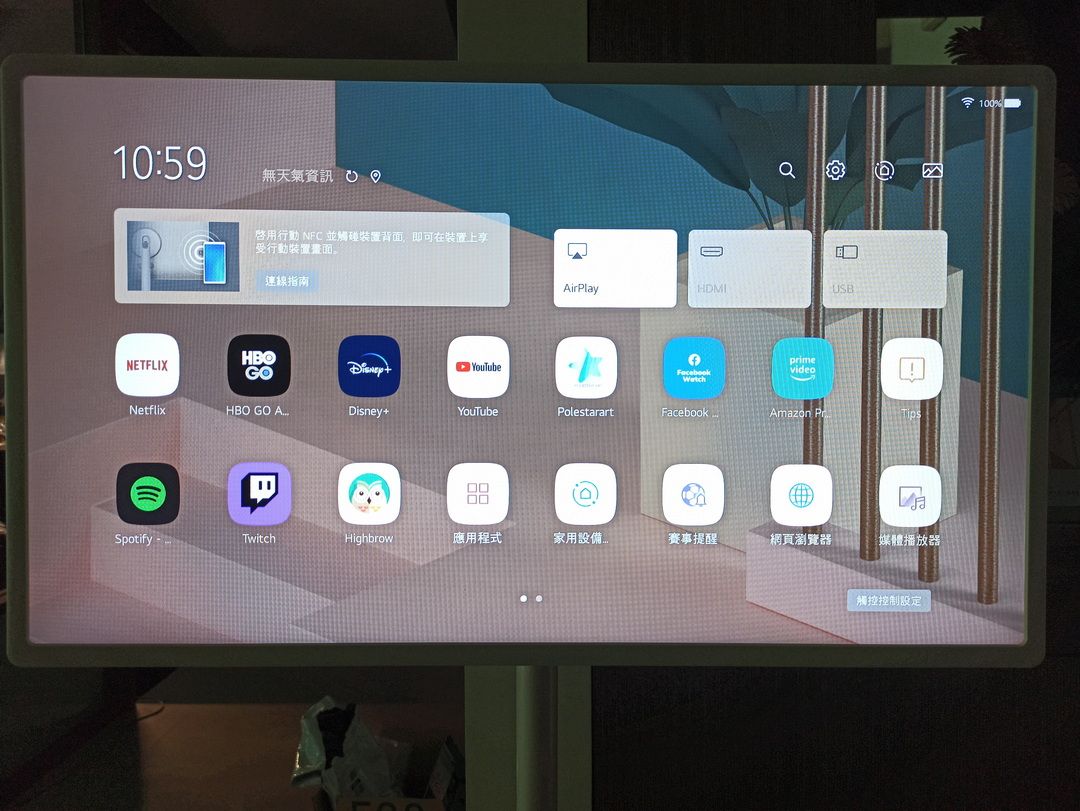
另一種桌面My View:
如果點一下螢幕右上角的山形圖示,或者你放著10分鐘不動,就會進入另一種桌面模式,LG稱之為My View。之後會介紹My View的用途喔
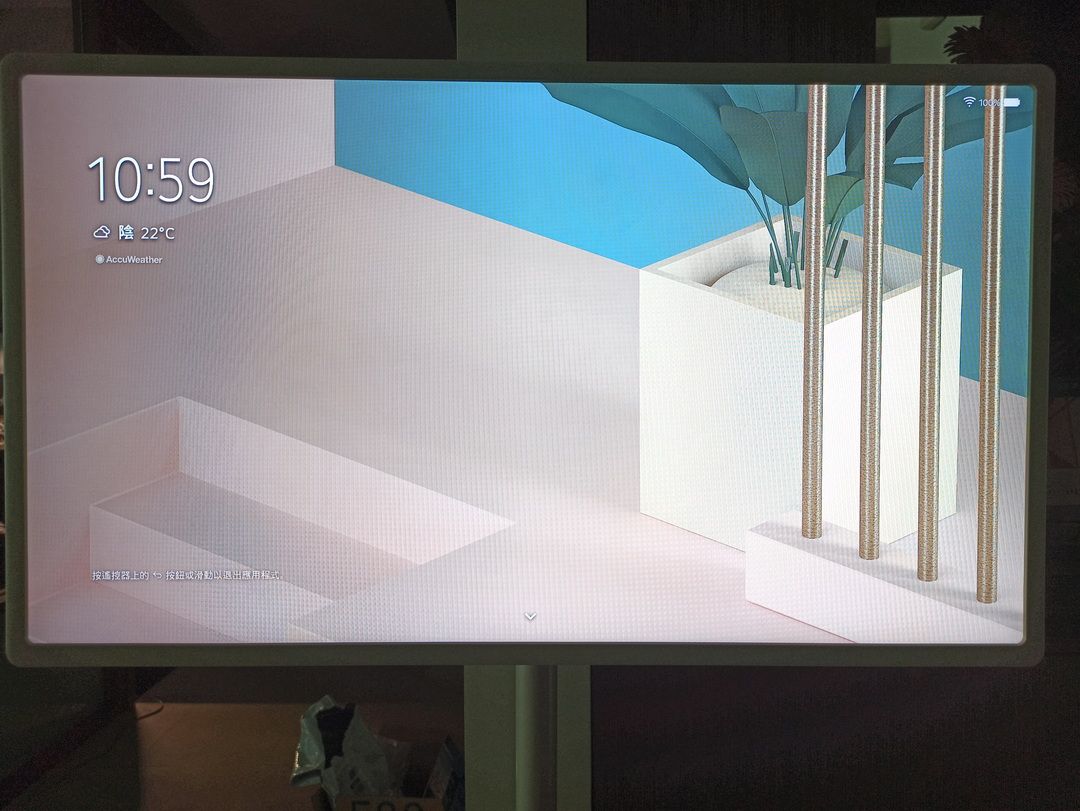
轉成直立的模式會變成如此


LG StanbyME 閨蜜機能做些什麼:
1. 各種參數調整
接下來來看看這台LG StanbyME 閨蜜機能做些什麼?一個顯示器應該具備的畫質調整,音效調整,或者是網路,定時關機功能都能在你按下遙控器的設定鍵後調整。
https://www.youtube.com/shorts/4kOjsi_JGEE
2. 天氣資訊
螢幕左上方有個「新增天氣資訊」標誌
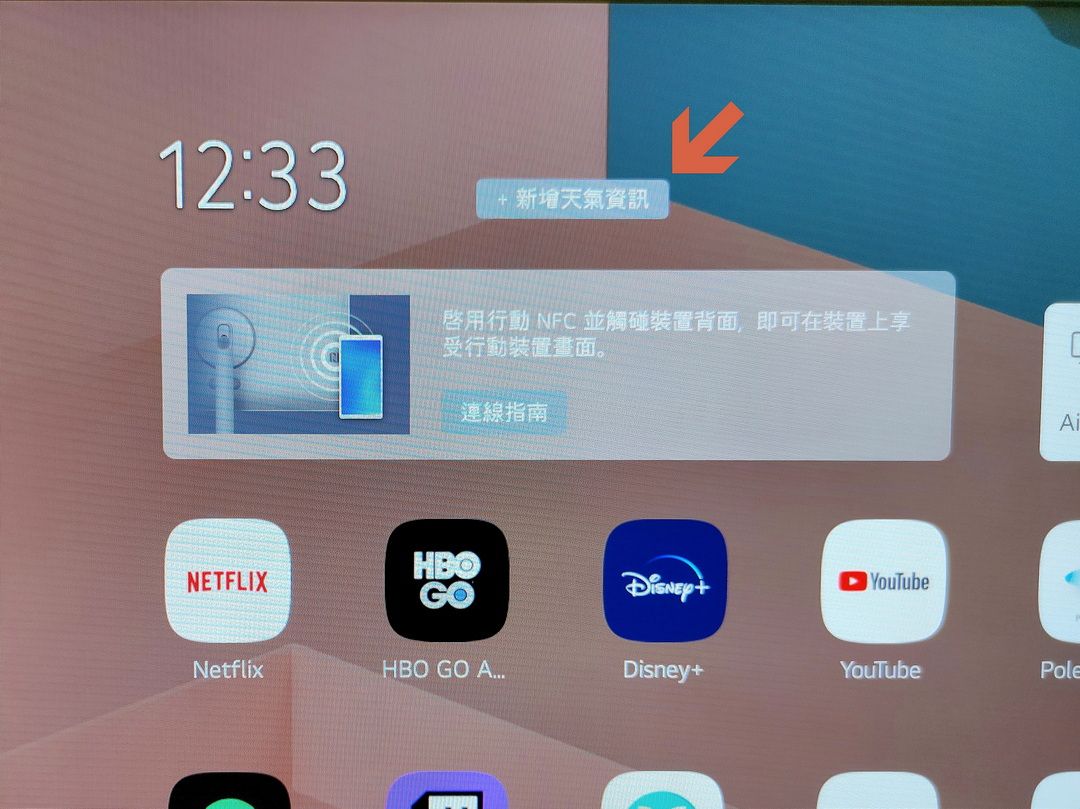
這台LG StanbyME 閨蜜機沒有GPS,無法自動取得你的所在地,但你可以動動您發財的小手點一下,接下來輸入你所居住的所在地。
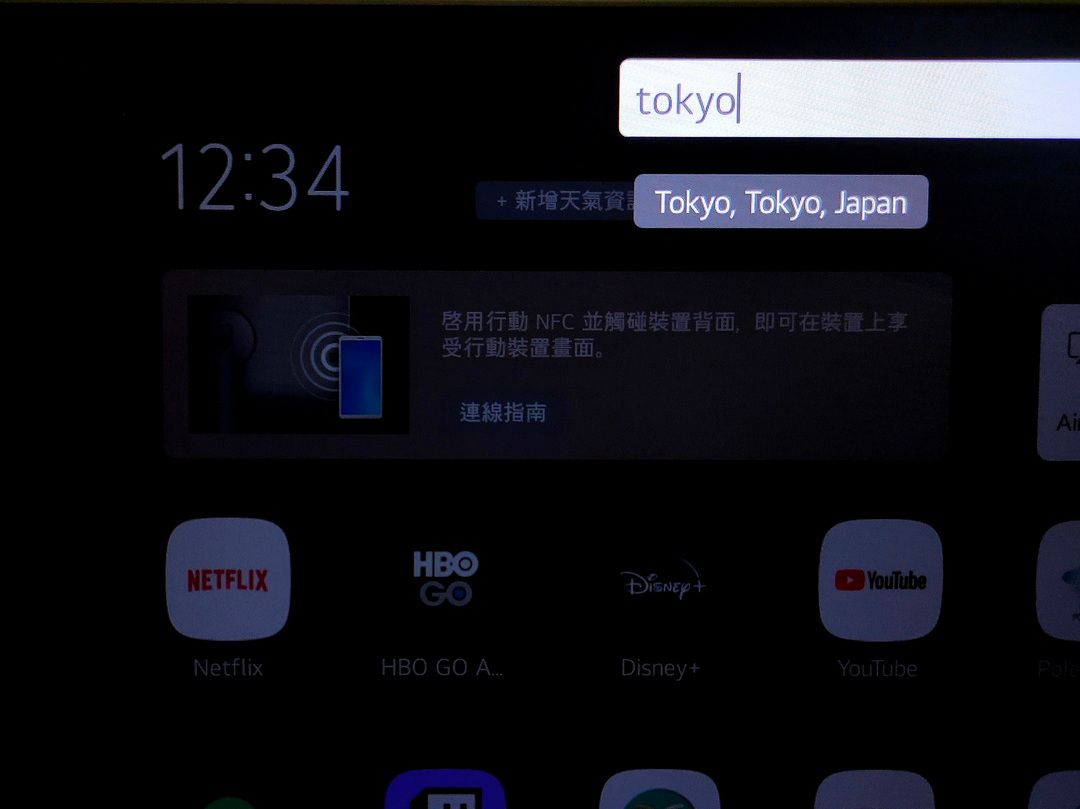
國內外都可以。
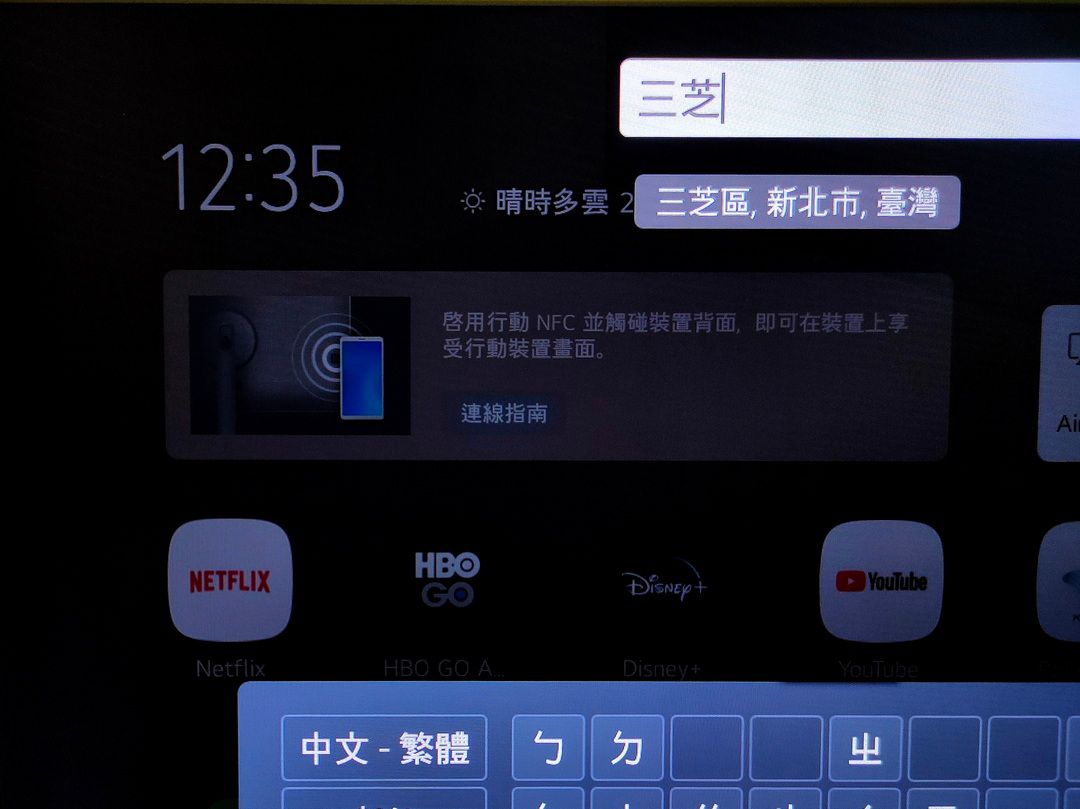
這樣你就有個免費的天氣資料了。如果想知道其他地區的天氣,那個地標圖示按下,輸入你想知道的地名就好了。
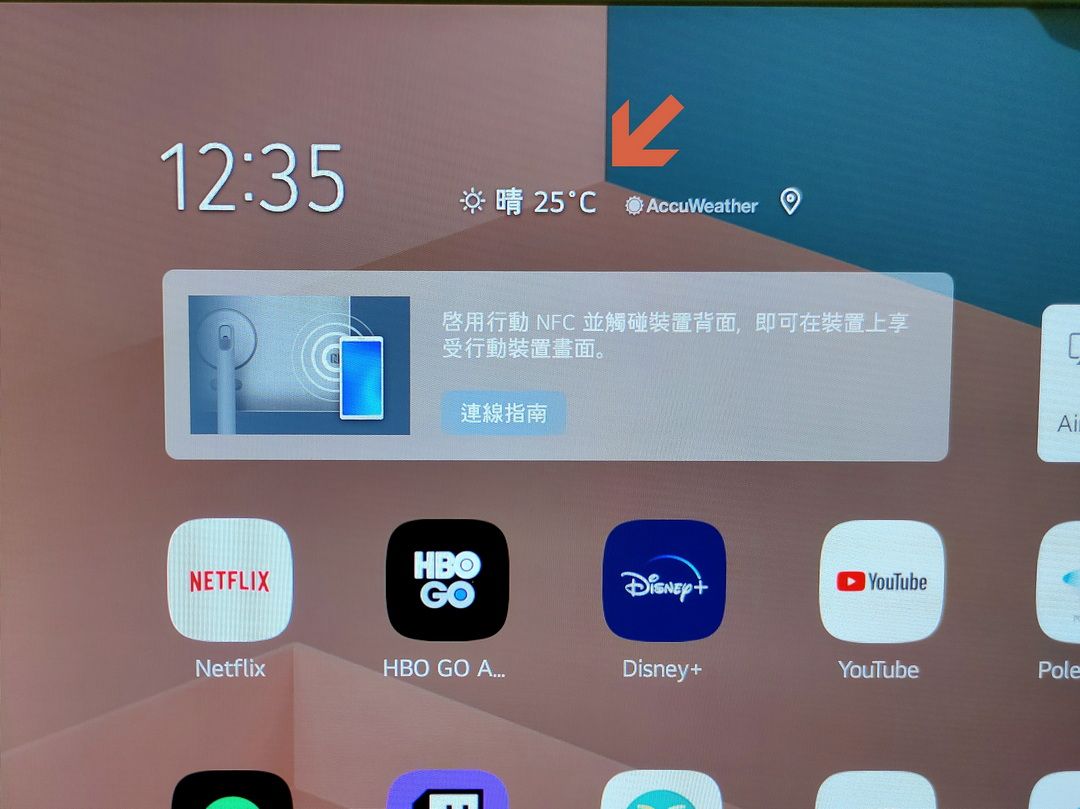
如果需要更進一步的天氣資料,再點一下顯示溫度的地方就可以看到更多。
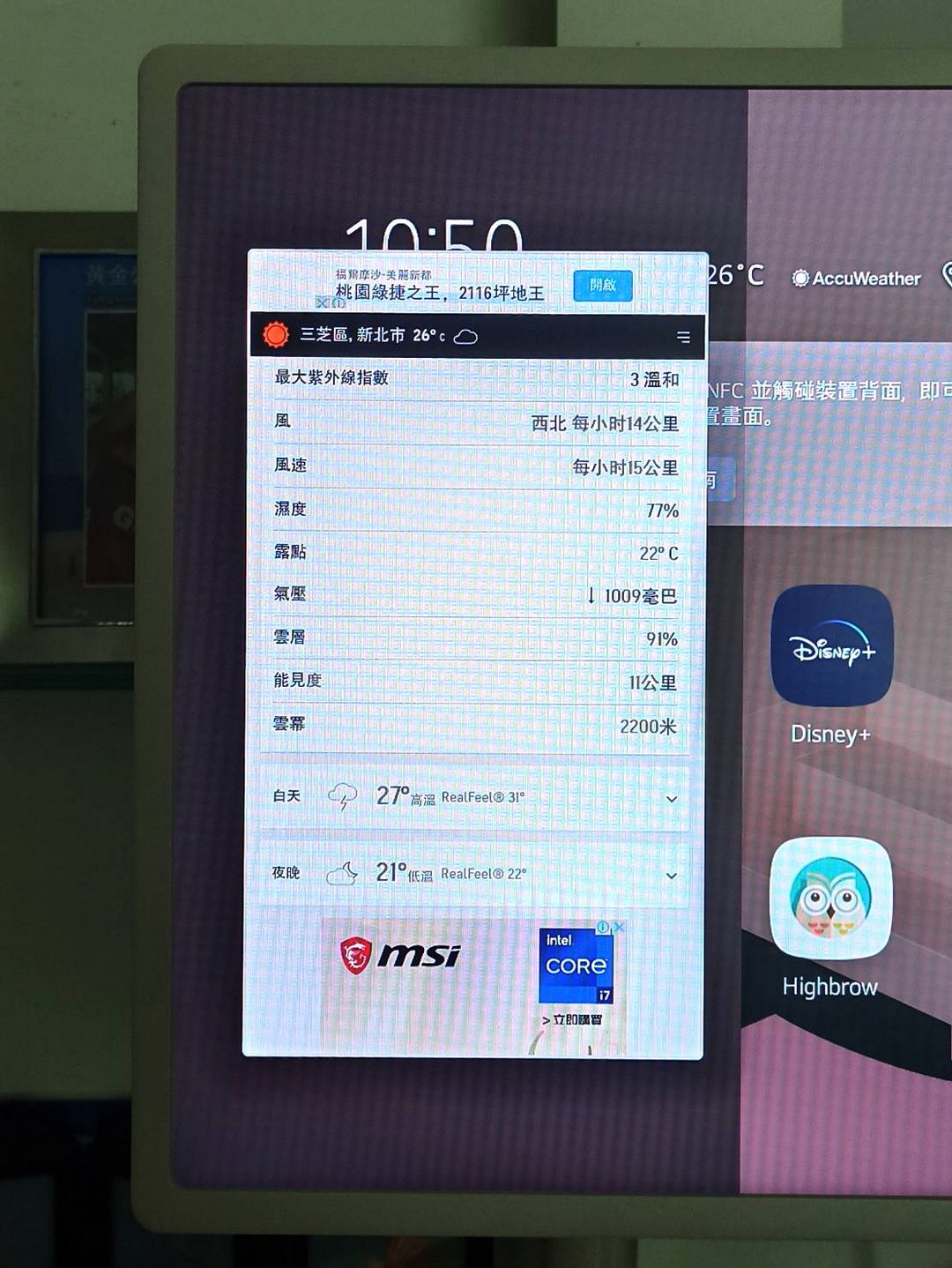
3. WebOS的應用程式商店:
主畫面有很多的影音APP快捷鍵,也有個應用程式商店,但沒有常見的Google Play商店,因為這台LG StanbyME 閨蜜機並安裝沒有Android或者Android TV系統,而是安裝了WebOS系統,這系統前身是Palm所開發的智慧型手機作業系統,後來陸續由HP和LG公司收購,目前是LG旗下產品,自然在LG Smart TV等系統中可以見到WebOS的身影。
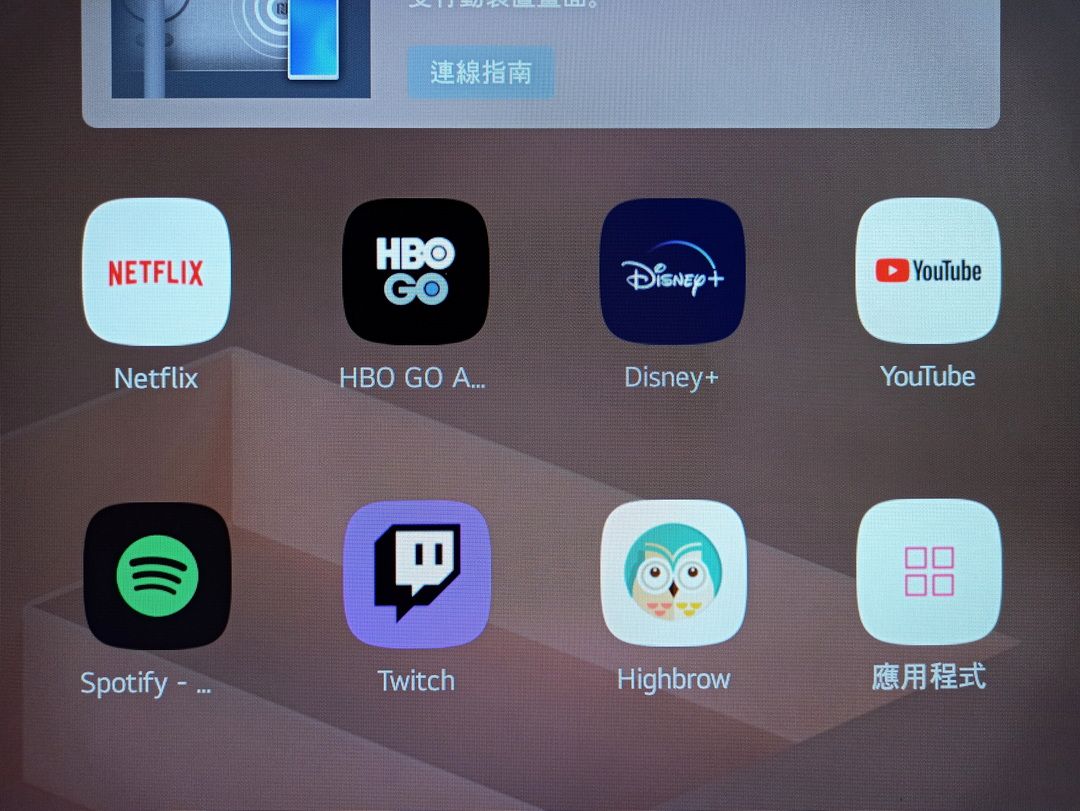
那我們來看看應用程式商店有什麼東西吧。總共有六類,精選,娛樂,遊戲,新聞與資訊,生活與教育。平心而論,可以選擇的APP並不多,然後外語的APP還是佔了大多數。雖然幾個國外的大咖的串流影視平台如YouTube,Netflix,Disney+,HBO GO,Apple TV,Twitch,Prime Video,Spotify與FB Watch都有,但華語平台只有愛奇異,LiTV與CATCHPLAY,真的希望LG基於推廣WebOS的理念,能與國內業者共同開發APP,讓WebOS能再熱鬧一些啊。
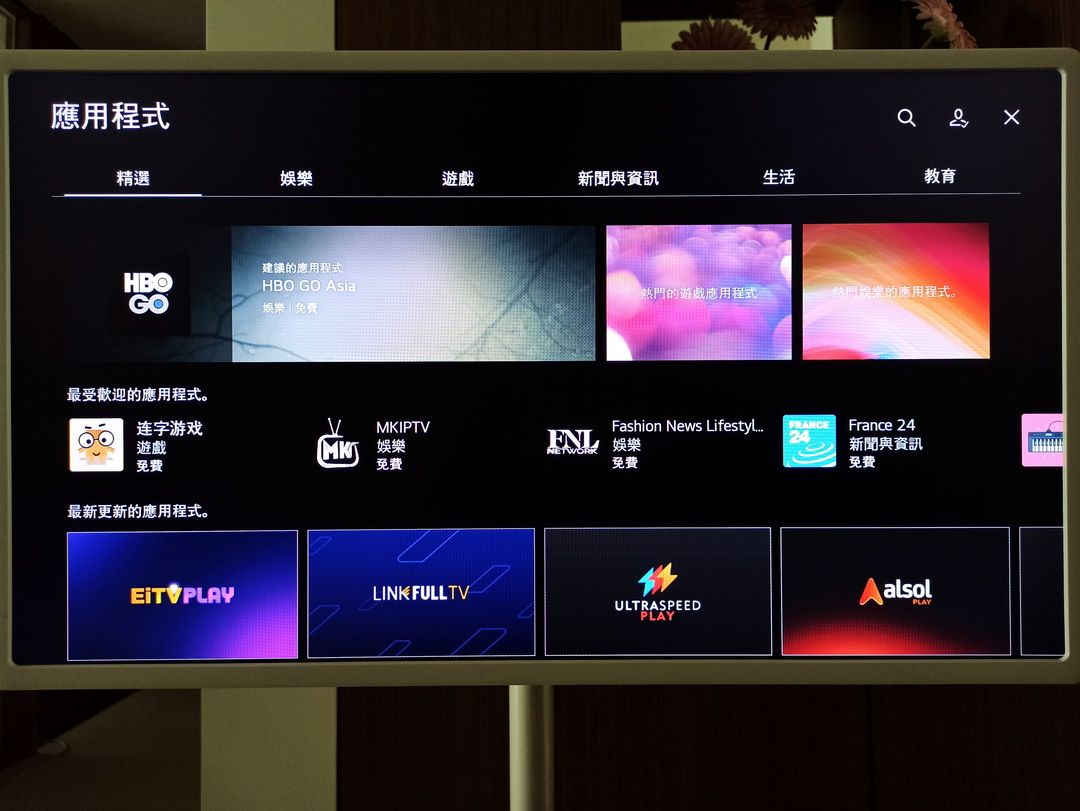


為了老媽追劇需求,我裝了愛奇異。
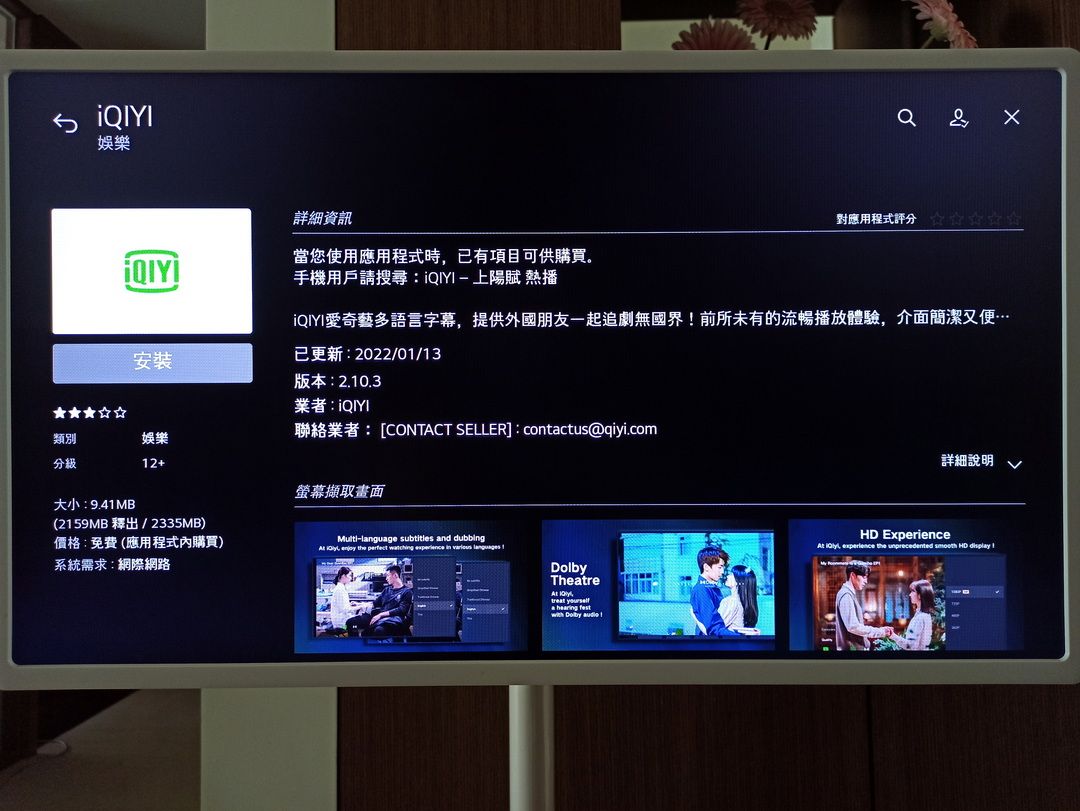
然後我找到一個可以支援台灣地區的myTuner Radio,全世界的網路廣播電台盡收於此,方便得不得了。

安裝後,愛奇異與myTuner Radio出現在第二頁中。

但經過一段時間的使用,我相信你安裝的程式會越來越多,也許你會想要移除一些程式,移除的方法也很簡單,長按住你想移除的程式,滑向螢幕上方中間,這時候會出現一個垃圾桶的符號,將圖示滑進垃圾桶就對了。
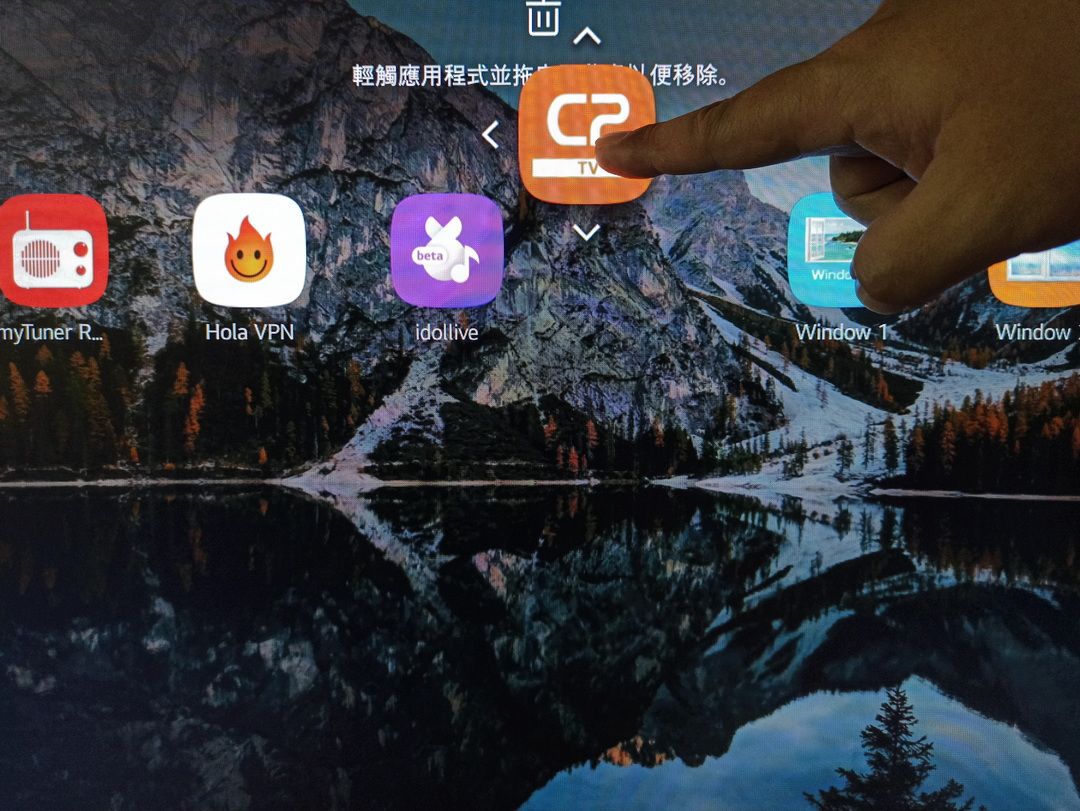
系統怕你誤刪,所以會跟你確認,確認你要刪除的程式這樣就完成了。
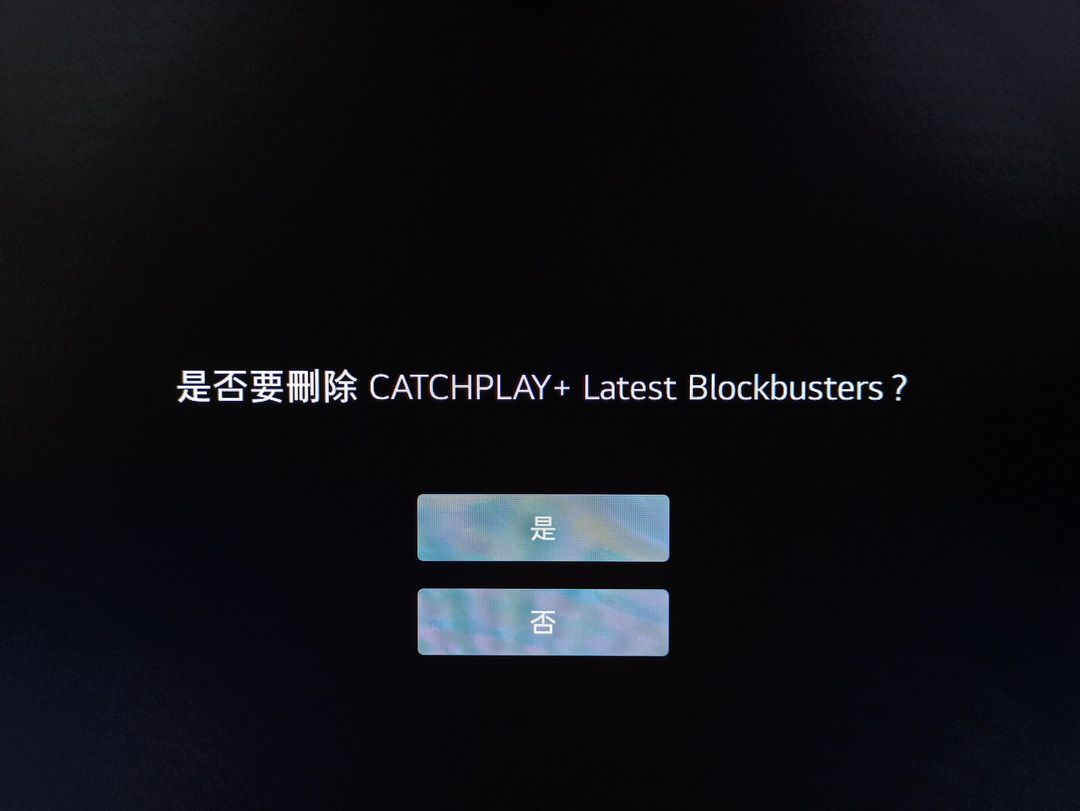
4. 可以觸控操作的螢幕:
但LG StanbyME 閨蜜機不是讓你使用幾個APP那麼簡單,他有一個網頁瀏覽器,跟你平常用家用電腦上網差不多。
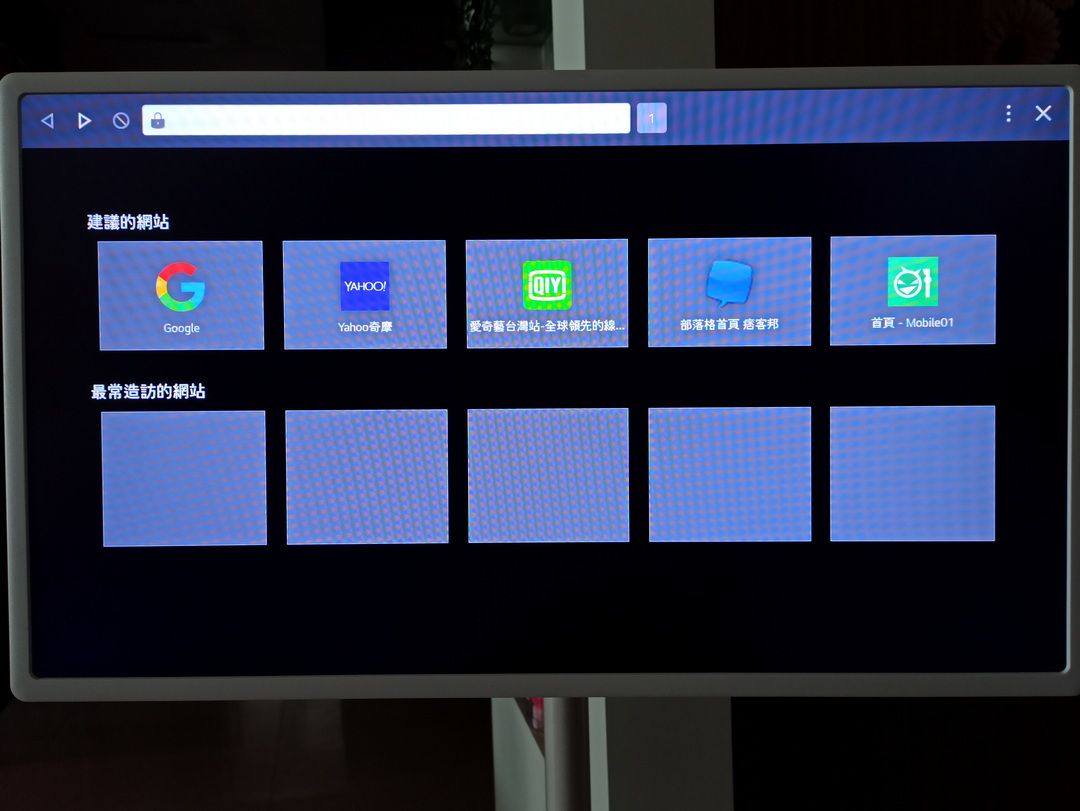
可以設定的功能也沒有少
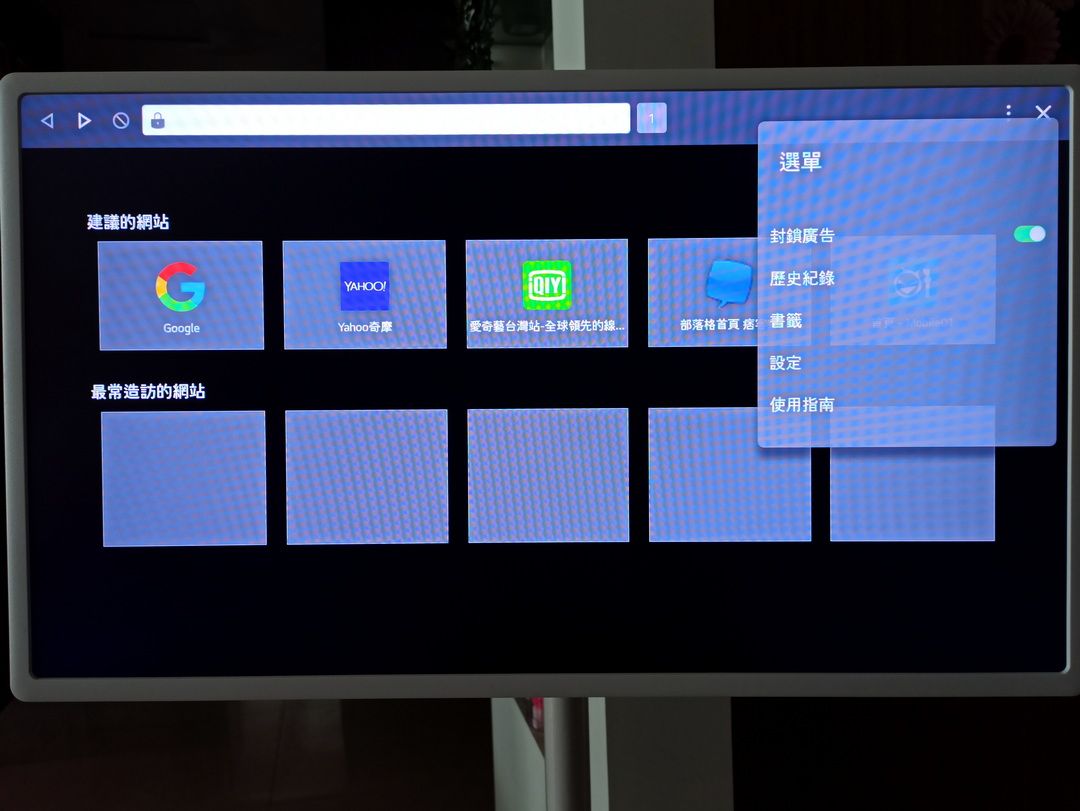
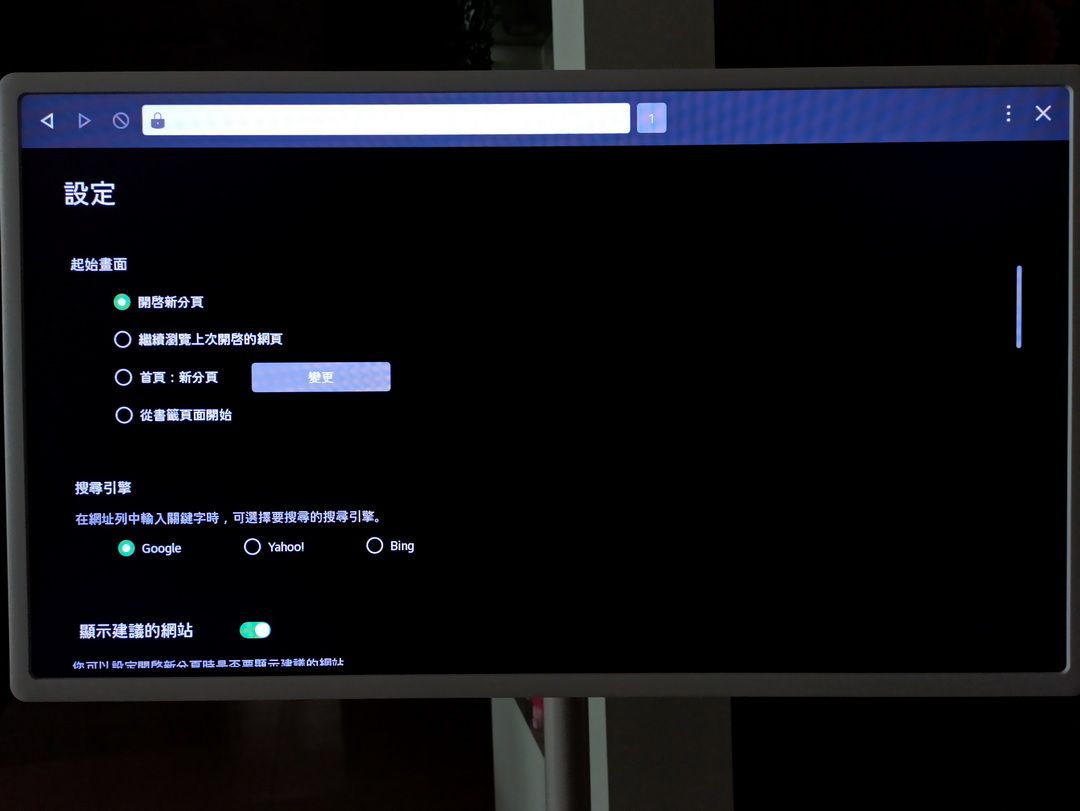
點開Mobile01網頁,居然不是全螢幕輸出!!

沒關係,動動您發財的小手,兩個手指拉伸一下就好。
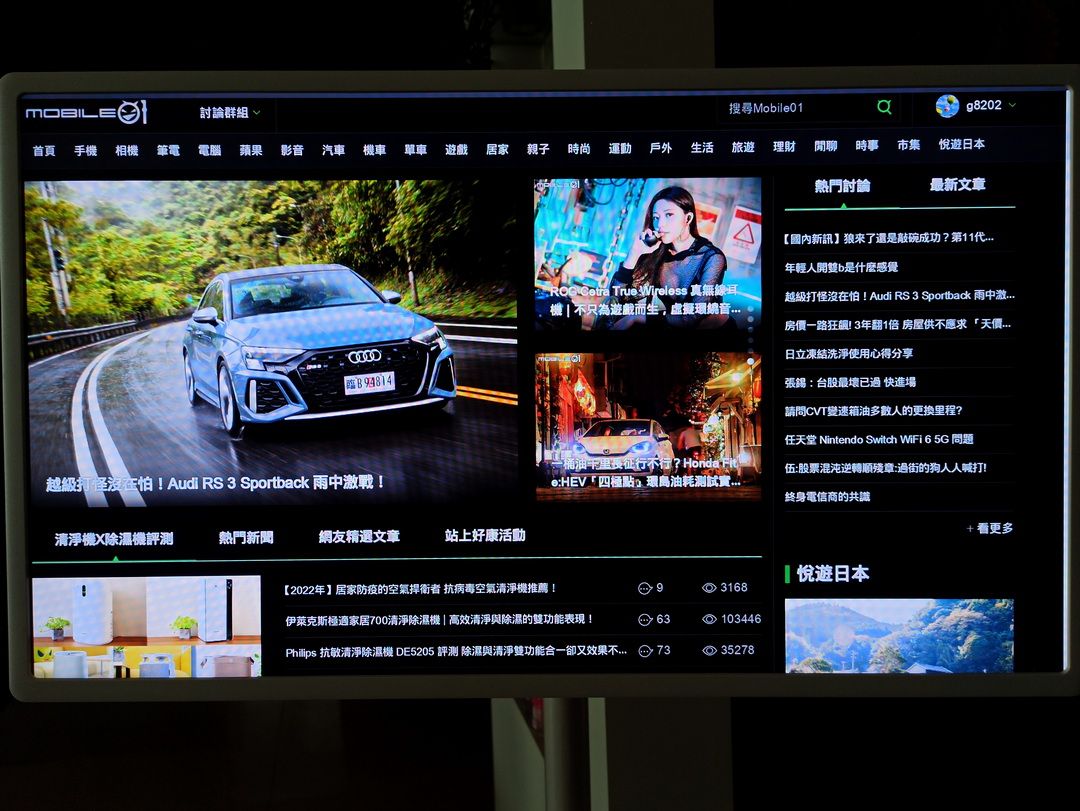
滑動瀏覽器就是如此簡單。
https://www.youtube.com/watch?v=8E5ssYTSkec
當然你直的看也是可以喔。
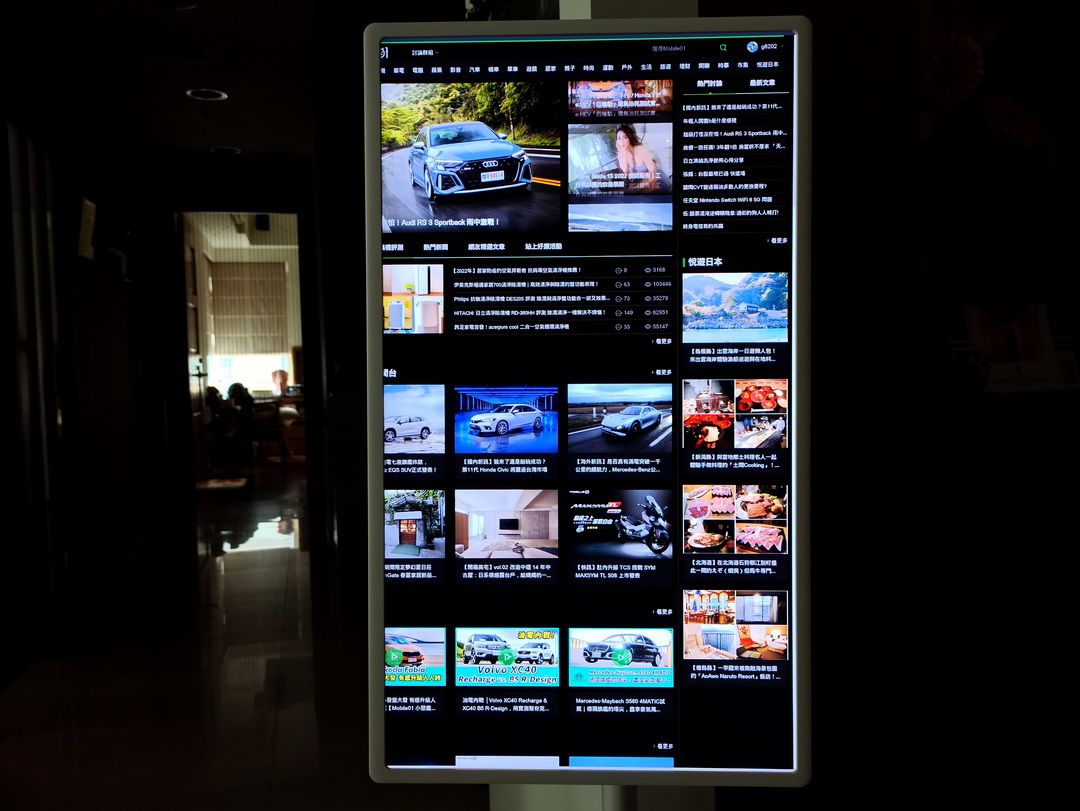
5. 賽事提醒:
LG StanbyME 閨蜜機還有一個預設功能,我覺得蠻酷的,那就是賽事提醒。但美中不足的是目前只支援NBA與MLB。
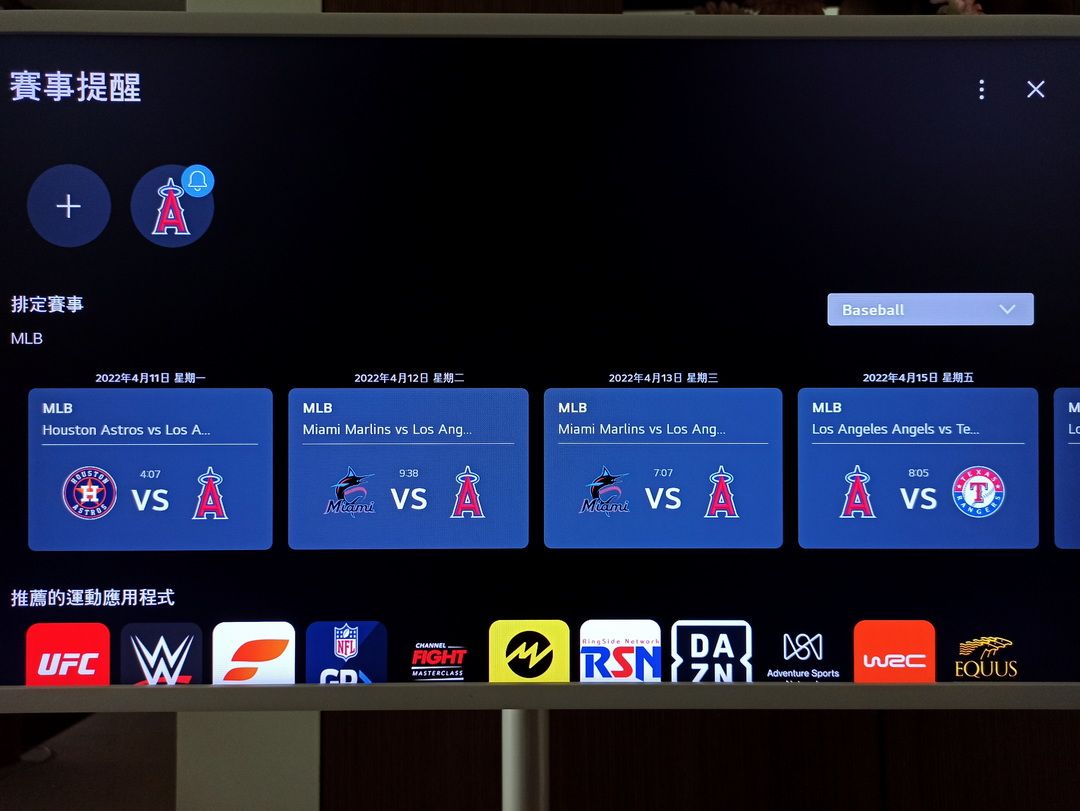
選擇你想關注的球隊,LG StanbyME 閨蜜機就會提醒你何時有比賽。雖然沒有中華職棒沒關係,我來關注天使隊吧,替大谷翔平加油。

不但可以知道前面幾場的比賽成績,還可以觀看網路上的精彩片段。
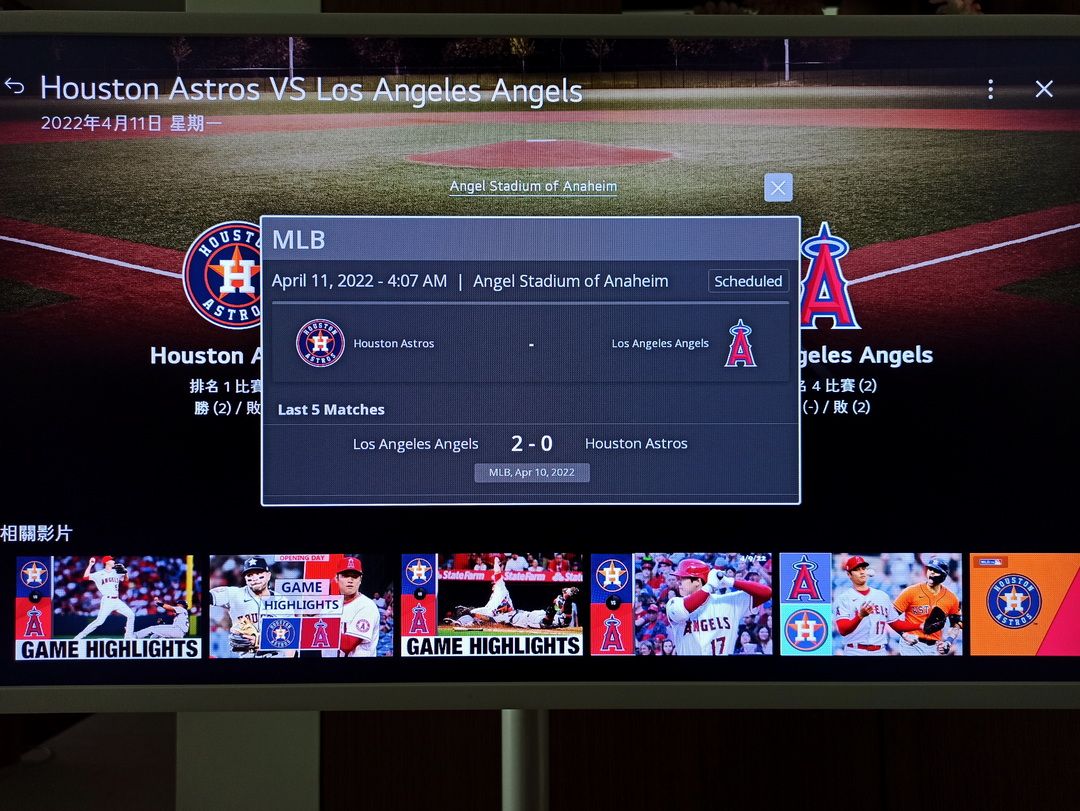

6. 支援HDR與第四代α7 AI影音處理晶片:
LG StanbyME 閨蜜機的螢幕是一片27吋的Full HD的IPS面板,雖然沒有支援4K,但支援HDR/HDR10 Pro/HLG 高動態對比以及第四代α7 AI影音處理晶片,畫面更細膩,呈現影像細節。我試著播放一段支援HDR效果的Youtube影片,LG StanbyME 閨蜜機的螢幕右上角就會出現HDR的標誌,讓你知道你的錢沒白花。
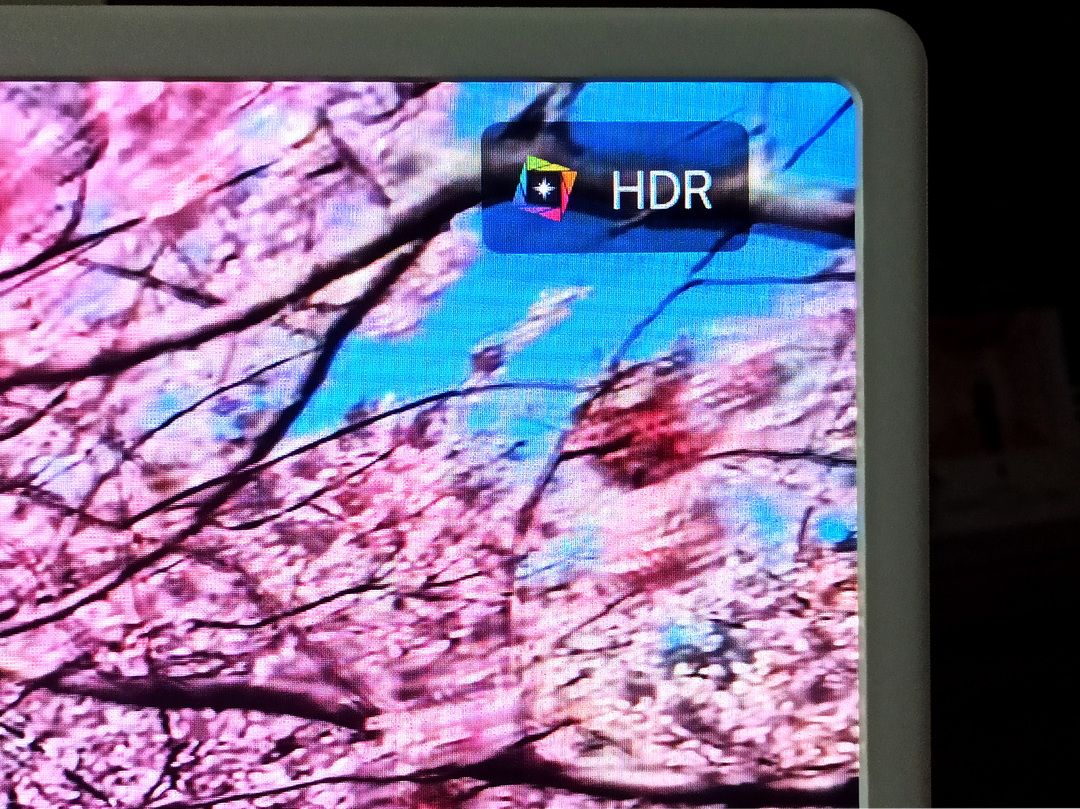
當然啦,查看影片內容,也是顯示最高支援1080P 60FPS HDR
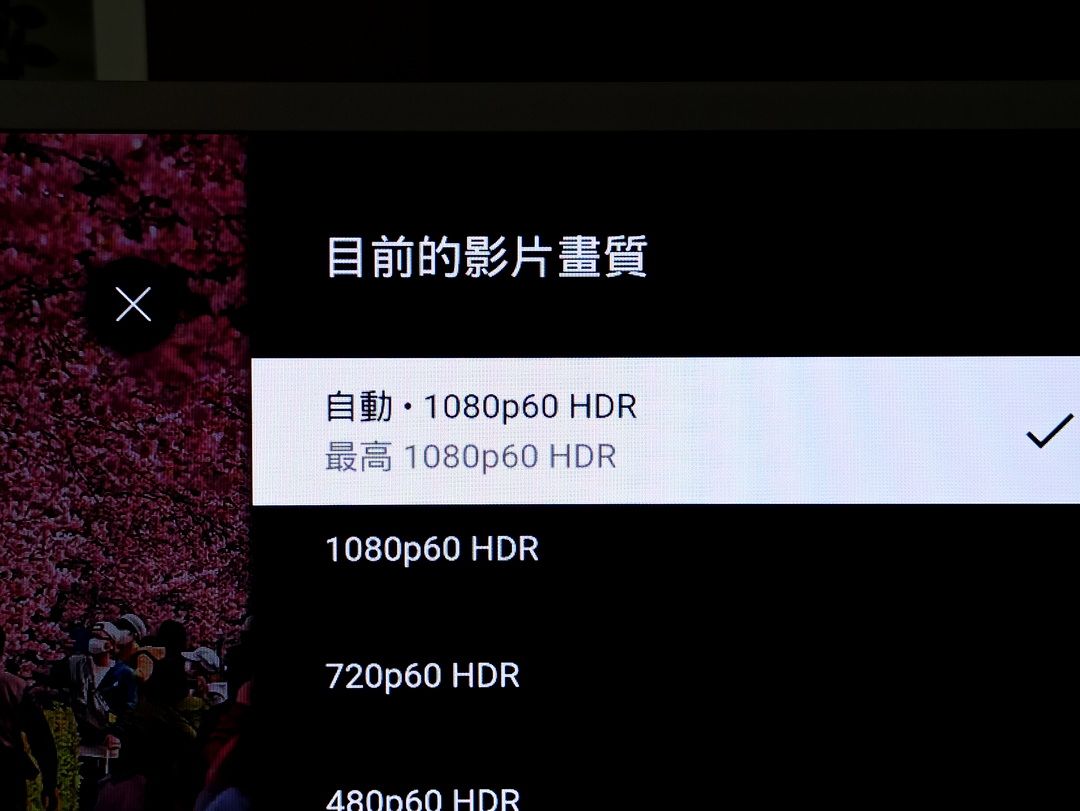
日本的櫻花今年開得很美啊,

我翻拍了畫面給大家看看,之前說到LG StanbyME 閨蜜機可以進行模式選擇,在HDR畫面之下,一共有清晰,標準,劇院首頁,劇院與遊戲最佳化可以選擇,大家就看看各自的喜好選擇囉。
https://www.youtube.com/watch?v=0qaBuxfhwb0
如果是非HDR影片呢?當然也是支援1080P 60FPS。
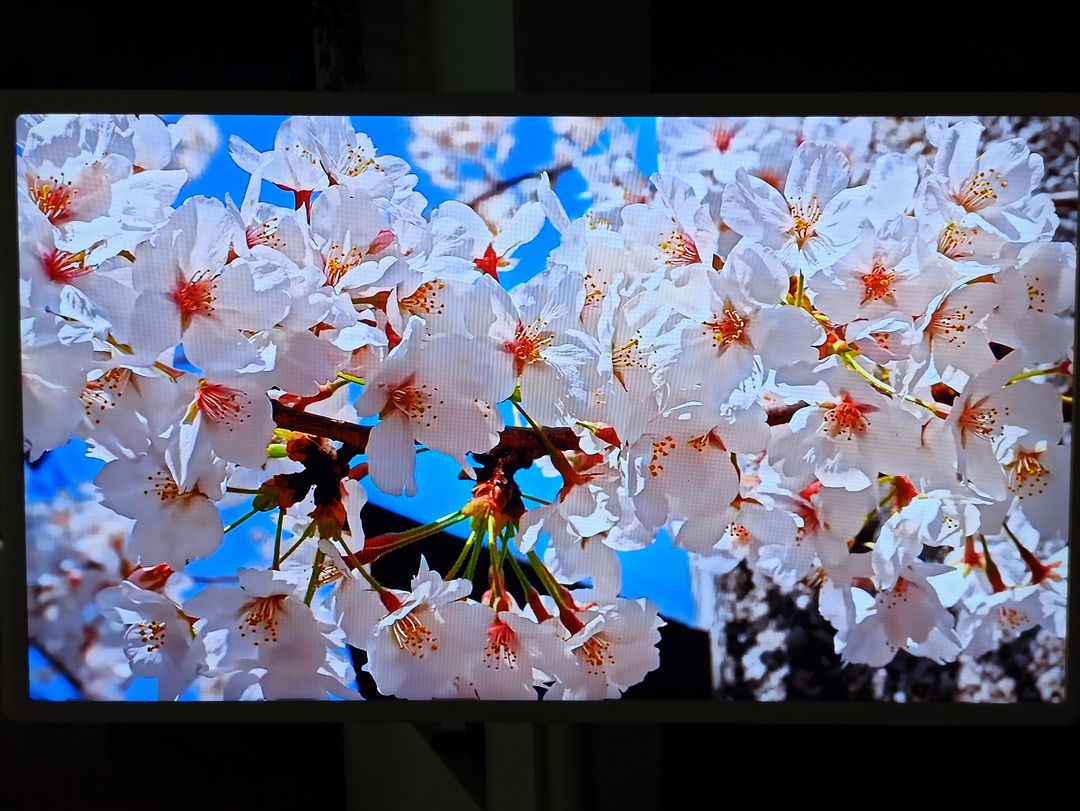
但可以選擇的影像模式居然比HDR影片下還多!有清晰,標準,ECO,劇院,運動,遊戲最佳化,專家(明亮空間)與專家(黑暗空間)。你也可以看看各種模式下的感覺。
https://www.youtube.com/watch?v=jBG1iCjja1c
影像模式可以調整,自然音效模式也可以調整,LG StanbyME 閨蜜機的背面有搭載LG 獨家 AI 音質技術混合兩聲道的聲音,模擬極具臨場感的環繞音效,兩個喇叭各有5W的出力,喇叭隱藏在背面裡,雖然你看不到,但不代表沒有喔。也來聽聽在不同音效模式底下的音樂吧,雖然經過再次錄影後,聲音品質會損失一些,但還是聽得出來不同音效模式下的聲音差異。一共有標準,劇院,清澈人聲,運動,音樂,遊戲最佳化與AI聲音。說到AI聲音,簡單來說就是「我就懶啊」,不想一直調整的話,直接交給LG來決定音效模式就好。
一起來chitty chitty bang bang吧,這是2022年4月最火的日本動漫「派對咖孔明」的OP,我這幾天聽了不下20次了,非常有魔幻洗腦效果。你也來聽聽在不同音效模式下的變化吧。
https://www.youtube.com/watch?v=eDtfoXI0lyg
其實LG StanbyME 閨蜜機也允許利用藍牙連線來外接喇叭,但問題是你藍牙喇叭的效果有沒有比LG StanbyME 閨蜜機的內建喇叭來得好? 如果不確定,那還是乖乖的用LG StanbyME 閨蜜機的內建喇叭吧,除此之外,會想用這種移動式的隨行娛樂裝置,圖的就是輕巧啊,還要額外再帶一台藍牙喇叭,也太累了吧,除非你要接藍牙耳機,那自然沒話說。
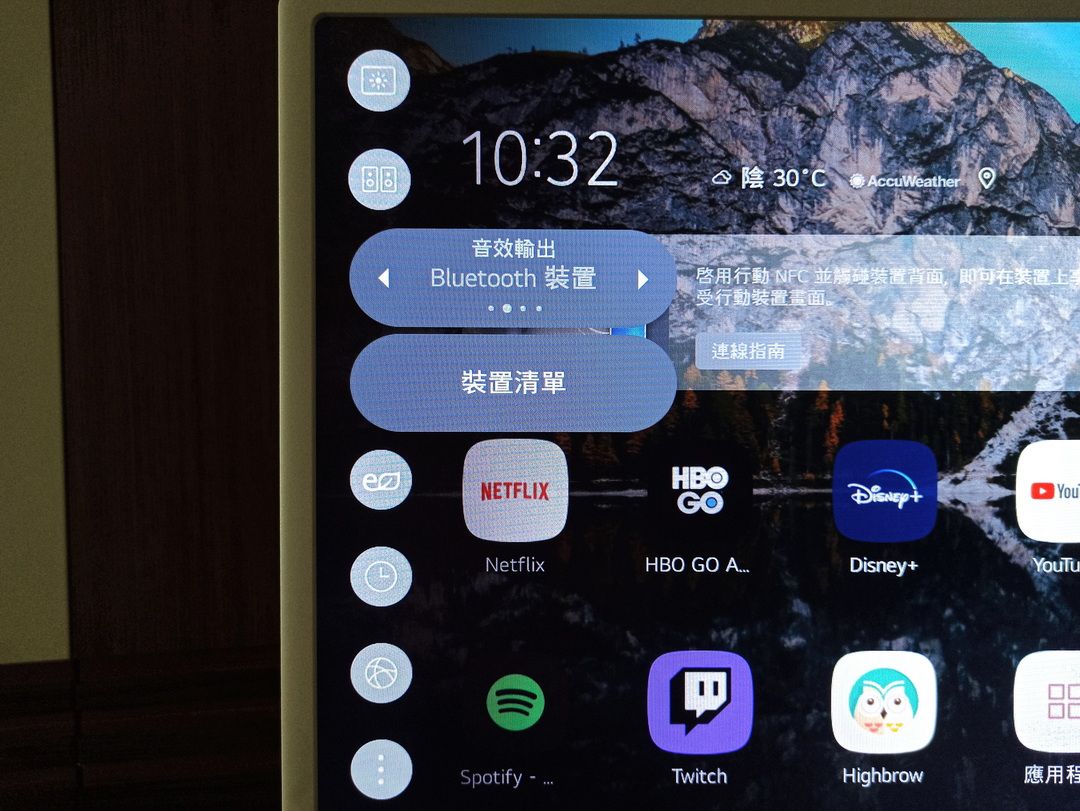
「派對咖孔明」的OP原曲是一位匈牙利歌手在2014年唱的,本來沒啥大名氣,但這首歌到日本人手上就不一樣了。
https://www.youtube.com/watch?v=IlI97svk-Hw
大家一起跟我進入孔明的奇門遁甲之中吧~~
https://www.youtube.com/watch?v=rWA9vgAGPSw
7. 三種外接方式:
如果你覺得LG StanbyME 閨蜜機的內建功能還不夠滿足你的需求,沒關係,還有三種外接方式讓你的LG StanbyME 閨蜜機的功力大增,首先就是USB輸入
這個USB輸入能判別USB3.0。

這樣就可以隨意瀏覽隨身碟裡的影音資料了
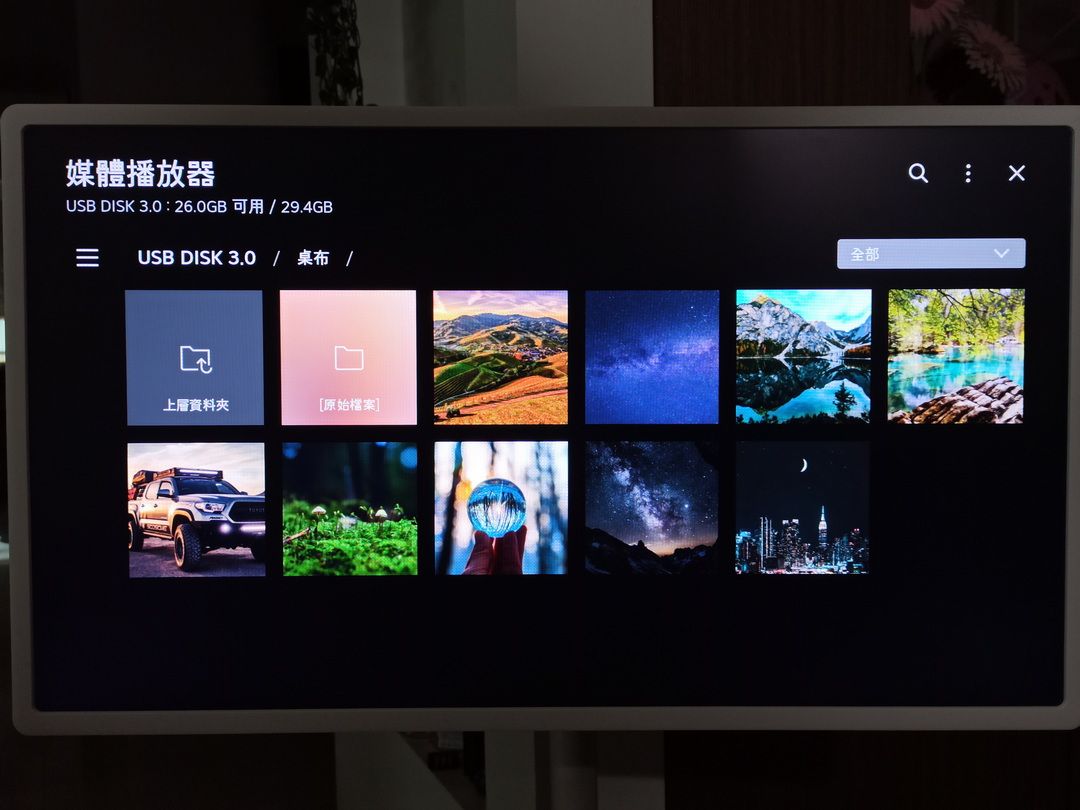
利用內建的媒體播放器,可以將照片當作投影片播放

也可以自行調整放大比例

如果想要加入背景音樂也是可以的
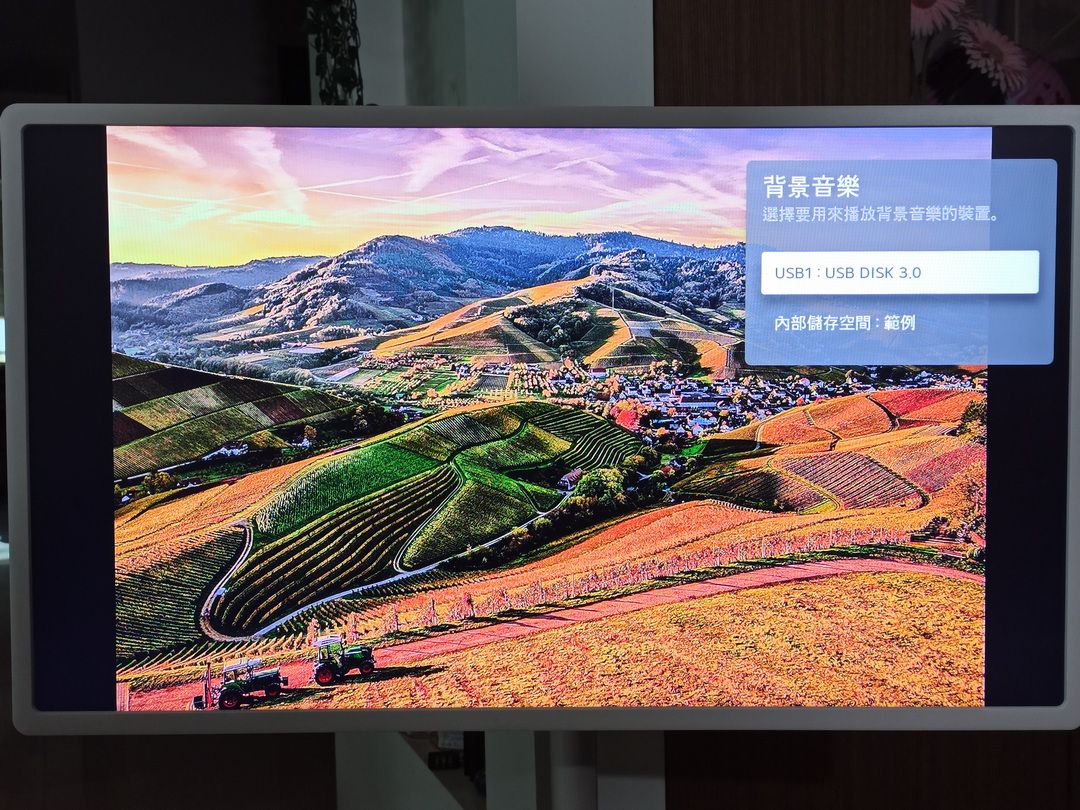
當然,豎直起來也是可以的喔

MP3,MP4的檔案也能播放,酷的是連副檔名flv的影音檔案也能播喔。
https://www.youtube.com/watch?v=-f6dTI7tByc
這是日本偶像團體Wink於西元1989年12月31日,在第40回NHK紅白歌合戰的演出。曲名是淋しい熱帶魚,那時日本才開始「試播」高畫質影像。那時還沒有MP4壓縮檔案格式,所以網路高人用flv格式錄下的。
第二個方式就是透過HDMI,由外部機器,例如PS4或者DVD機輸入訊號給LG StanbyME 閨蜜機。
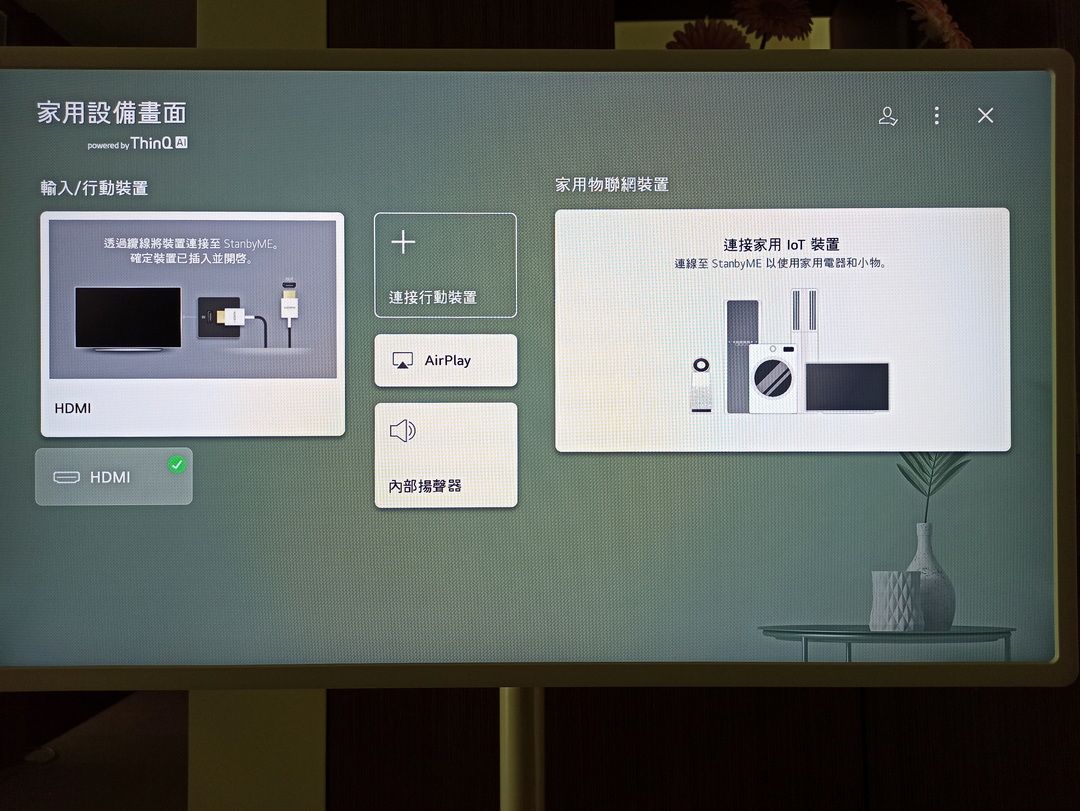
我這邊連結的是PS4,PS4可以支援HDR輸出,所以拿LG StanbyME 閨蜜機
來玩PS4是最合適不過了。
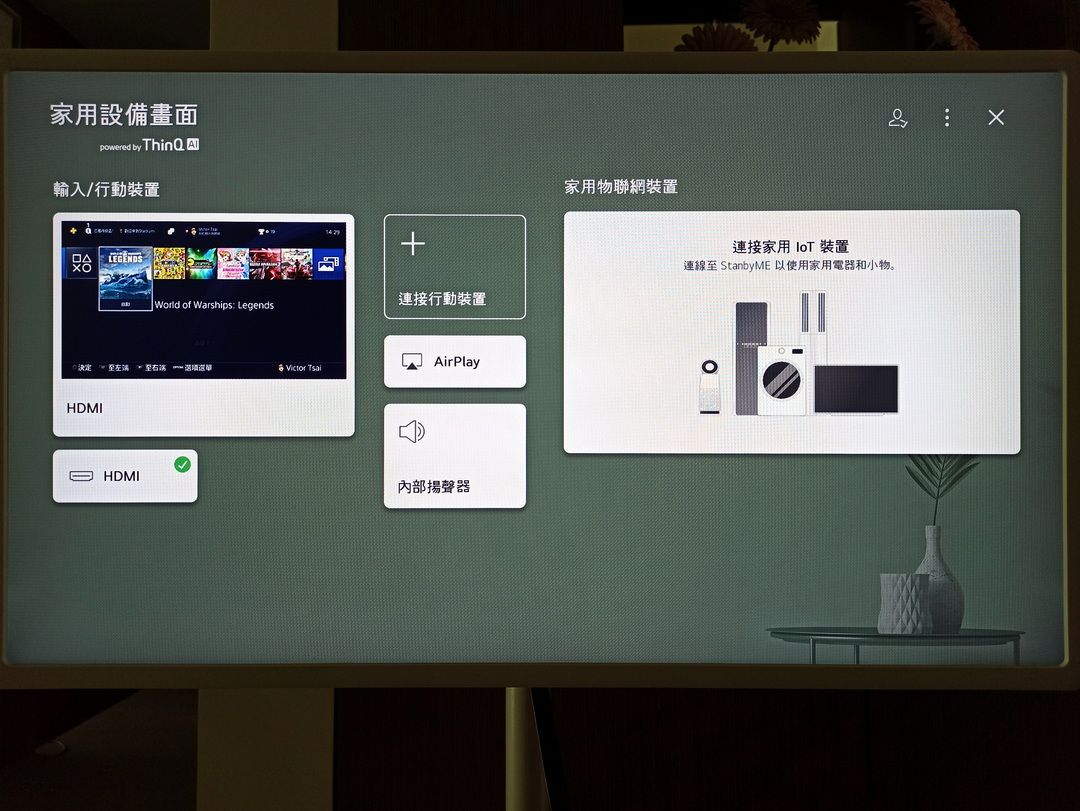
這顏色的確比我目前所用的電腦螢幕好一些,因為我的電腦螢幕買得比較早,雖然也是Full HD IPS螢幕,但不支援HDR,玩起來的感受真的有點差異,顏色比較鮮艷一些。
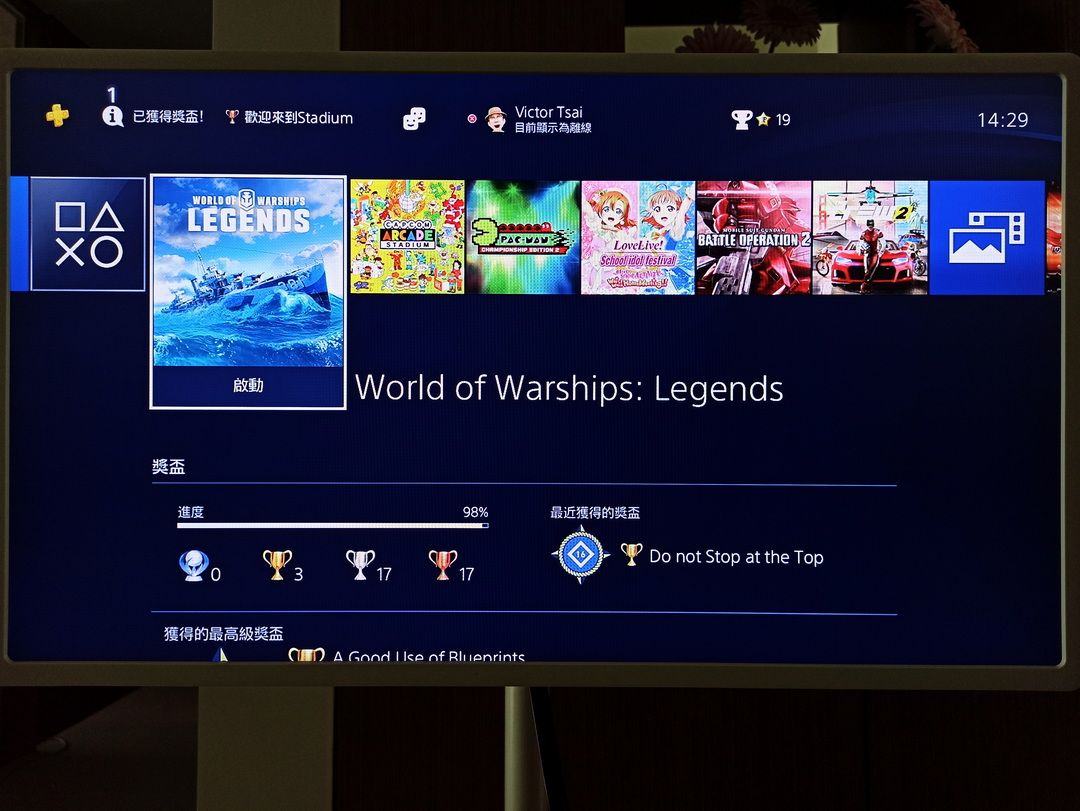

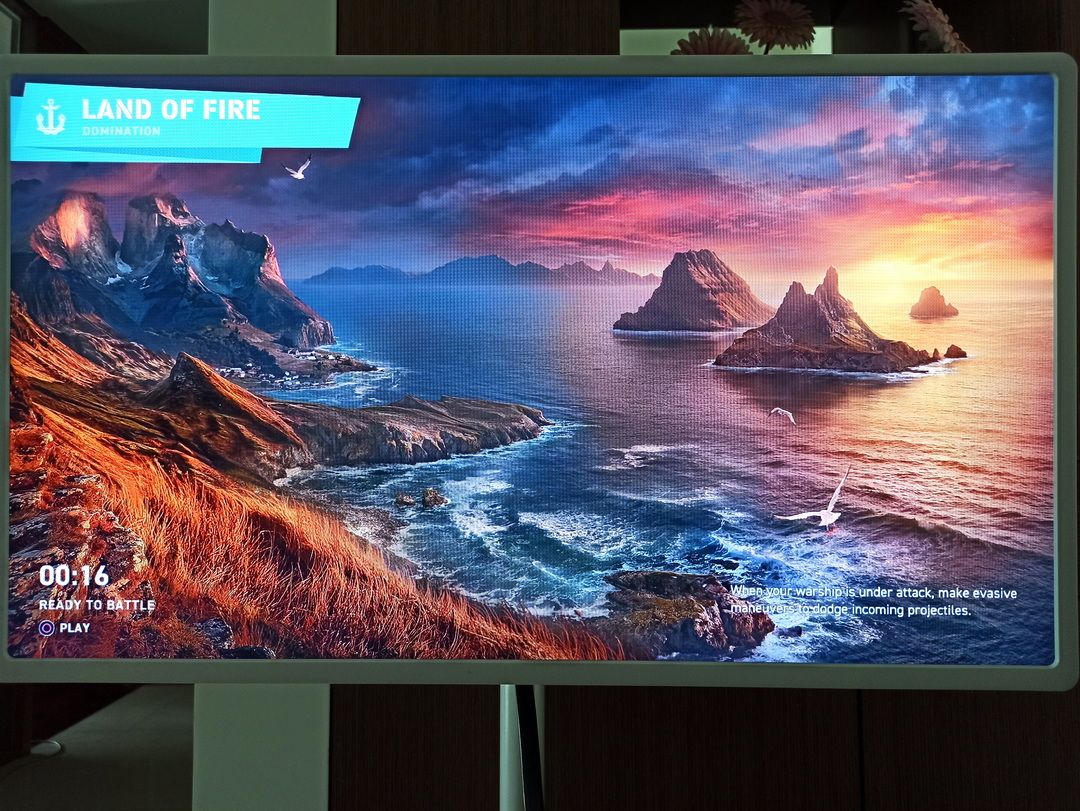
既然這樣,那就玩個幾場吧。但我要說,傑克,這實在太神奇了,我本來要手動調整與影像與音效模式,但是LG StanbyME 閨蜜機自動偵測我接上的是家用遊樂器,所以幫我自動調整到遊戲最佳化了啊,可是這台LG StanbyME 閨蜜機真的不是電競螢幕,最高更新率只有60Hz,調整之後還是不會變成120Hz更新率,但據官方說法,調整到遊戲最佳化之後,遊戲表現還是會好一點。
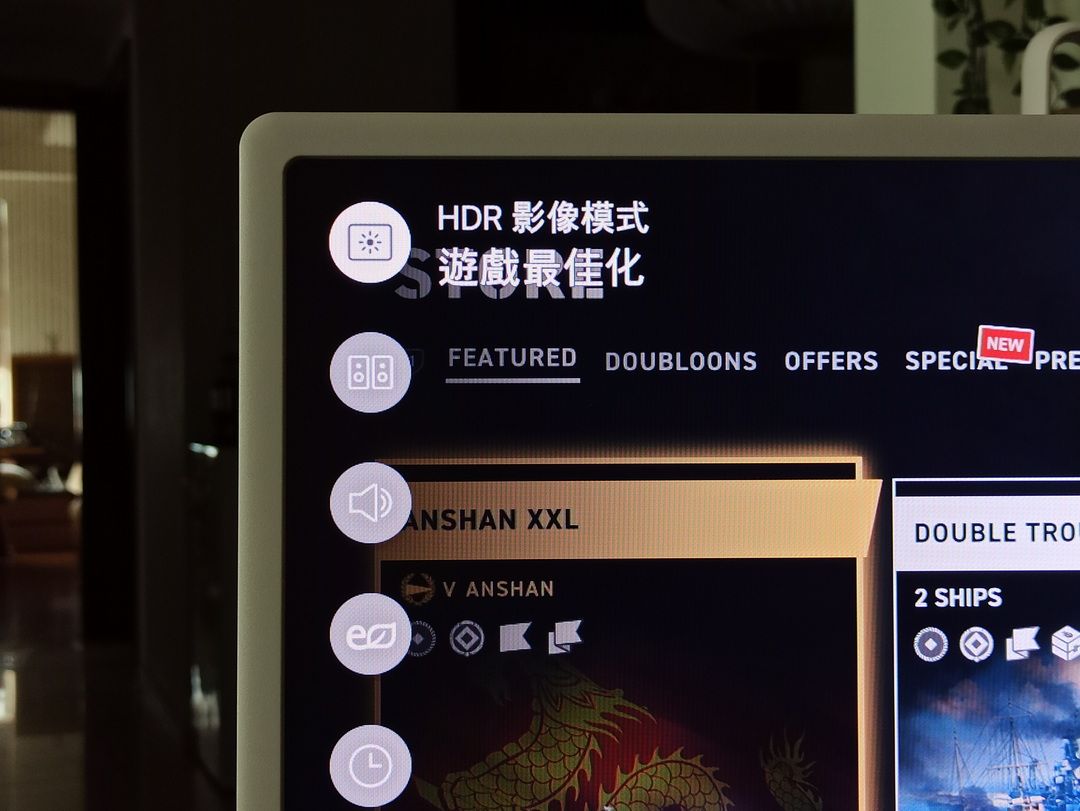
音效部份也比之前感到震撼一些,主砲發射時的聲音,甚至於砲彈發射後破風而去的音效,都能明確感受,最後我的船被擊沈時,爆炸聲也特別有感(苦笑….)。
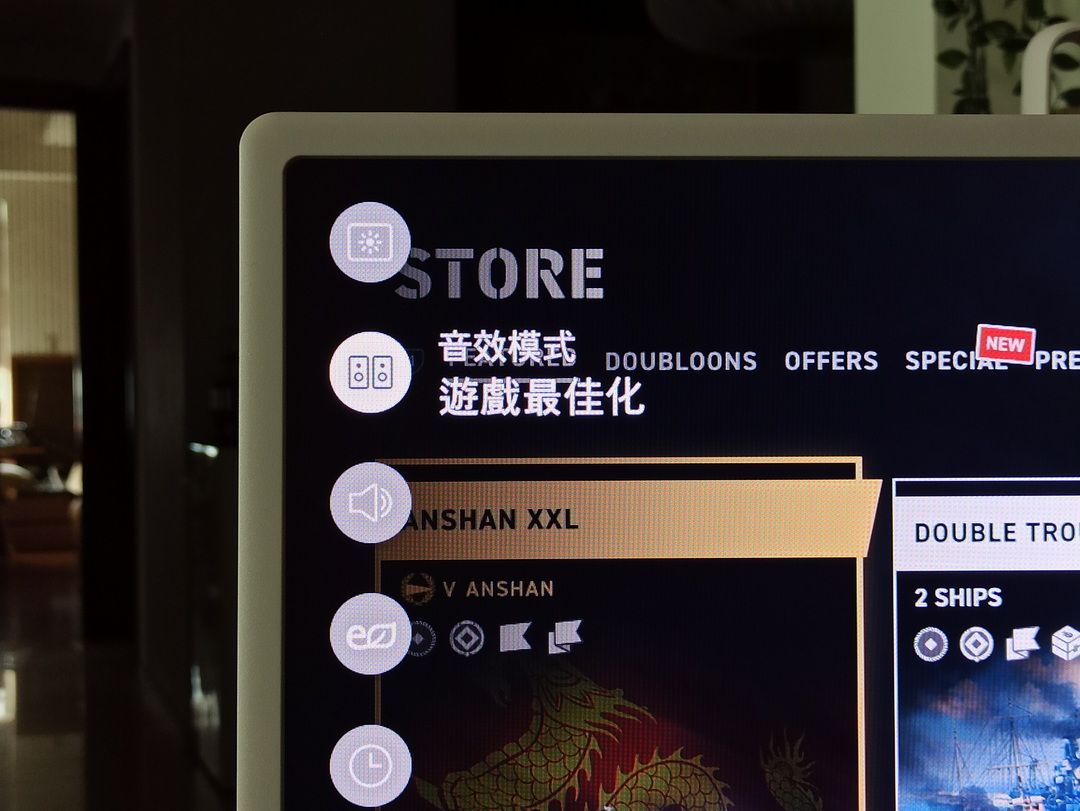
我的技術很差,大家就不要見笑了,PS4版本的戰艦世界的玩家不多,台灣玩家更少,希望大家一起來玩啊。
https://www.youtube.com/watch?v=1ccQjsqydQI
https://www.youtube.com/watch?v=xuqrk3ijtDw
最後一種就是手機用無線方式連接LG StanbyME 閨蜜機,傳統的無線連接方式在Android機上就是Miracast,蘋果陣營就是AirPlay與HomeKit了,LG StanbyME 閨蜜機當然通通支援,但LG StanbyME 閨蜜機還可以透過NFC功能來快速連接。方法很簡單,也不需要什麼設定,拿出之前安裝過ThinQ APP的手機,打開手機NFC的功能。然後將手機靠近LG StanbyME 閨蜜機背面NFC圖示位置,這樣手機與LG StanbyME 閨蜜機就相互連結了。
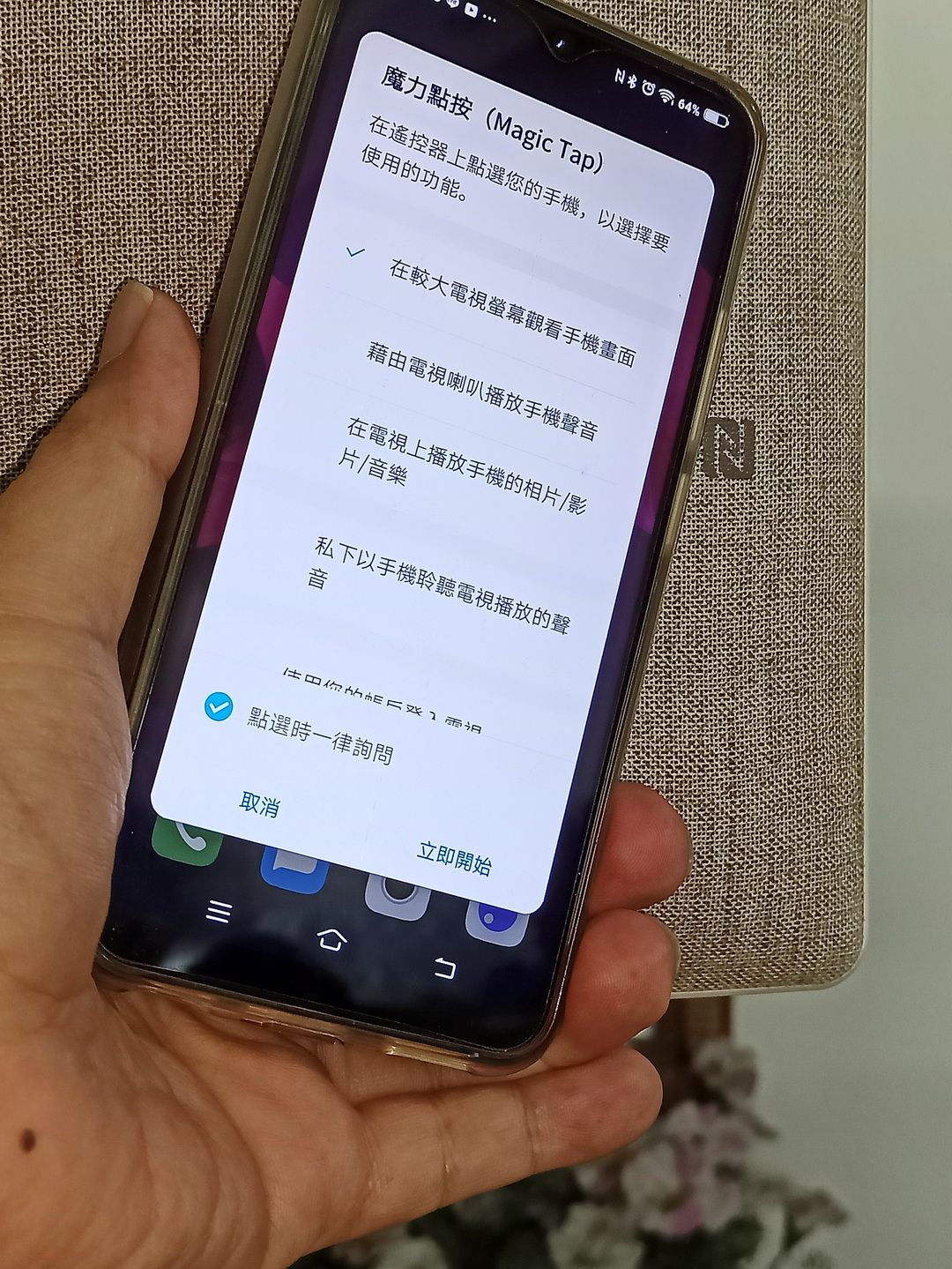
接下來就依你的選擇啦,如果你選的是「在較大電視螢幕觀看手機畫面」。

手機就會自動跳到Miracast的設定,記得選對電視,不要把訊號傳到隔壁老王家的電視上啊。
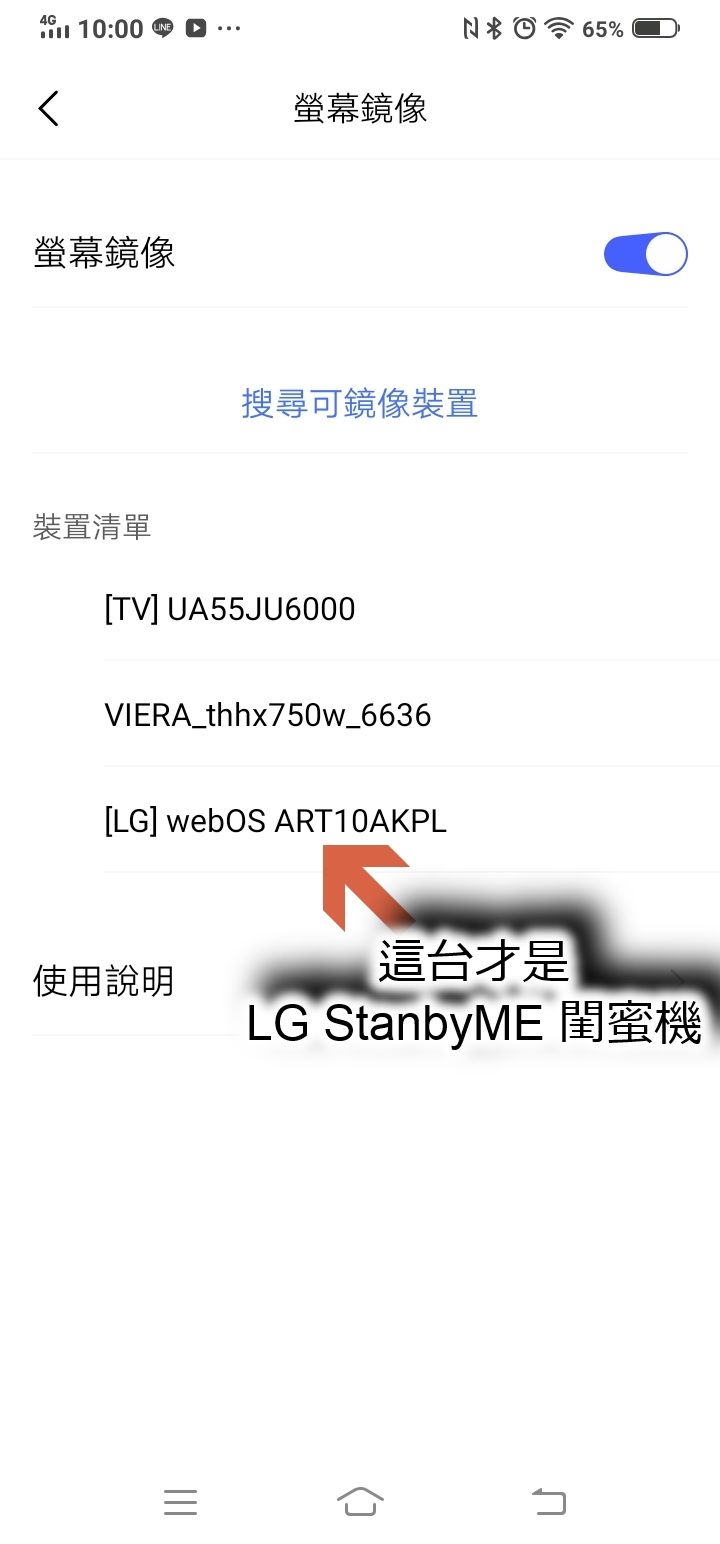
手機畫面傳到LG StanbyME 閨蜜機能幹什麼?老實說可以用手機上的APP,彌補WebOS的不足啊。先將手機夾裝上LG StanbyME 閨蜜機。
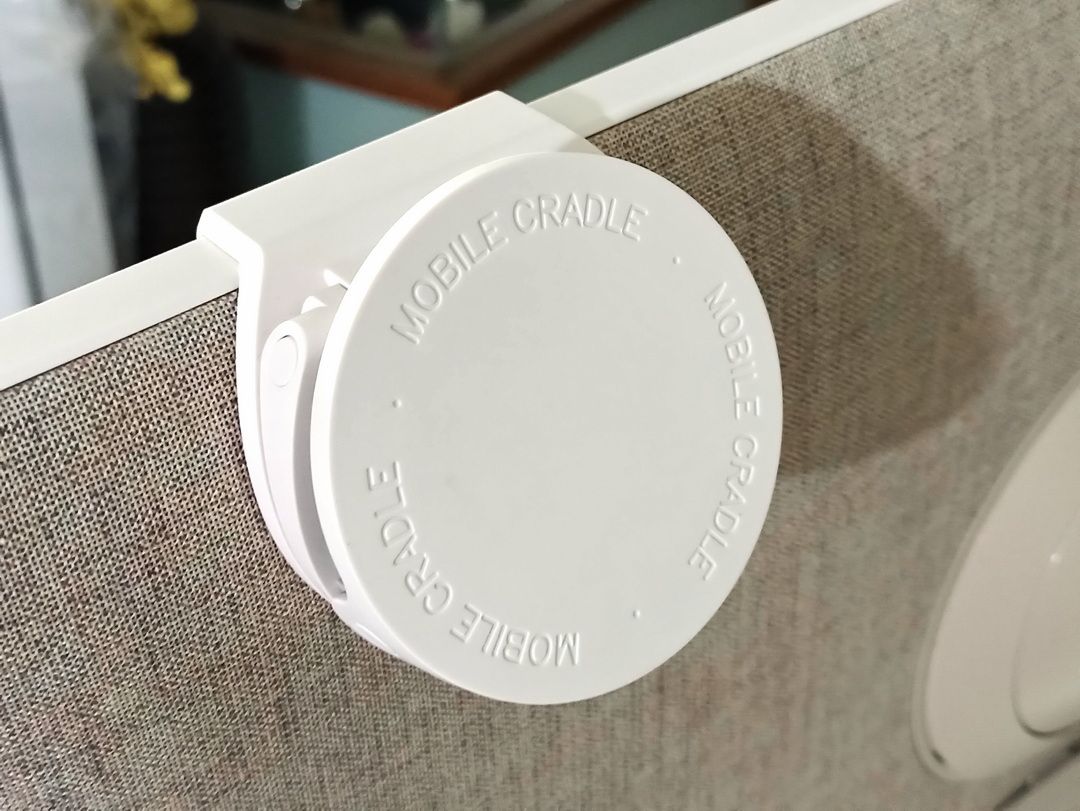
你可以多試試不同的位置,你會發現螢幕上方有兩個地方以及兩側各有一個地方是有磁力的,夾子裝上會牢牢吸住,不會掉下來喔。
然後打開手機的APP,讓手機的畫面投射到LG StanbyME 閨蜜機上,再把手機夾在手機夾上。
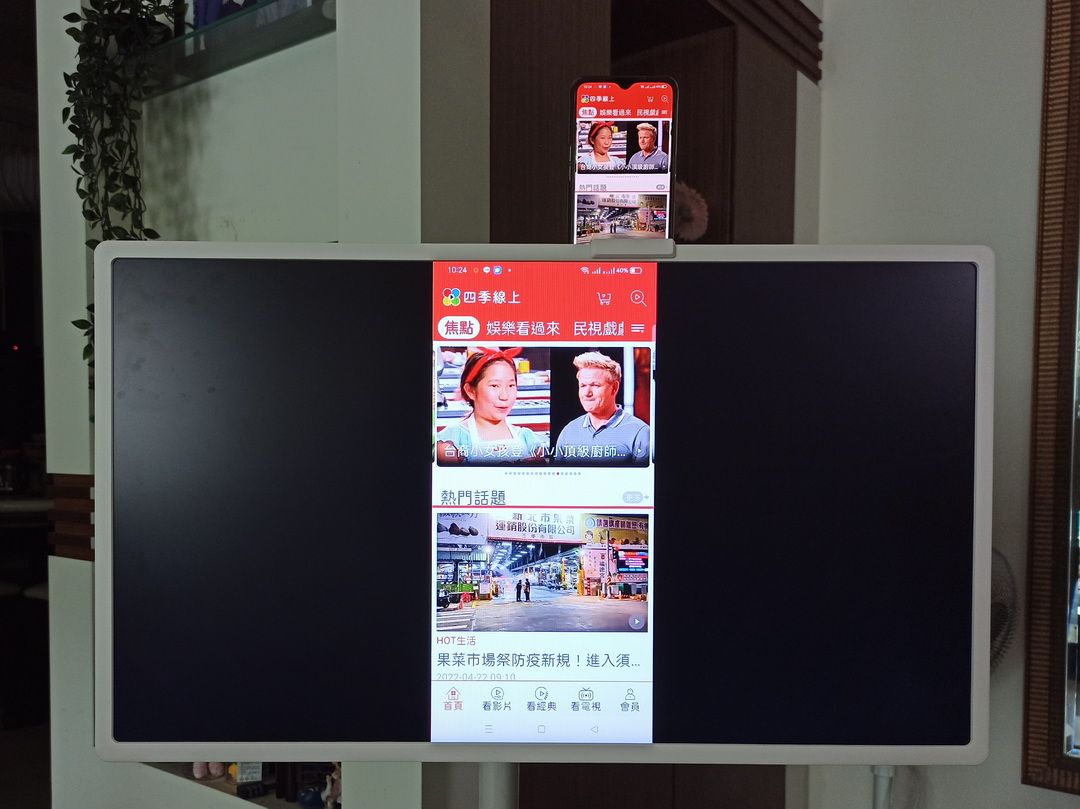
我強力跟大家推薦這個四季影視APP,就算不用買他們的會員,也有許多免費的頻道可以看,不是之前TVBS新聞台與東森新聞台在Youtube下架,許多人大喊不方便嗎?大方的告訴你,四季影視裡TVBS新聞台與東森新聞台讓你合法免費看到飽啊。


如果你選的是「在電視上播放手機的相片/影片/音樂」
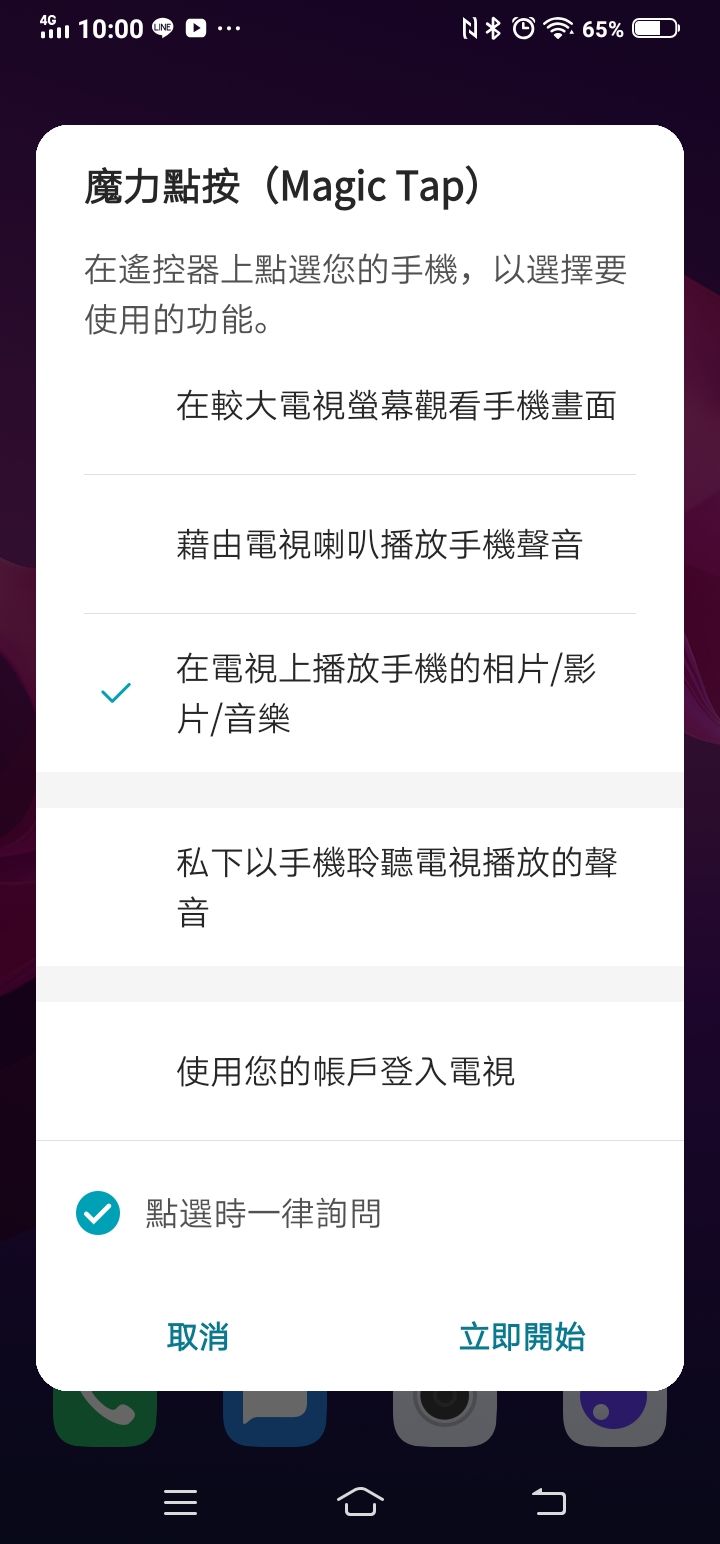
可以在手機上選取圖片,影片傳到LG StanbyME 閨蜜機,還可以搭配背景音樂。
https://www.youtube.com/watch?v=KGjlzu2bsT0
但傑克,神奇的事情不只這一樁,從天上掉下來第四種連接方式了啊,之前在使用LG StanbyME 閨蜜機的時候,家裡的桌上型電腦都是關機狀態,但今天我忘記關電腦,就發現LG StanbyME 閨蜜機自動連上同在一個網域之下的桌上型電腦,只要你電腦的媒體櫃有開分享,你連設定都不需要,就糊里糊塗的連上了。
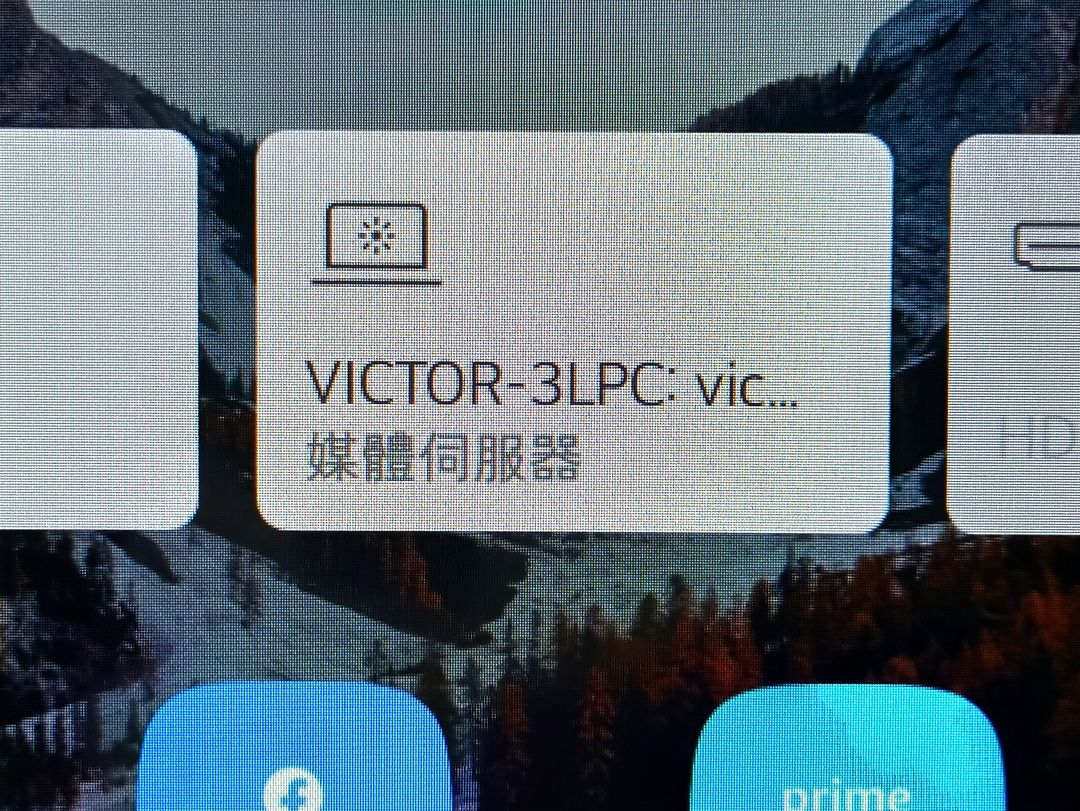
VICTOR3LPC真的是我電腦的名字啊。
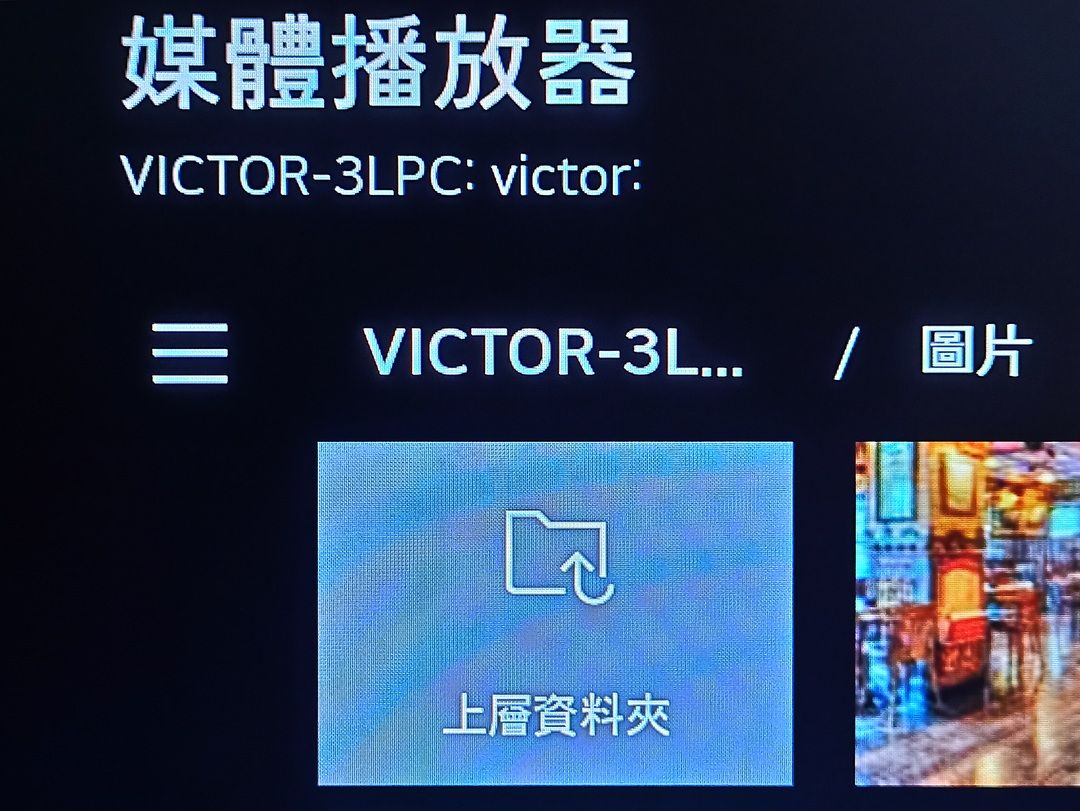
透過LG StanbyME 閨蜜機媒體播放器看到的照片,真的是我電腦媒體櫃裡的照片啊。(包括我自己的照片與範例照片)
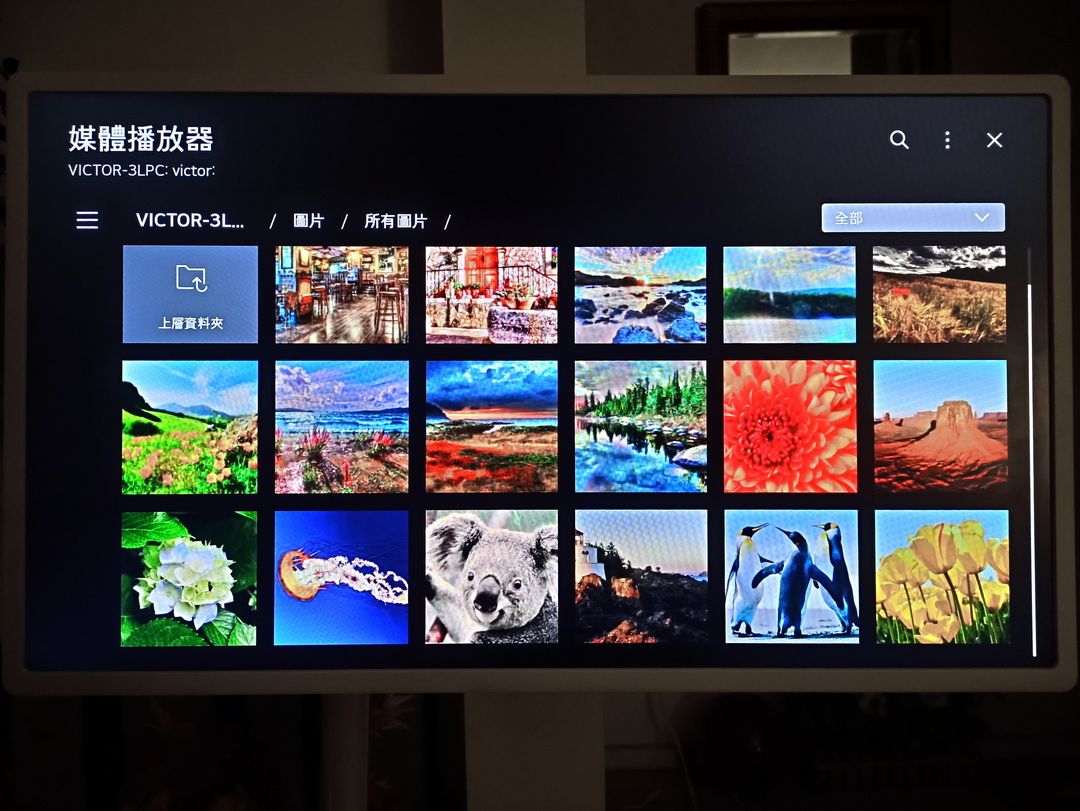
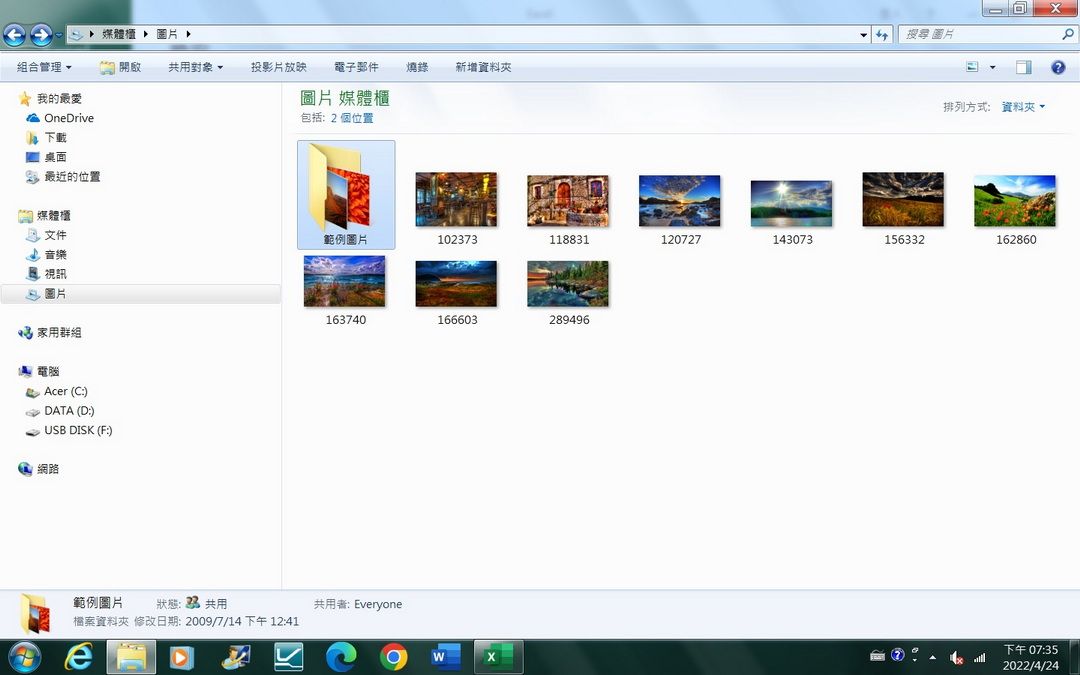
8. My View:
之前有提到LG StanbyME 閨蜜機有個稱為My View的模式。在My View模式下擺在家中其實美美的,不但可以有時間與天氣的顯示,還能透過手機或者隨身碟播放背景音樂。
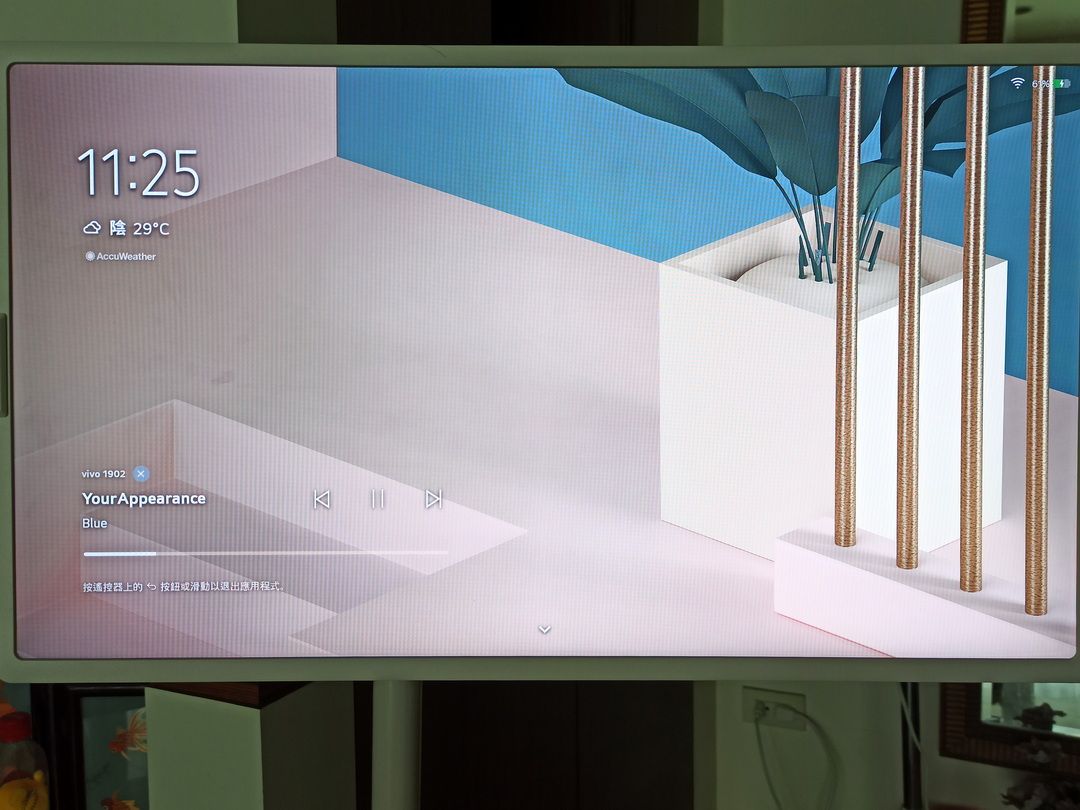
但只有一個畫面嗎?看久了會無聊啊,除了原本的桌面圖片外,其實是可以更換的,LG StanbyME 閨蜜機內建了三種模式,可以依你的喜好更換。

類比時鐘模式:

數位時鐘模式:
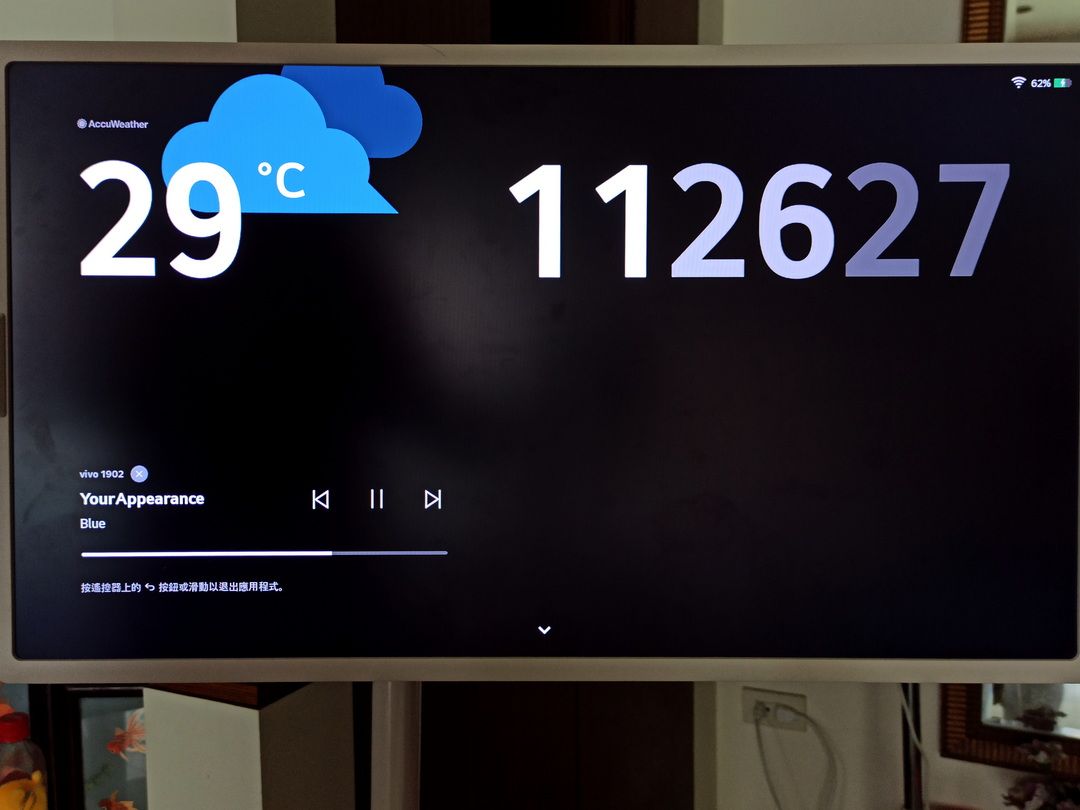
天氣模式:

我個人覺得天氣模式最合我胃口啦。
但算來算去,也只有四種而已啊,沒關係,還可以透過ThinQ讓桌面多點變化。透過LG ThinQ的桌布與主題設定,裡面有很多圖片可以選擇。
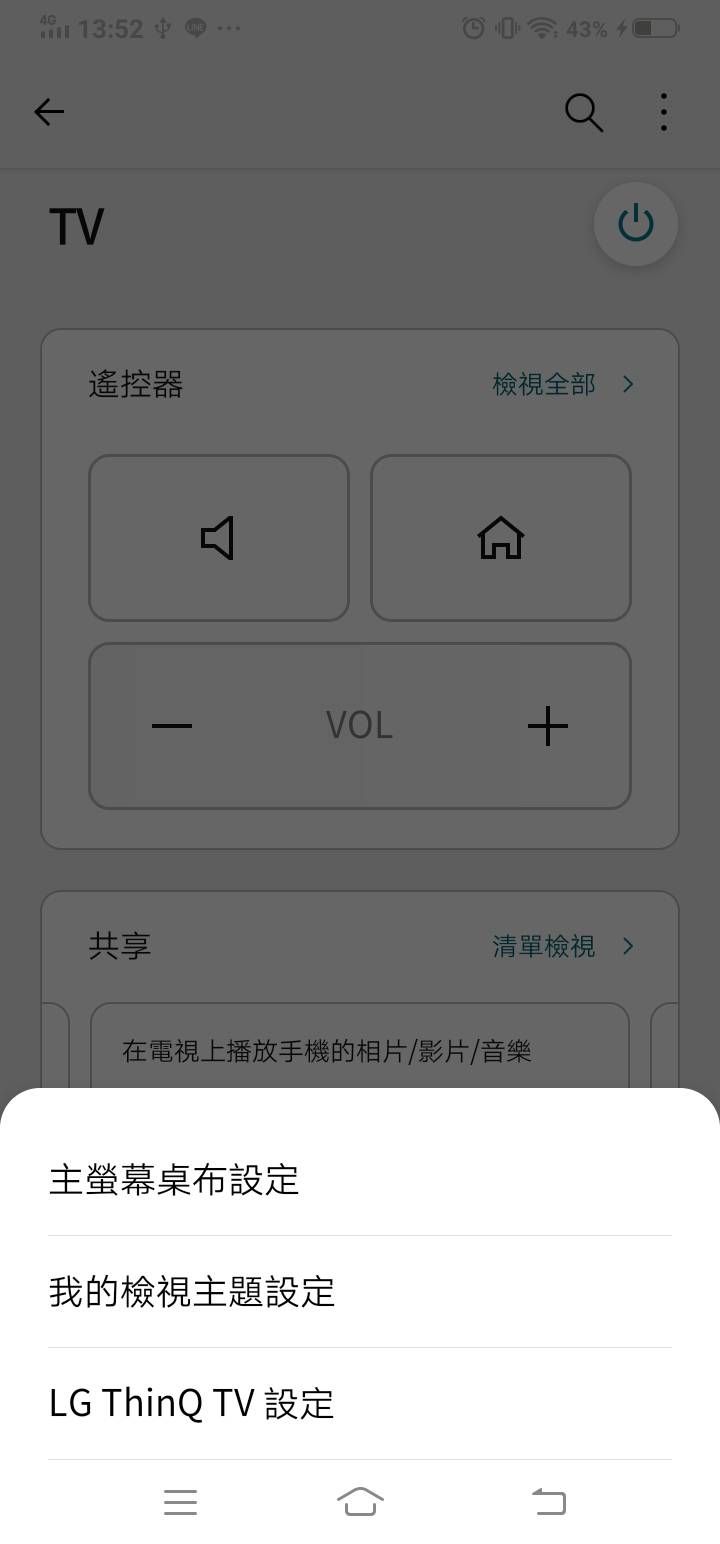
選擇很多
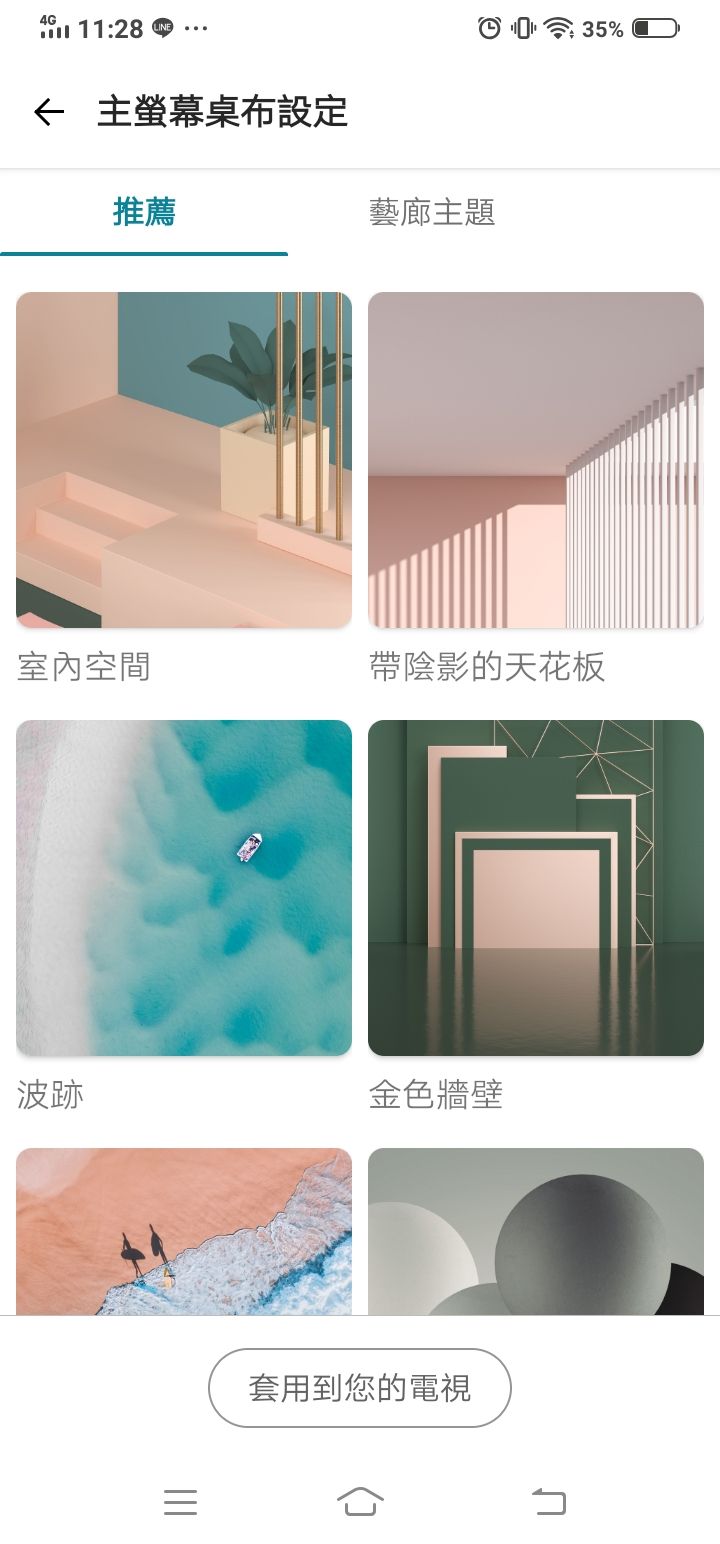
我選了這個

但能用我自己的圖片嗎?可以喔,使用媒體播放器選一張你喜歡的圖片。
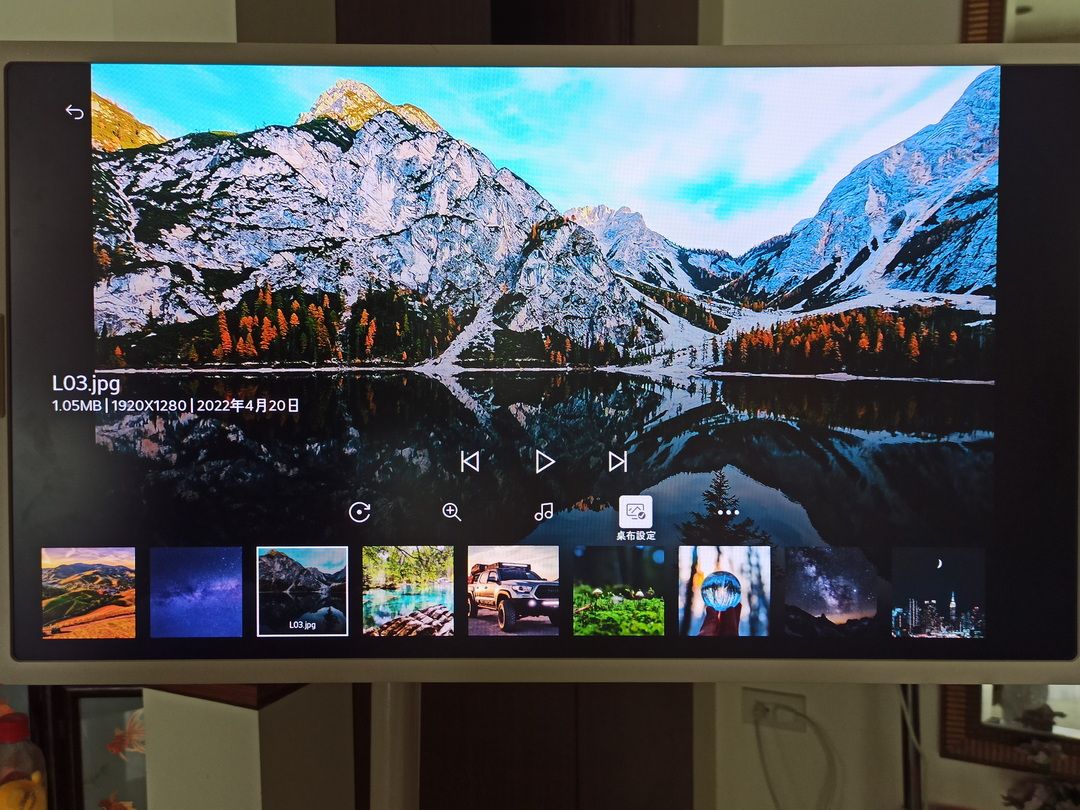
進行安裝選擇

先預覽一下安裝後的結果

這樣桌面與My View的背景照片就是你自己的照片囉
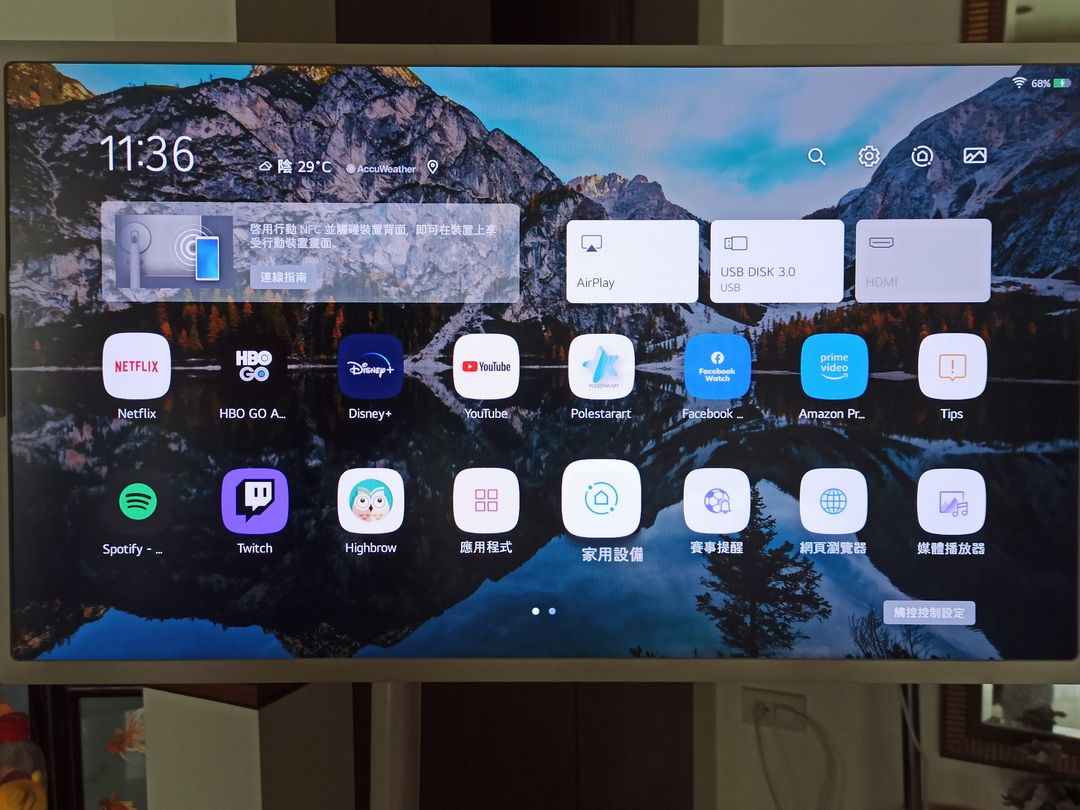

但最厲害的是透過ThinQ一次傳送最多10張照片,配合音樂播放,讓你的LG StanbyME 閨蜜機有個美美的螢幕保護程式喔。
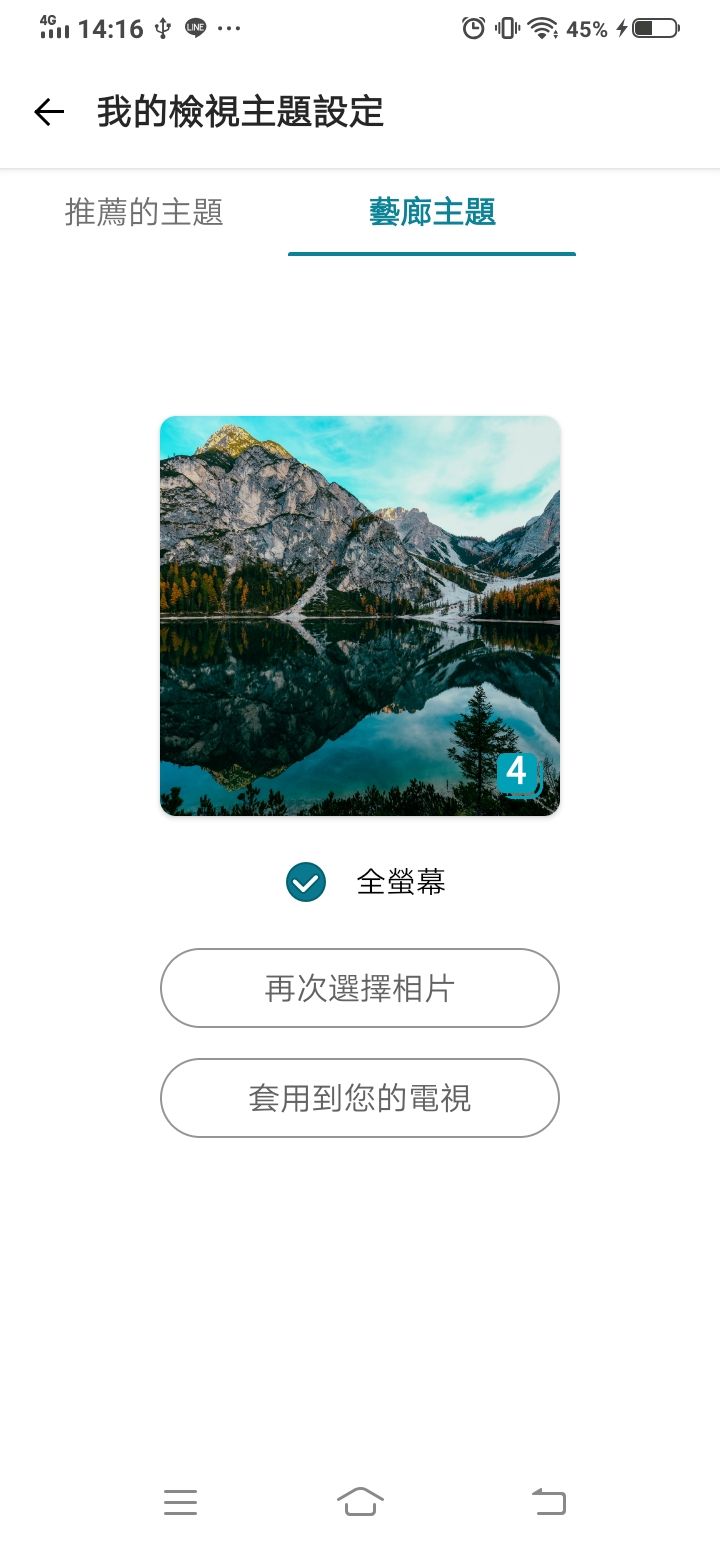
https://www.youtube.com/watch?v=7x7c1oYmvEY
LG StanbyME 閨蜜機與老媽的防疫新生活:
LG StanbyME 閨蜜機的功能大概就是如此了,但這麼一台價值台幣三萬多的LG StanbyME 閨蜜機放在家裡有什麼用呢?不會是只有花瓶般的外貌而一無是處吧?放心啦,接下來就讓你看看LG StanbyME 閨蜜機與老媽的防疫新生活。
早上起來,老媽固定會做些運動,雖說有人說抖音一響,父母白養,但抖音裡還是有些內容是不錯的啦。就讓老媽跟著抖音一起做個運動吧。一般來說,抖音都是直式畫面居多,放在一般橫式畫面的話,整體畫面很小,但放在LG StanbyME 閨蜜機的直式畫面那就是剛剛好啦。
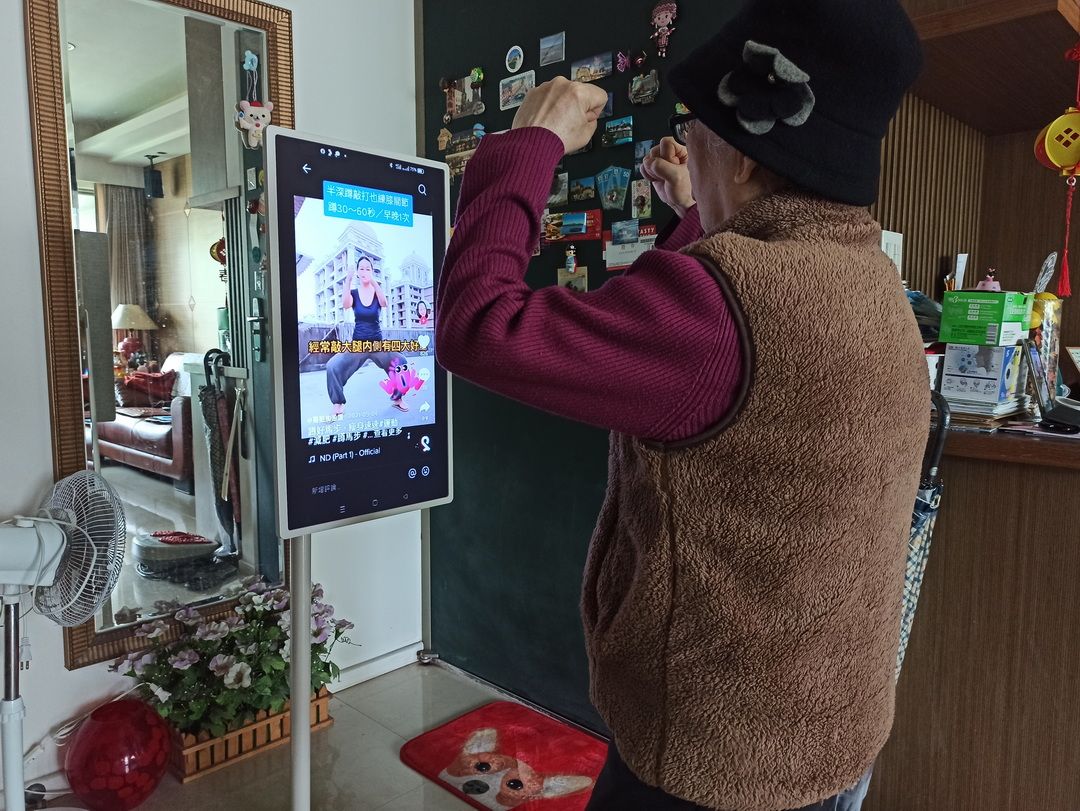
中午老媽在廚房裡做午餐的時候,可以一邊看食譜或者追劇,一邊煮飯,一點時間都不浪費。

吃過午餐,老媽固定會坐在La-Z-Boy電動椅上睡個午覺,這椅子跟飛機頭等艙一樣舒服(也一樣很貴),可以調整傾斜角度,老媽可以看個愛奇異,累了就睡一覺。
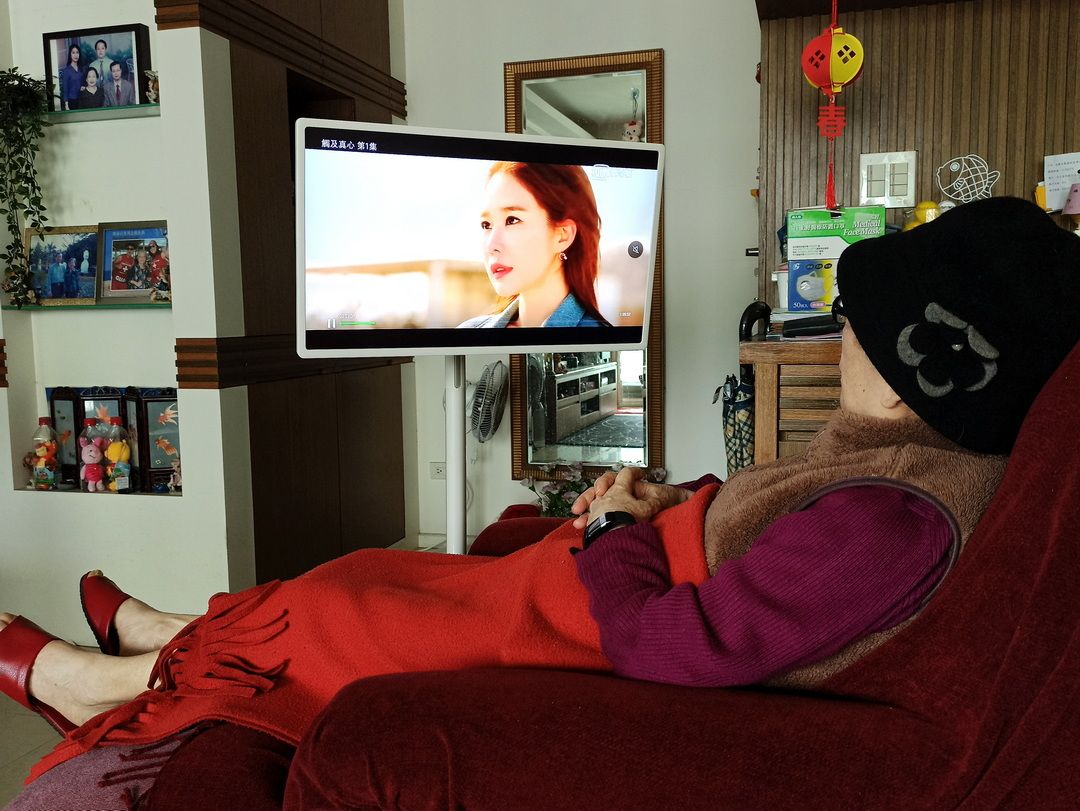
越躺越低也沒關係,反正LG StanbyME 閨蜜機可以隨意調整高低與角度,照樣可以爽爽看劇,再搭配定時功能,老媽可以放心午睡,不用關機也可以
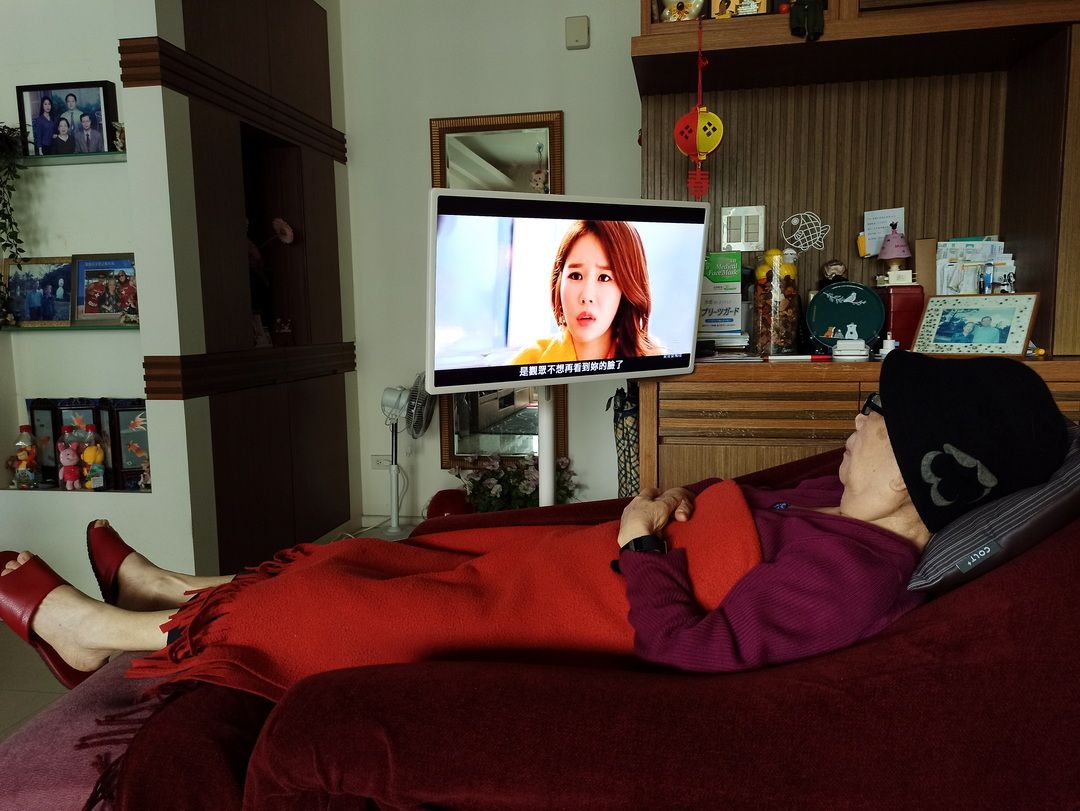
看你要設定10分鐘,20分鐘或者60分鐘後關機都可以,最多可以4小時之後自動關機。
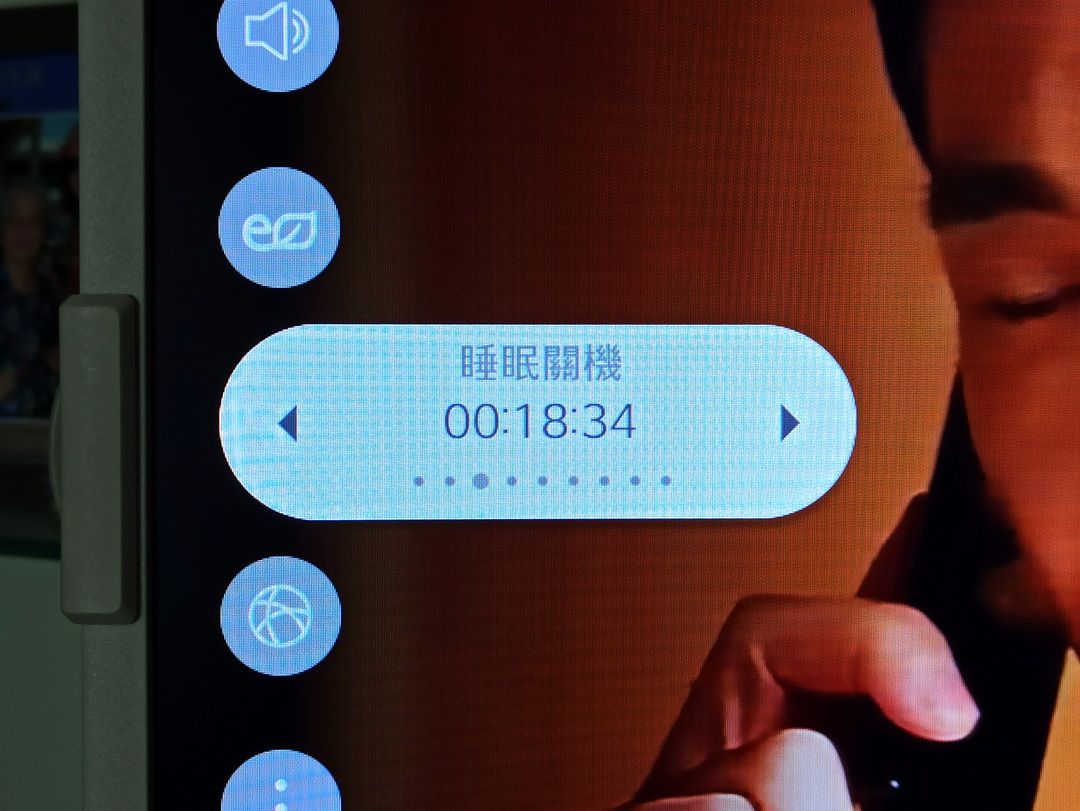
睡醒之後,老媽原本都會外出散步一小時,但因為現在疫情變化的太快太驚人,我緊急買了一台家用跑步機,讓老媽在跑步機上走路一小時取代外出散步。本來走在路上可以東瞧西看,現在我就放個YouTube上的日本櫻花特集影片給老媽看啊,已經三年沒去日本了,這樣邊運動看櫻花也能解解饞啊。

老媽走了一小時之後,流了一身汗,我把LG StanbyME 閨蜜機拉到浴室裡,讓老媽泡澡時也不會無聊。老媽最近很哈韓啊,一天要看不少韓劇,我在WebOS的應用市場裡居然找到一個應用程式—idollive,可以第一時間看到韓國小鮮肉與辣妹。
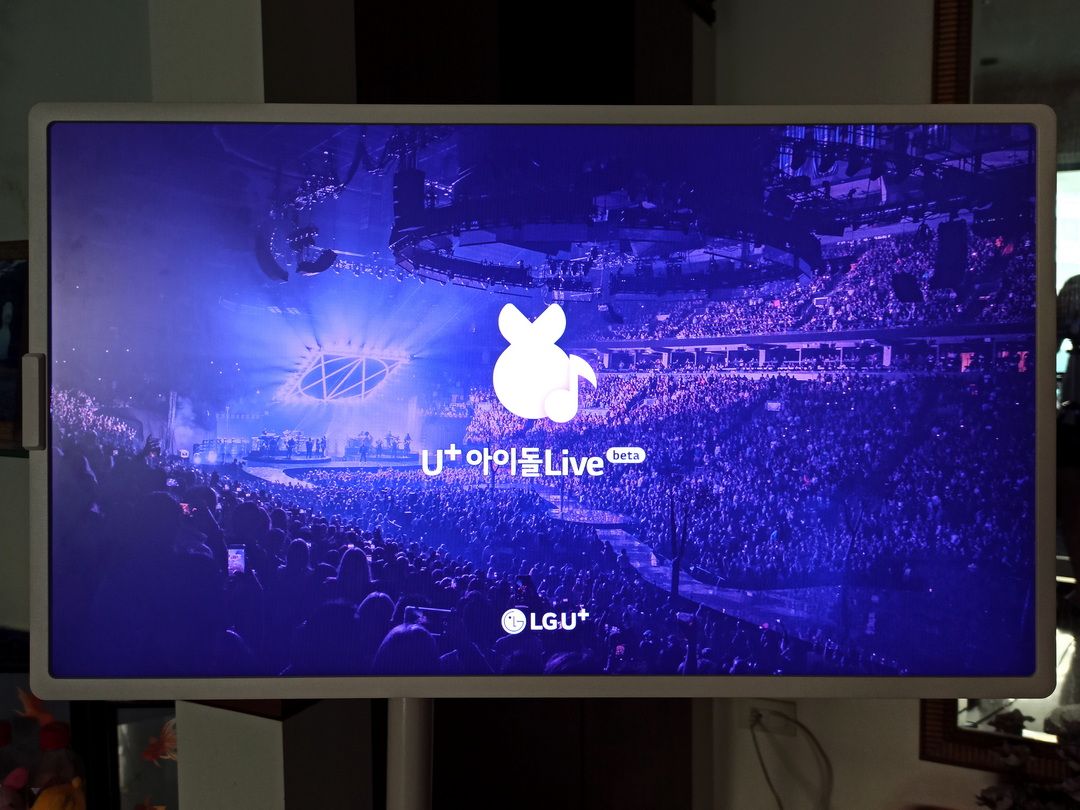
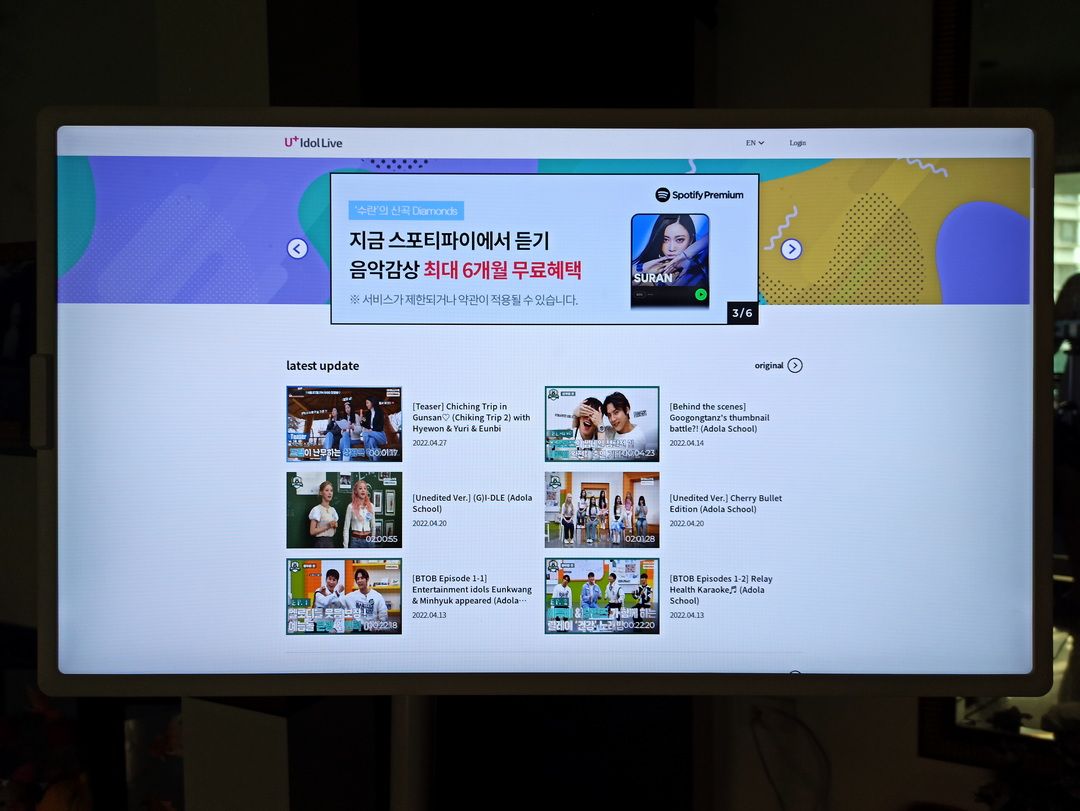

邊泡澡邊看節目,30分鐘一下子就過去,不過LG StanbyME 閨蜜機不防水,注意不要把水潑到機器上。

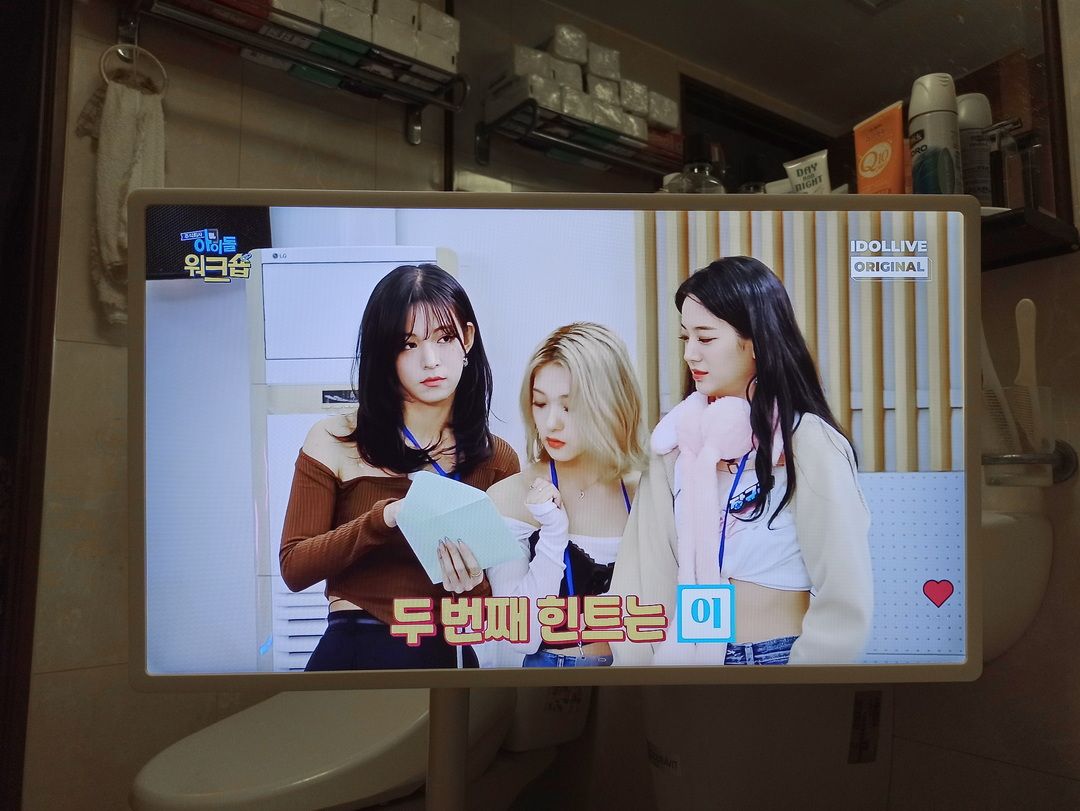
(這兩張照片是老媽拍的,掌聲鼓勵~~)
但目前這平台還是以韓國地區為主,海外地區觀眾能看到的節目比較少,如果要註冊會員還要韓國當地的電話號碼做認證,有點小遺憾。
泡完澡出來神清氣爽,來喝杯咖啡吧,把LG StanbyME 閨蜜機拉到前陽台,LG StanbyME 閨蜜機雖然有點重,但是有輪子所以移動不費力,前陽台沒有插頭,LG StanbyME 閨蜜機有內建可使用3小時的大電池,所以不插電也可以用。來聽個網路音樂吧,今天聽的是鋼琴輕音樂,順便喝杯咖啡輕鬆一下。
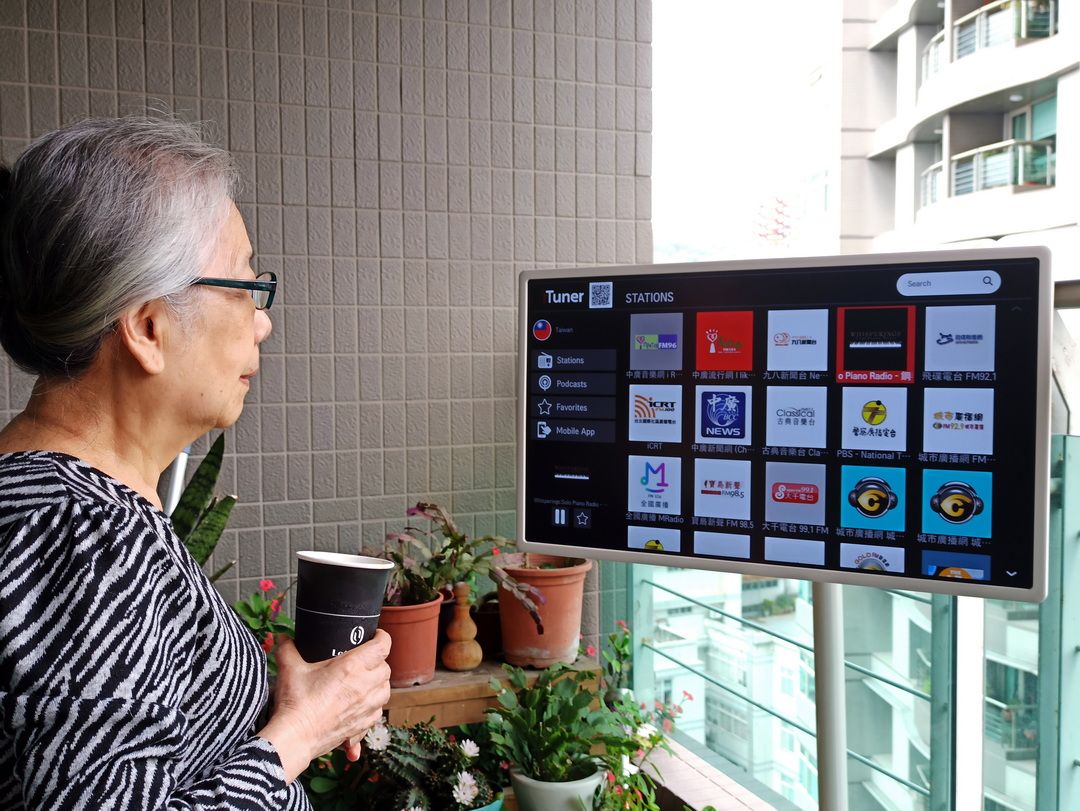
https://www.youtube.com/watch?v=Dd4r2tAjbQE
或者讀個電子書也很合適,很遺憾的WebOS內並沒有電子書的應用程式,能只能從老媽手機的電子書APP投射到LG StanbyME 閨蜜機上,面對疫情雖然無奈,但心情要放輕鬆,不然日子難過啊。

老媽對於這台LG StanbyME 閨蜜機很滿意啊,還問我LG會不會把這台機器送給我?嗯....老媽你想多了。
同場加映:
一天之中,只有在晚上老媽在客廳看有線台的時候,我才能從老媽手中搶到LG StanbyME 閨蜜機,我實在對韓劇與陸劇興趣缺缺,所以我又安裝了CATCHPLAY+,無論是台劇還是西洋電影都能在此觀看。(我房間有點亂,請無視。)
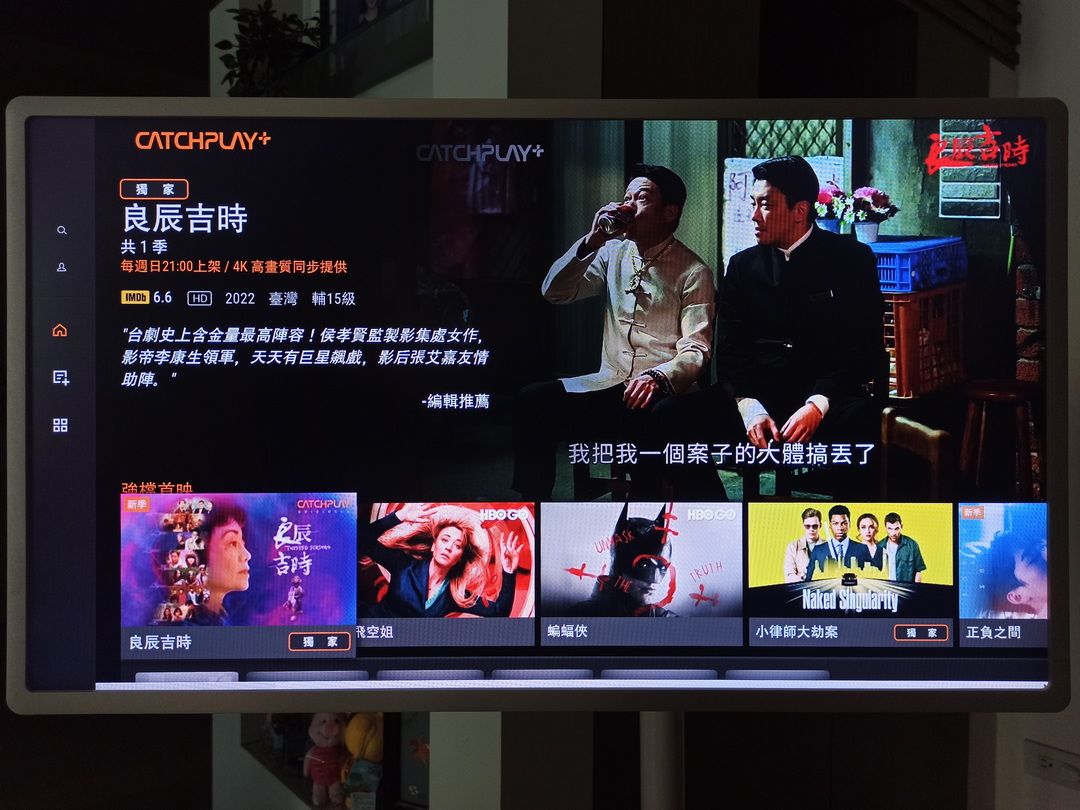
我今天看的是戰爭電影—12猛漢

這是一部在2018年上映的美國戰爭片,劇情是描述美國陸軍特種部隊綠扁帽在九一一襲擊事件過後,被派遣至阿富汗執行敵後任務,跟北方聯盟的游擊隊一起對抗塔利班。男主角是克里斯·漢斯沃,也就是大名鼎鼎的雷神索爾啊。

戰鬥時的音效實在震撼,透過LG StanbyME 閨蜜機的獨家 AI 音質技術混合兩聲道的聲音,極具臨場感的環繞音效震撼了我,第四代α7 AI影音處理晶片真的不錯。

但劇情就有點誇大了,居然還有男主角把敵方丟過來的手榴彈再丟回去的畫面,只能說主角威能….。
結論:
兩個星期的體驗時間很快的就過去了,這台LG StanbyME 閨蜜機雖然要自己安裝,但安裝難度並不高,因為設計上很精細,只要抓準一些「眉角」就能輕鬆安裝,而且安裝後的成就感無以復加。
在使用方面來說,LG StanbyME 閨蜜機確實是一台輕便,功能又強的隨行娛樂裝置,內建了多種國際知名的影音平台的APP,你數的出來的平台,在LG StanbyME 閨蜜機上都找得到,如果平台的影片有支援HDR,在LG StanbyME 閨蜜機上觀賞可以充分發揮HDR的效果。但我真的希望LG能給台灣本土的影音平台多一點的關注,可以共同攜手開發本土APP,但目前至少透過手機播放到LG StanbyME 閨蜜機的方式可以暫時獲得解決,可以在LG StanbyME 閨蜜機看到手機上的內容。
LG StanbyME 閨蜜機有一個27吋的支援HDR的IPS大螢幕,與隱藏式的10W喇叭,雖然尺寸比不上家中的電視,但品質絲毫不遜色。這台LG StanbyME 閨蜜機是讓你隨身使用的,底座有5組滾輪,搭配家中2.4G/5G 雙模網路,在家中走到那用到那,這比起你的手機與平板,實在大上許多,從此追劇好輕鬆,影音效果又好,不需要一直盯著手機小螢幕,就算在沒有插頭的地方也可以用,LG StanbyME 閨蜜機的底座有個大電池,讓你使用3小時沒問題。
多種操控方式便利使用,除了螢幕觸控之外,還有一隻握感很好的實體遙控器,實體遙控器按鍵按起來很舒服,不會過硬,回饋感也很明確,還有螢幕虛擬遙控器與手機遙控器,就算一時找不到實體遙控器,你還有其他方法控制LG StanbyME 閨蜜機。
說到手機遙控器,那就不能忘掉LG的ThinQ APP,這個手機APP可以操控LG的各式家電產品,對這台LG StanbyME 閨蜜機來說,ThinQ APP除了當作手機遙控器,還可以傳輸照片,音樂與影片到LG StanbyME 閨蜜機上播放,或者設定LG StanbyME 閨蜜機的桌布畫面,功能多多。無論你用的是Andorid手機還是Apple產品,通通都可以與LG StanbyME 閨蜜機連接。
LG StanbyME 閨蜜機的擴充性也不錯,背後有個HDMI孔與USB孔,看你要播放隨身碟上的影音資料,還是要接上遊樂器好好的玩一下,都很方便,而且在HDR與LG第四代α7 AI影音處理晶片與獨家 AI 音質技術的加持之下,娛樂效果真的很讚。
無論你是巨無霸還是小隻馬,坐著看,趴著看還是躺著看,LG StanbyME 閨蜜機螢幕可以升高降低,左轉右轉與前仰後仰,螢幕還可以從橫式轉90度轉直式,你總會找到一個合適你的角度。
不得不說,LG StanbyME 閨蜜機的造型實在很美,跳脫傳統3C電器都是黑色的刻板印象,乳白色的外觀,布面的美背造型,擺在家中完全不會突兀,可以很輕易的融入家中裝潢。My View桌面變化萬千,選擇一個適合家中裝潢的照片當作My View的畫面,等於你家中多了一幅畫啊。



最後本肥宅萬分感謝Mobile01與LG借我這台超美型的LG StanbyME 閨蜜機。

你問我有沒有需要加強的部份呢?
1. 請多多增加WebOS應用商店裡華語應用的程式。
2. 也沒有看到針對直式顯示的專用程式,無法突顯直式顯示的優勢,很可惜。
3. 底座的滾輪雖然好用易拖拉,但遇到地毯就吃力一點,建議輪子能大一點。
4. 目前螢幕是Full HD規格,也許很多人會問怎麼不支援4K?有當然是最好啦,如果沒有的話我是覺得還可以,螢幕這麼靠近使用者,Full HD與4K的差異很小啦,但我希望能支援Dolby Atmos音效,這在觀賞Netfilx時會有更好的享受吧。
最後跟大家分享一個有趣內容,睡前看錢公,哈哈一笑心情好。
https://www.youtube.com/watch?v=Tez3ylnho-g
喜欢我的文章吗?
别忘了给点支持与赞赏,让我知道创作的路上有你陪伴。
发布评论…